Page 1
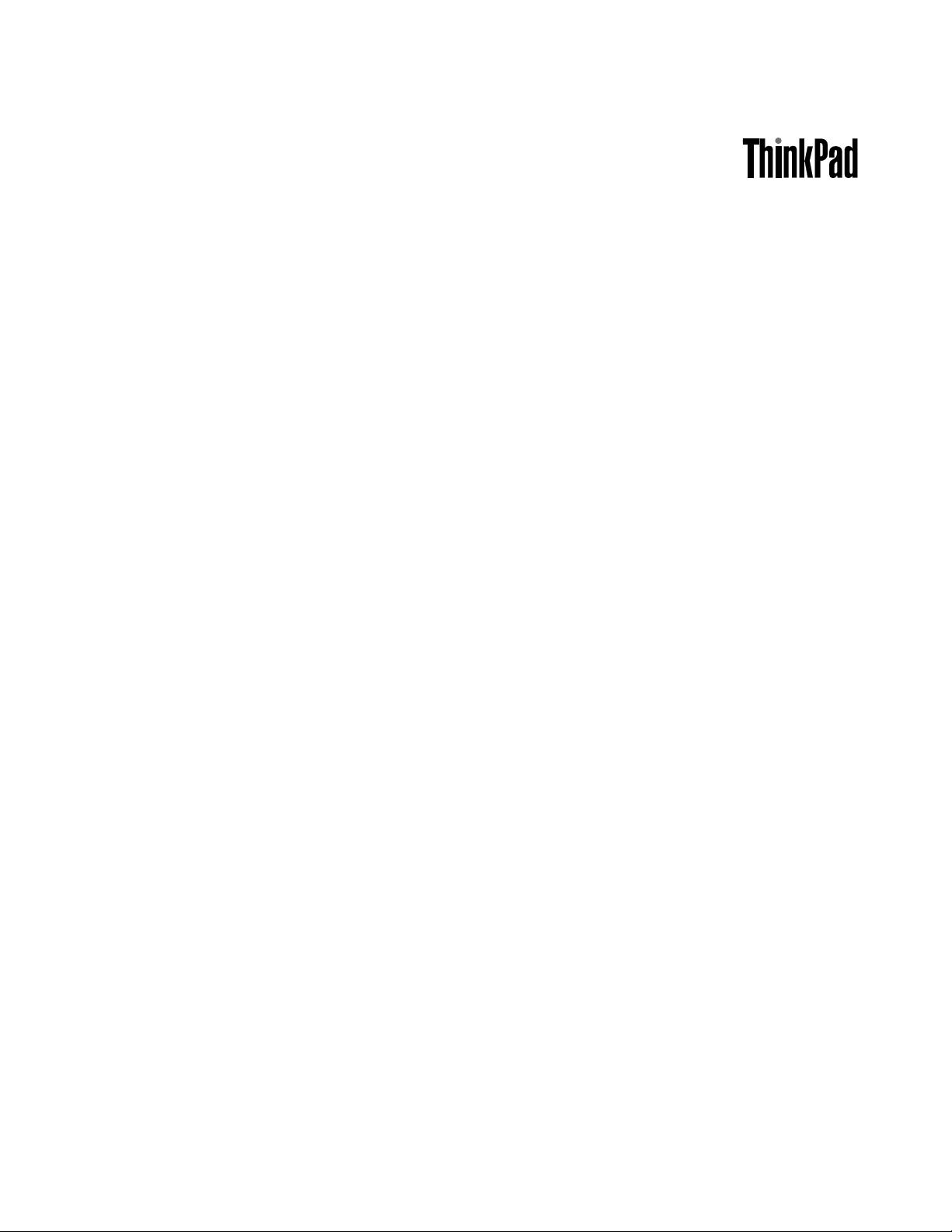
Gebruikershandleiding
ThinkPadE460enE465
Page 2
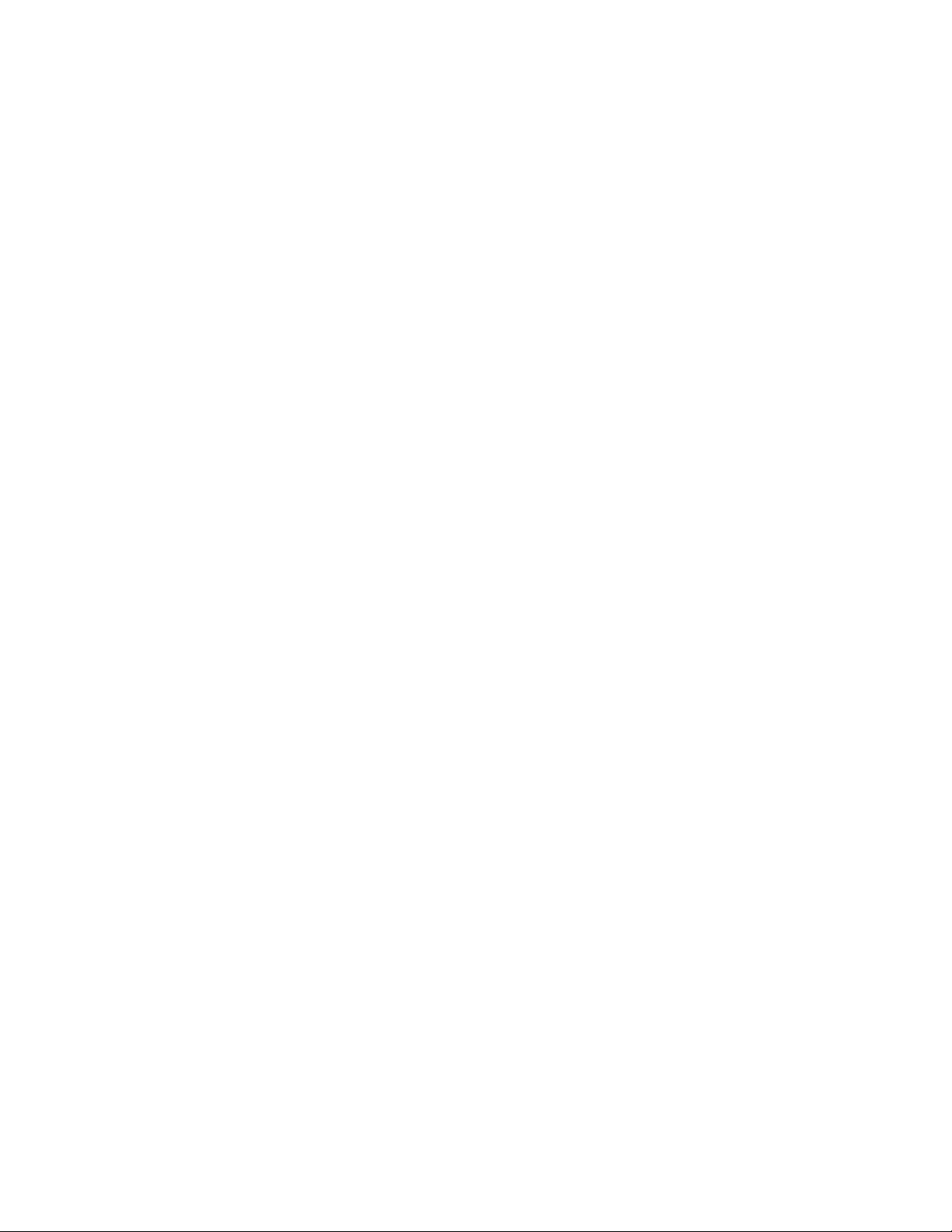
Opmerking:Leesenbegrijpeersthetvolgendevoordatudezeinformatieenhetproductdathet
ondersteunt,gebruikt:
•Handleidingvoorveiligheid,garantieeninstallatie
•RegulatoryNotice
•'Belangrijkeveiligheidsvoorschriften'oppaginavi
•BijlageE'Kennisgevingen'oppagina153
DeHandleidingvoorveiligheid,garantieeninstallatieendeRegulatoryNoticestaanopdewebsite.Alsu
dezedocumentenwiltraadplegen,gaatunaarhttp://www.lenovo.com/ThinkPadUserGuidesenvolgtu
deinstructiesophetscherm.
Derdeuitgave(juli2016)
©CopyrightLenovo2015,2016.
KENNISGEVINGBEGRENSDEENBEPERKTERECHTEN:alsgegevensofsoftwareword(t)(en)geleverdconformeen
'GSA'-contract(GeneralServicesAdministration),zijngebruik,vermenigvuldigingenopenbaarmakingonderhevigaan
beperkingenzoalsbeschreveninContractnr.GS-35F-05925.
Page 3

Inhoud
Leesditeerst..............v
Belangrijkeveiligheidsvoorschriften.......vi
Situatieswaarinonmiddellijkhandelenvereist
is..................vii
Serviceenupgrades..........vii
Netsnoerenenvoedingsadapters.....viii
Verlengsnoerenenvergelijkbareaccessoires..ix
Stekkersenstopcontacten.........ix
Kennisgevingvoedingseenheid.......x
Externeapparatuur............x
Algemenewaarschuwingoverdebatterij...x
Kennisgevingvooringebouwdeoplaadbare
batterij.................xi
Kennisgevingvoorniet-oplaadbare
knoopcelbatterij.............xi
Warmteenventilatie............xi
Veiligheidsvoorschriftenvoorelektriciteit...xii
Kennisgeving(LCD)...........xiii
Hoofdtelefoonofoortelefoongebruiken...xiii
Aanvullendeveiligheidsvoorschriften....xiv
Hoofdstuk1.Productoverzicht.....1
Deplaatsvanknoppen,aansluitingenenlampjes..1
Voorkant................1
Rechterkant...............3
Linkerkant................4
Onderkant...............6
Statuslampjes..............6
Deplaatsvanbelangrijkeproductinformatie....8
Informatieovermachinetypeen
modelnummer..............8
InformatieoverFCCIDenIC-certificering...8
Labelsvoorde
Windows-besturingssystemen........9
Kenmerken.................9
Specificaties...............10
Gebruiksomgeving.............11
Lenovo-programma's............11
Lenovo-programma'sopenen.......12
KennismakingmetLenovo-programma's..12
Hoofdstuk2.Decomputer
gebruiken...............15
Decomputerregistreren...........15
Veelgesteldevragen............15
HulpvoorhetWindows-besturingssysteem...17
Specialetoetsen..............17
Functietoetsenentoetsencombinaties...17
Windows-toets.............18
ThinkPad-aanwijsapparaat..........19
ThinkPad-aanwijsapparaat........19
Aanraakbewegingenvandetrackpad....21
HetThinkPad-aanwijsapparaataanpassen..22
Hetvervangenvanhetdopjevanhet
TrackPoint-aanwijsknopje........22
Energiebeheer...............23
Netvoedinggebruiken..........23
Deoplaadstatusvandebatterijcontroleren.24
Debatterijopladen...........24
Dewerkingsduurvandebatterijverlengen..25
Energiebeheer.............25
Spaarstanden.............25
Omgaanmetdebatterij.........26
Verbindingmakenmethetnetwerk.......27
Ethernet-verbindingen..........28
Draadlozeverbindingen.........28
Eenexternbeeldschermgebruiken.......30
Eenexternbeeldschermaansluiten.....30
Eenweergavestandkiezen........31
Deinstellingenvanhetbeeldscherm
aanpassen..............31
Deaudiovoorzieningengebruiken.......32
Decameragebruiken............32
Eenflashmedia-kaartgebruiken.......33
Hoofdstuk3.Decomputer
uitbreiden...............35
OptiesvoordeThinkPadzoeken.......35
ThinkPadOneLinkDock...........35
ThinkPadOneLinkProDock.........36
Hoofdstuk4.Uenuwcomputer...39
Toegankelijkheidencomfort.........39
Ergonomischwerken..........39
Comfort...............40
Informatievoorgehandicapten......40
Decomputermeenemenopreis........43
Tipsvooralsuopreisgaat........43
Accessoiresvooropreis.........43
Hoofdstuk5.Beveiliging.......45
Eenkabelslotaanbrengen..........45
Wachtwoordengebruiken..........45
Wachtwoordeninvoeren.........45
Systeemwachtwoord..........46
©CopyrightLenovo2015,2016
i
Page 4
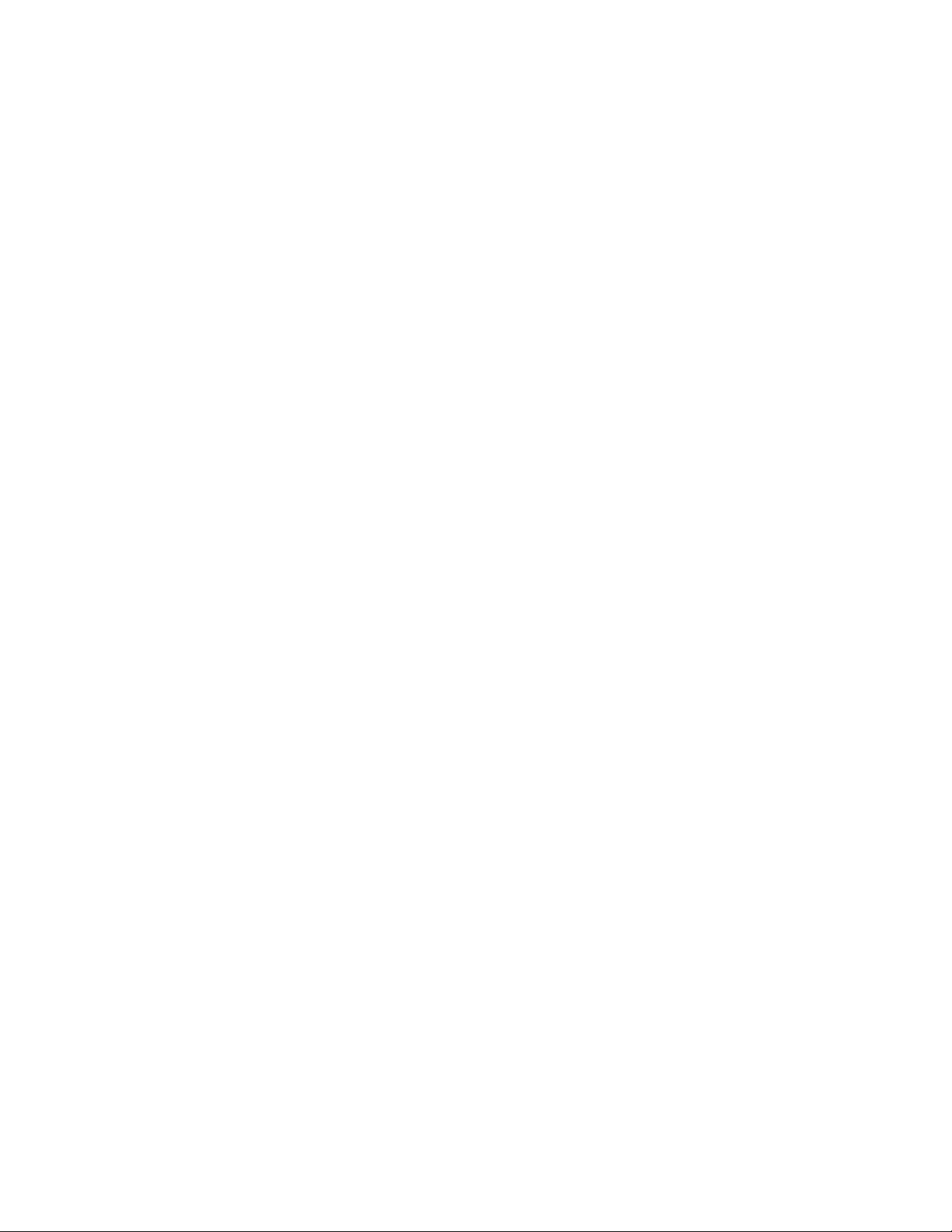
Supervisorwachtwoord.........46
Vaste-schijfwachtwoorden........48
Beveiligingvandevasteschijf........50
Debeveiligingschipinstellen.........51
Devingerafdruklezergebruiken........52
Kennisgevinginzakehetwissenvangegevensvan
uwvaste-schijfstation,hybridevaste-schijfstation
ofSSD-station...............54
Firewallsgebruiken.............55
Gegevensbeschermentegenvirussen.....55
Hoofdstuk6.Geavanceerde
configuratie..............57
Eennieuwbesturingssysteeminstalleren....57
HetbesturingssysteemWindows7
installeren...............57
BesturingssysteemWindows10installeren..58
Stuurprogramma'sinstalleren.........59
HetprogrammaThinkPadSetupgebruiken...59
MenuMain..............60
MenuConfig..............60
MenuDate/Time............65
MenuSecurity.............65
MenuStartup.............74
MenuRestart.............76
HetUEFIBIOSvanhetsysteembijwerken..76
Problemenmetstationsenandere
opslagapparaten............103
Eensoftwareprobleem..........104
Problemenmetpoortenenaansluitingen..104
Hoofdstuk9.Overzichtvan
gegevensherstel..........107
OverzichtvanherstelproceduresvoorhetWindows
7-besturingssysteem............107
Herstelmediamakenengebruiken.....107
Backup-enherstelbewerkingenuitvoeren..108
WerkenmethetwerkgebiedvanRescueand
Recovery...............109
Noodherstelmediamakenengebruiken...110
Voorafgeïnstalleerdeprogramma'sen
apparaatstuurprogramma'sopnieuw
installeren...............111
Problemenmetherstelprocedures
oplossen...............112
OverzichtvanherstelproceduresvoorhetWindows
10-besturingssysteem............113
Fabrieksinstellingenvancomputer
terugzetten..............113
Geavanceerdeopstartoptiesgebruiken...113
UwbesturingssysteemherstellenalsWindows
10nietopstart.............113
EenUSB-herstelstationmakenen
gebruiken...............114
Hoofdstuk7.Problemen
voorkomen..............79
Algemenevoorzorgsmaatregelen.......79
Stuurprogramma'sup-to-datehouden.....80
Onderhoudvandecomputer.........81
Dekapvandecomputerschoonmaken...83
Hoofdstuk8.Computerproblemen
oplossen................85
Deoorzaakvaneenprobleemopsporen....85
Problemenoplossen............85
Decomputerreageertnietmeer......85
Wattedoenalsuophettoetsenbordhebt
gemorst...............86
Foutberichten.............87
Foutenzonderbericht..........89
Foutenwaarbijereengeluidssignaalklinkt..90
Problemenmetgeheugenmodules.....90
Netwerkproblemen...........90
Hettoetsenbordenandereaanwijsapparaten
werkennietzoalshethoort........92
Problemenmethetbeeldschermen
multimedia-apparaten..........93
Problemenmetdevingerafdruklezer....100
Problemenmetdebatterijendevoeding..100
Hoofdstuk10.Apparaten
vervangen..............115
Voorkomingvanstatischeelektriciteit......115
Ingebouwdebatterijuitschakelen.......115
Deknoopcelbatterijvervangen........116
Hetinterneopslagstationvervangen......119
Degeheugenmodulevervangen........123
Hettoetsenbordvervangen..........126
Hoofdstuk11.Ondersteuning....133
VoordatuLenovobelt............133
Hulpenservice..............133
Diagnoseprogramma'sgebruiken.....134
WebsiteLenovoSupport.........134
Lenovobellen.............134
Aanvullendeservices............135
BijlageA.Regelgeving.......137
PlaatsvandeUltraConnect-antennesvoor
draadlozecommunicatie...........137
Informatieoverdraadlozecommunicatie....137
Informatieovernalevingregelsvoordraadloze
radio's................138
Deplaatsvankennisgevingenoverregelgeving
voordraadloos.............139
iiGebruikershandleiding
Page 5
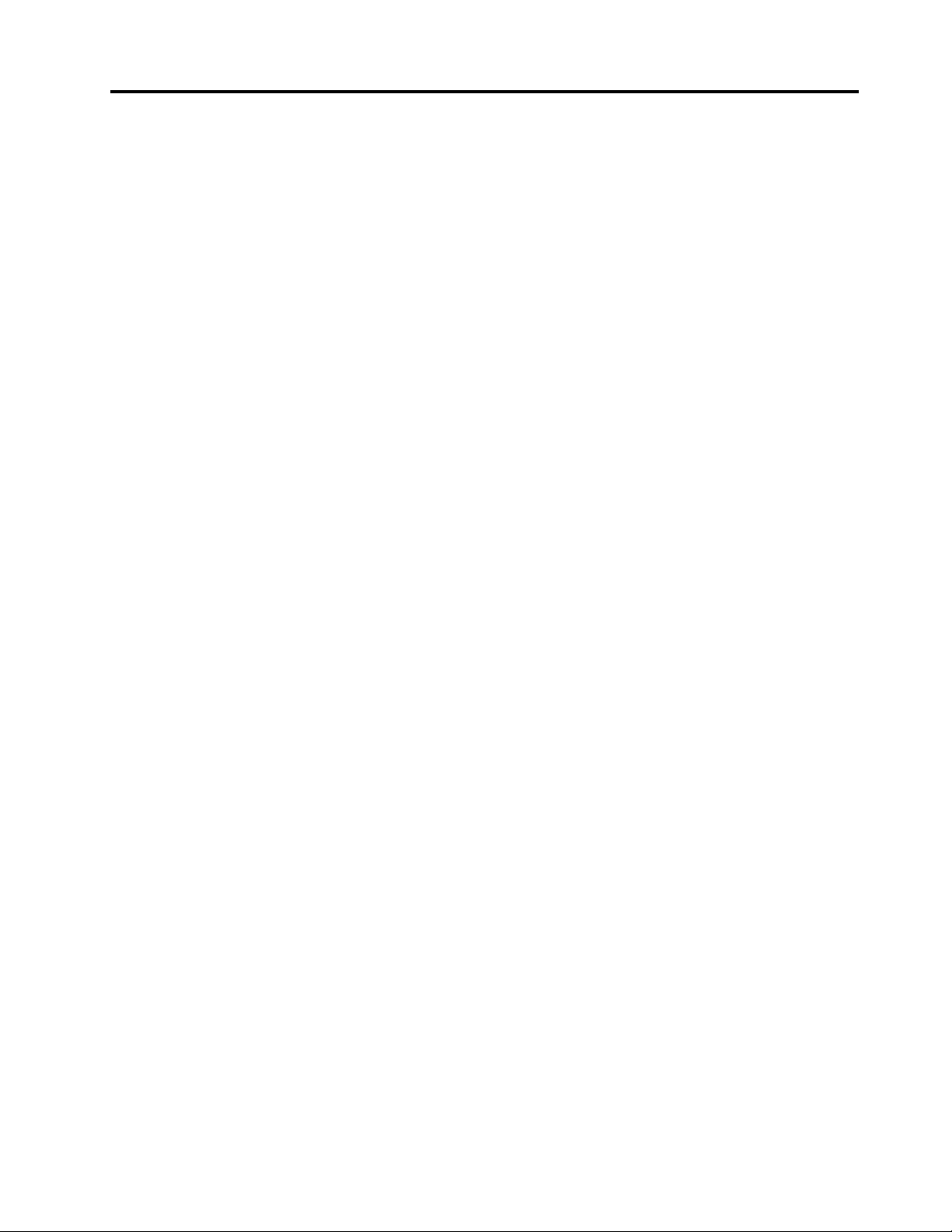
Informatieovercertificering..........139
Kennisgevingclassificatievoorexport.....139
Elektromagnetischestraling.........139
VerklaringvandeFederalCommunications
Commission..............139
Verklaringvanconformiteitmetindustriële
emissierichtlijnCanadaKlasseB......140
EuropeseUnie-Nalevingvanderichtlijn
inzakeelektromagnetischecompatibiliteit
(EMC)ofderichtlijnvoorradioapparatuur..140
VerklaringvanconformiteitmetDuitseKlasse
B..................141
VerklaringvanconformiteitmetKlasseBvoor
Korea................141
VerklaringvanconformiteitmetJapanseVCCI
KlasseB...............141
Japansekennisgevingvoorproductendie
wordenaangeslotenopdenetstroommeteen
nominalestroomkleinerdanofgelijkaan20A
perfase...............141
DekennisgevingvanJapanvoor
netsnoeren..............142
InformatieoverLenovo-productservicevoor
Taiwan................142
NalevingskeuringvoorEurazië.......142
AudiokennisgevingBrazilië........142
RichtlijnenvoorrecyclinginJapan.......144
RecyclinginformatievoorBrazilië.......144
Informatieoverhetrecyclenvanbatterijenvoorde
EuropeseUnie...............145
Informatieoverhetrecyclenvanbatterijenvoor
Taiwan..................146
Informatieoverhetrecyclenvanbatterijenvoorde
VerenigdeStatenenCanada.........146
RecyclinginformatievoorChina........146
BijlageC.Kennisgevingbeperking
vanschadelijkestoffen(Restriction
ofHazardousSubstances,RoHS).147
Beperkingvanschadelijkestoffen(RoHS,
RestrictionofHazardousSubstances)voor
China..................147
EuropeseUnieRoHS............148
RoHSvoorT aiwan.............148
TurkijeRoHS...............148
OekraïneRoHS..............149
Indiasekennisgevingbeperkingvanschadelijke
stoffen(RoHS)...............149
BijlageD.InformatieoverENERGY
STAR-modellen...........151
BijlageB.Kennisgevingeninzake
AEEAenrecycling.........143
BelangrijkeWEEE-informatie.........143
BijlageE.Kennisgevingen......153
Handelsmerken..............154
©CopyrightLenovo2015,2016
iii
Page 6
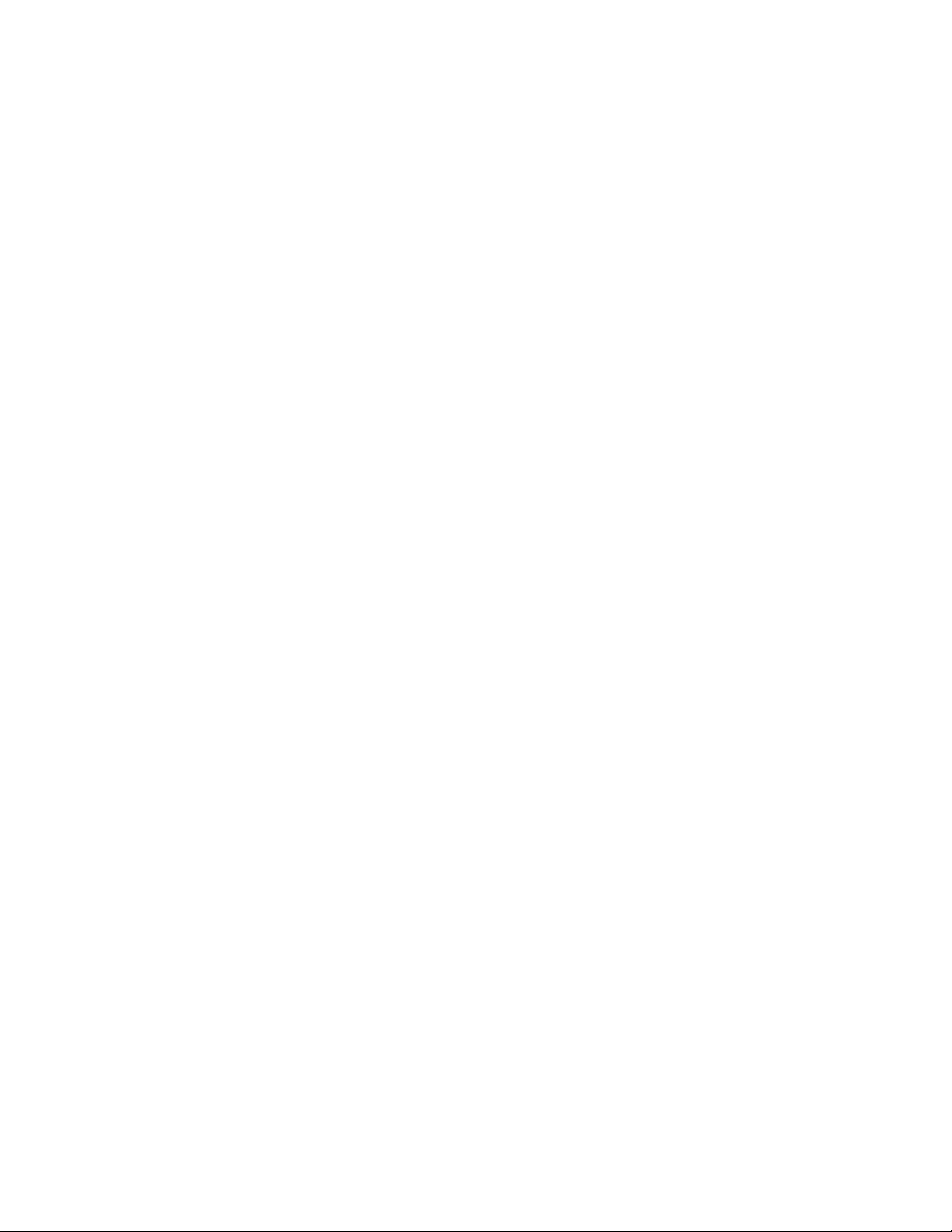
ivGebruikershandleiding
Page 7
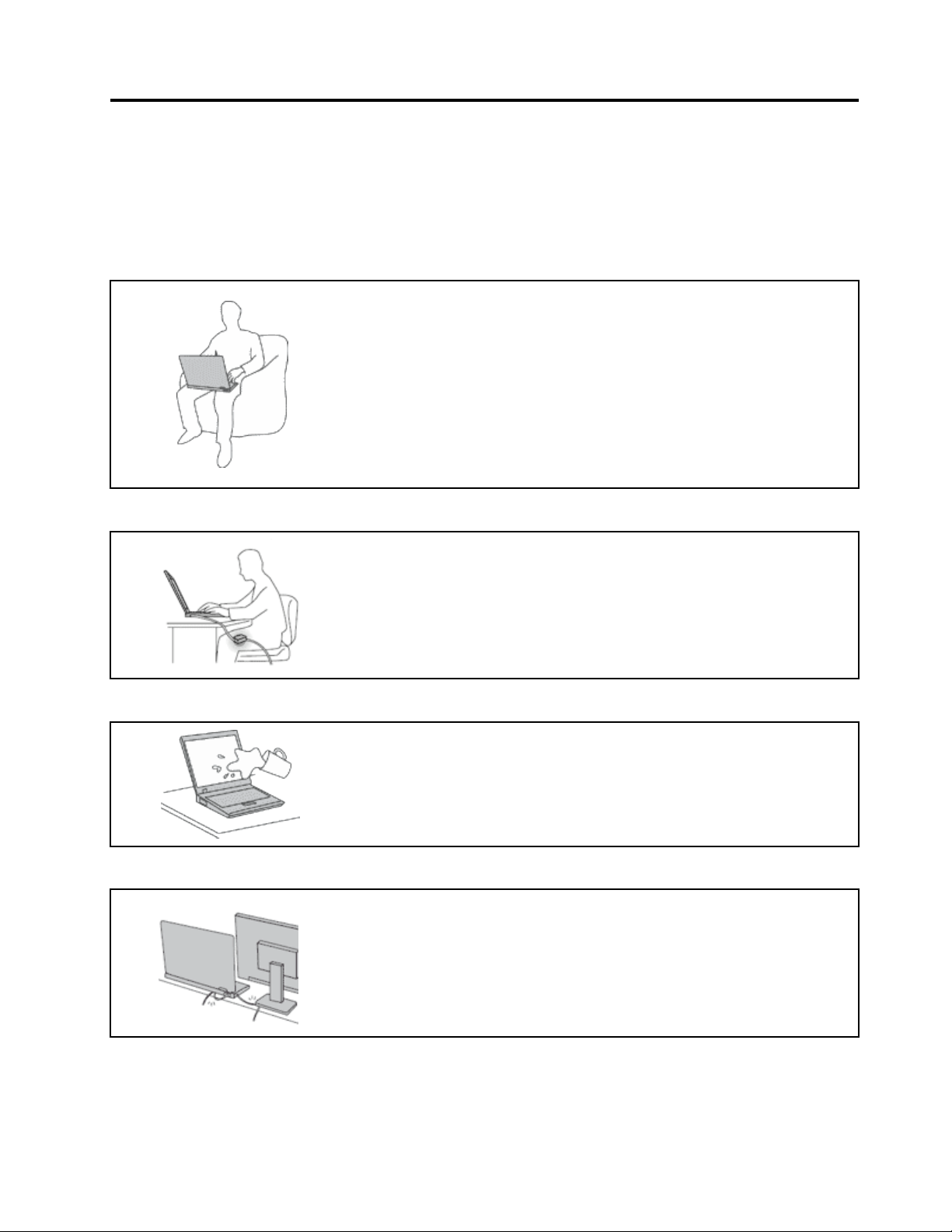
Leesditeerst
Alsuzichdevolgendebelangrijketipsterharteneemt,haaltuhetmeesterendementuituwcomputer.
Doetuditniet,dankanditleidentotongemakenzelfsletsel.Bovendienkandecomputerdanstoringen
vertonenenschadeoplopen.
Beschermuzelfgoedtegendewarmtediedoordecomputerwordtgegenereerd.
Alsdecomputeraanstaatofalsdebatterijwordtopgeladen,kunnende
onderkant,depolssteunenbepaaldeandereonderdelenwarmworden.De
temperatuurdiewordtbereikt,hangtafvandematevansysteemactiviteit
enhetoplaadniveauvandebatterij.
Bijlangdurigcontactmetuwlichaamkunnener,ookdooruwkledingheen,
ongemakkenenzelfsbrandwondenontstaan.
•Houddecomputerniettelangopschootenhouduwhandenofenigander
lichaamsdeelniettelangtegeneenwarmonderdeelvandecomputeraan.
•Haalregelmatiguwhandenvanhettoetsenborddooruwhandenvande
polssteuntehalen.
Beschermuzelfgoedtegendewarmtediedoordewisselstroomadapterwordtgegenereerd.
Alsdecomputerviadewisselstroomadapterisaangeslotenophetstopcontact,
wordtdeadapterwarm.
Bijlangdurigcontactmetuwlichaamkunnener,ookdooruwkledingheen,
brandwondenontstaan.
•Zorgdatdeadapteropdergelijkemomentenniettegenuwlichaamkomt.
•GebruikdeAC-adapternooitomueraanoptewarmen.
Zorgdatuwcomputernietnatwordt.
Omtevoorkomendatumorstendatueenelektrischeschokkrijgt,dientude
computeruitdebuurttehoudenvanvloeistoffen.
Zorgdatdekabelsnietbeschadigdraken.
Alsergrotekrachtopdekabelskomttestaan,kunnenzebrekenofbeschadigd
raken.
Leiddecommunicatiesnoerenendekabelsvandewisselstroomadapter,de
muis,hettoetsenbord,deprinterenalleandereapparatenzodanigdatniemand
eropkantrappenoferoverkanstruikelen,datzenietbekneldrakenendatze
nietwordenblootgesteldaaneenbehandelingdiedewerkingvandecomputer
zoukunnenverstoren.
©CopyrightLenovo2015,2016
v
Page 8
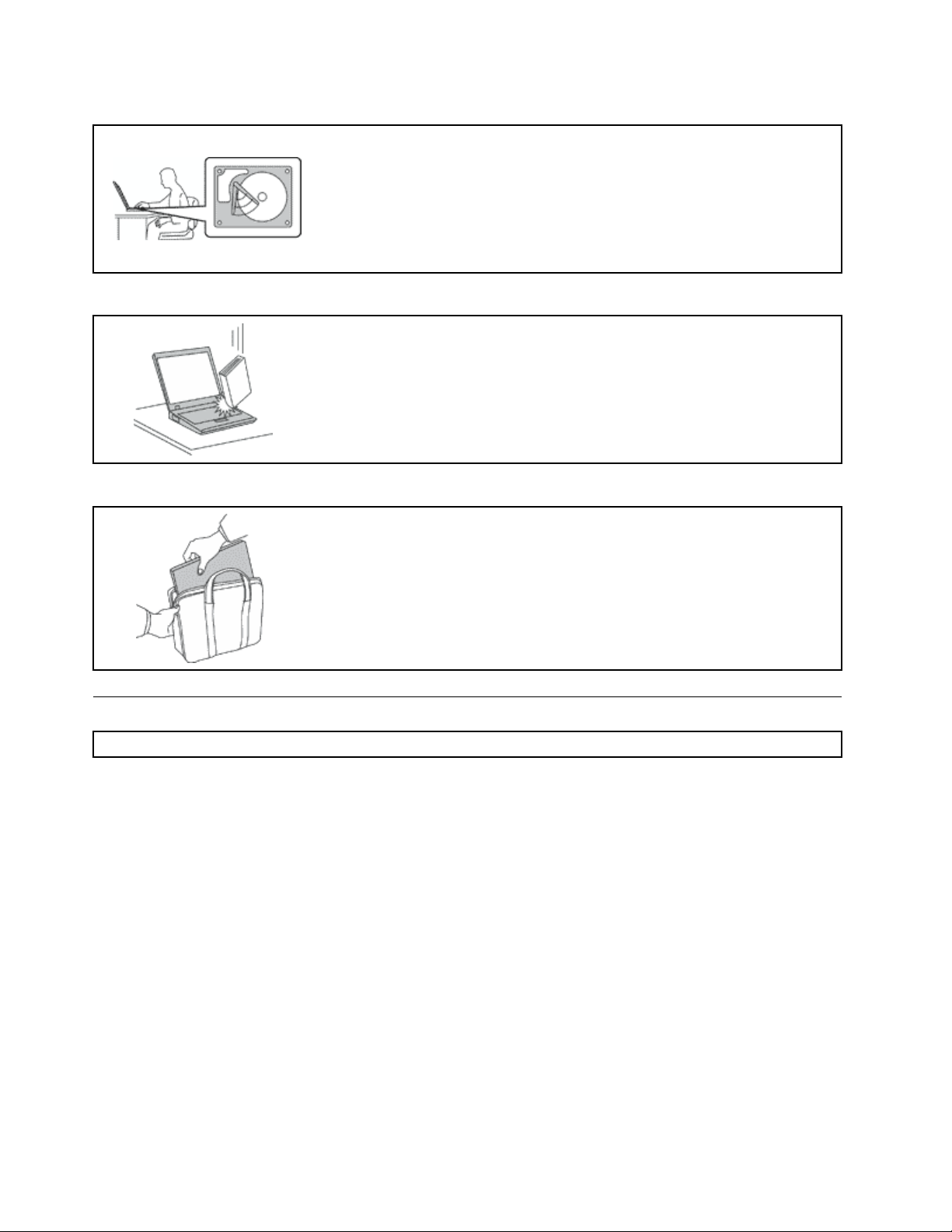
Alsudecomputerverplaatst,zorgdandatdezegoedbeschermdis(inclusiefdegegevens).
Alsueencomputerverplaatstdieisuitgerustmeteenvaste-schijfstationof
hybridevaste-schijfstation,doetuhetvolgende:
•Zetdecomputeruit.
•Zetdecomputerindeslaapstand.
•Zetdecomputerindesluimerstand.
Hierdoorhelptuschadeaandecomputerenverliesvangegevenstevoorkomen.
Gateallentijdevoorzichtigommetuwcomputer.
Voorkomhetvallen,stoten,bekrassen,verdraaien,trillenenindrukkenvande
computer,enplaatsgeenzwarevoorwerpenopdecomputer,hetbeeldschermof
deexterneapparaten.
Weesvoorzichtigalsudecomputermeeneemt.
•Gebruikeenhoogwaardigedraagtasdievoldoendesteunenbeschermingbiedt.
•Stopdecomputernietineenovervollekofferoftas.
•Zorgervoordatudecomputeruitschakeltofindesluimer-ofslaapstandzet,
voordatudecomputerineentasplaatst.Stopdecomputernietineentas
terwijldecomputergewoonaanstaat.
Belangrijkeveiligheidsvoorschriften
Opmerking:Leeseerstdebelangrijkeveiligheidsinformatie.
Dezeinformatiehelptuuwnotebookcomputerveiligtegebruiken.Gebruikenbewaaralleinformatiediebij
uwcomputerisgeleverd.Deinformatieinditdocumentvormtopgeenenkelemaniereenwijzigingvan
devoorwaardenindekoopovereenkomstofdeLenovo
'Garantie-informatie'indeHandleidingvoorveiligheid,garantieeninstallatiedieismeegeleverdmetuw
computer.
Deveiligheidvandeklantisbelangrijk.Onzeproductenwordenontworpenmethetoogopveiligheiden
effectiviteit.Personalcomputerszijnechterelektronischeapparaten.Netsnoeren,voedingsadaptersen
andereonderdelenkunneneenveiligheidsrisicoopleverendat,metnamebijonjuistgebruikenmisbruik,
kanleidentotschadeenlichamelijkletsel.Omdezerisico'steverkleinen,dientudebijhetproduct
geleverdeinstructiestevolgen,zichtehoudenaanallewaarschuwingenophetproductzelfeninde
bedieningsinstructies,endeinformatieinditdocumentzorgvuldigtelezen.Doordeinditdocument
opgenomeninformatieendebijhetproductgeleverdeinstructiesnauwkeurigoptevolgen,beschermtu
zichzelftegengevarenenmaaktudewerkomgevingvandecomputereenstukveiliger.
Opmerking:Dezeinformatiebevatverwijzingennaarvoedingsadaptersenbatterijen.Naast
notebookcomputerswordenookandereproducten(zoalsluidsprekersenbeeldschermen)geleverd
meteenexternevoedingsadapter.Alsueendergelijkproductinbezithebt,isdezeinformatieook
daaropvantoepassing.Bovendienkunnenerincomputerproductenknoopcelbatterijenzijnverwerkt,
®
BeperkteGarantie.Gavoormeerinformatienaar
viGebruikershandleiding
Page 9
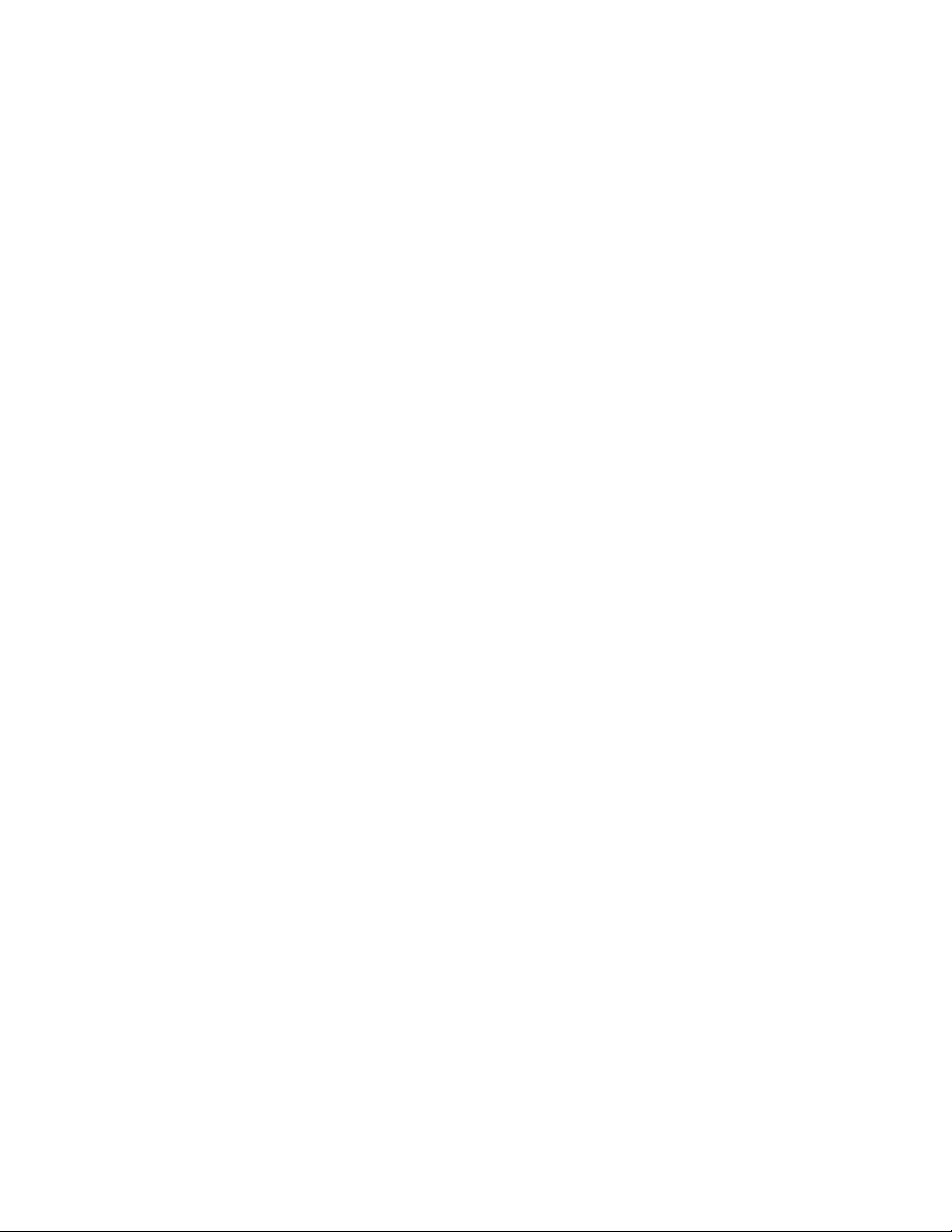
waarmeedesysteemklokinstandwordtgehoudenwanneerdestekkernietinhetstopcontactzit.De
veiligheidsvoorschriftenvoorbatterijengeldendusvoorallecomputerproducten.
Situatieswaarinonmiddellijkhandelenvereistis
Doormisbruikofachteloosheidkunnenproductenbeschadigdraken.Bepaaldeschadeaan
producteniszoernstigdathetproductnietmeermagwordengebruiktvoordathetisgeïnspecteerd
en,indiennodig,gerepareerddooreengeautoriseerdeonderhoudstechnicus.
Netalsbijandereelektronischeproductendientugoedophetproducttelettenwanneeruhet
aanzet.Inzeeruitzonderlijkegevallenkanhetzijndatueengeurwaarneemtofrookdanwelvonkjes
uithetproductzietkomen.Hetkanookzijndatueenploppend,krakendofsissendgeluidhoort.Dit
kaneropwijzendateenvandeinterneelektronischecomponentenopeengecontroleerdemanier
defectisgeraakt.Hetkanechterookeenindicatiezijnvaneenmogelijkgevaarlijkesituatie.Neemin
dergelijkegevallennooitrisico'senprobeernietzelfeendiagnosetestellen.Neemvoorhulpcontact
opmethetKlantsupportcentrum.EenlijstvantelefoonnummersvoorServiceenOndersteuningvindt
uopdevolgendewebsite:
http://www.lenovo.com/support/phone
Controleerdecomputerenhaarcomponentenregelmatigopschade,slijtageofanderetekenenvan
gevaar.Mochtutwijfelshebbenoverdeconditievaneenbepaaldecomponent,gebruikhetproduct
danniet.NeemcontactopmethetKlantsupportcentrumofmetdefabrikantvanhetproduct.Ukrijgt
dantehorenhoeuhetproductkuntinspecterenen,indiennodig,kuntlatenrepareren.
Inhetonwaarschijnlijkegevaldateenvandeonderstaandeomstandighedenzichvoordoetofals
utwijfeltaandeveiligheidvanhetproduct,stoptuhetgebruikvanhetproduct,haaltudestekker
uithetstopcontactenontkoppeltudetelefoonkabels.Neemvoorverdereinstructiescontactop
methetKlantsupportcentrum.
•Gebrokenofbeschadigdenetsnoeren,stekkers,adapters,verlengsnoeren,piekspanningsbeveiligingen
ofvoedingseenheden.
•Tekenenvanoververhitting,rook,vonkenofvuur.
•Schadeaaneenbatterij(zoalsbarstenofdeuken),spontaneontladingoflekkageuitdebatterij
(herkenbaaraanvreemdestoffen).
•Eenkrakend,sissendofknallendgeluidofeensterkegeurafkomstiguithetproduct.
•Aanwijzingendatervloeistofisgemorstofdaterietsopdecomputer,hetnetsnoerofdevoedingsadapter
isgevallen.
•Decomputer,hetnetsnoerofdeadapterzijnnatgeworden.
•Hetproductisgevallenofopwelkemanierdanookbeschadigd.
•Hetproductwerktnietnormaalalsudebedieningsinstructiesvolgt.
Opmerking:Alsudezesituatieconstateertbijeenproduct(bijvoorbeeldeenverlengsnoer)datnietis
gefabriceerddoorLenovo,gebruikditproductdannietmeertotdatuadvieshebtingewonnenbijde
fabrikantoftotdatueengeschiktevervanginghebtgevonden.
Serviceenupgrades
Probeernietzelfonderhoudaanhetproductuittevoeren,tenzijuhiertoeinstructieshebtgekregenvanhet
Klantsupportcentrumofvandedocumentatie.Schakelalleeneenserviceproviderindiegoedkeuringheeft
voorhetreparerenvanhetdesbetreffendeproduct.
Opmerking:Sommigeonderdelenvandecomputerkunnendoordegebruikerwordenuitgebreidof
vervangen.Upgradeswordenmeestal'opties'genoemd.Vervangendeonderdelendiezijngoedgekeurd
omdoordeklantzelftewordengeïnstalleerd,wordenCustomerReplaceableUnitsofCRU'sgenoemd.
©CopyrightLenovo2015,2016
vii
Page 10
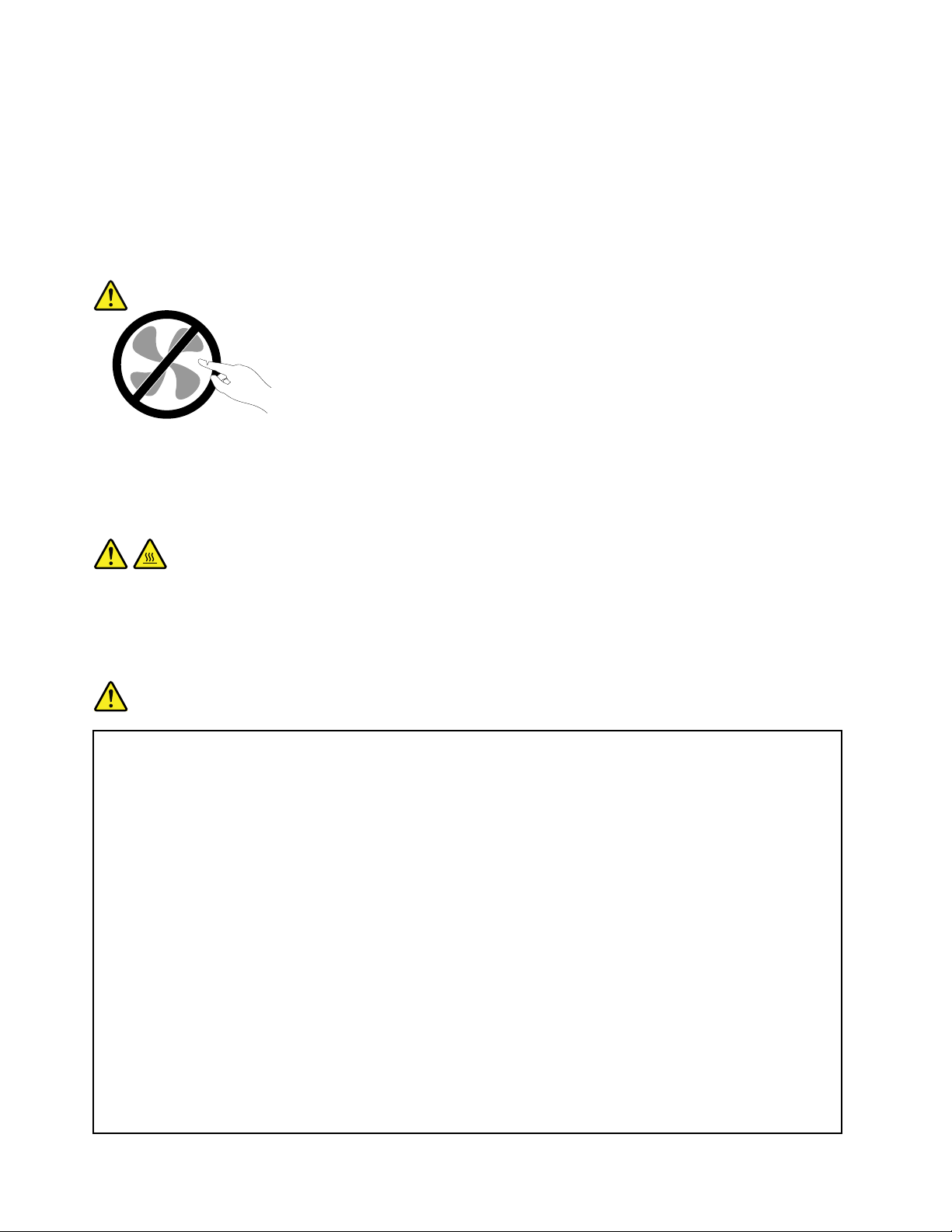
CRU'szijndoorLenovovoorzienvandocumentatiemetinstructiesvoorvervangingvandezeonderdelen
doordeklant.Volgbijhetinstallerenofvervangenvandergelijkeonderdelensteedsdeinstructies.Dat
hetaan/uit-lampjenietbrandt,betekentnietnoodzakelijkerwijsdathetspanningsniveaubinnenineen
productnulis.Voordatudekapopentvaneenproductdatisuitgerustmeteennetsnoer,dientualtijdte
controlerenofhetapparaatuitstaatenofdestekkervanhetproductuithetstopcontactisgehaald.Bij
vragenneemtucontactopmethetKlantsupportcentrum.
Hoewelergeenbewegendeonderdeleninuwcomputerzittenalshetnetsnoeruithetstopcontactis
gehaald,ishetgoedomdevolgendewaarschuwingen,omwillevanuwveiligheid,terhartetenemen:
WAARSCHUWING:
Gevaarlijkebewegendeonderdelen.Houduwvingersenanderelichaamsdelenopafstand.
WAARSCHUWING:
Voordatudekapvandecomputeropent,zetudecomputeruitenwachtueenpaarminutentotdat
decomputerisafgekoeld.
Netsnoerenenvoedingsadapters
GEVAAR
Gebruikalleennetsnoerenenvoedingsadaptersdiedoordefabrikantvanhetproductzijngeleverd.
Netsnoerendienengoedgekeurdtezijnvoorveiligheid.VoorDuitslandmoetditH05VV-F ,3G,0,75
2
mm
ofbeterzijn.Inanderelandenmoetaanovereenkomstigeveiligheidseisenzijnvoldaan.
Windeennetsnoernooitomeenvoedingsadapterofeenandervoorwerp.Hierdoorkanereen
mechanischespanningophetsnoerkomentestaan,waardoorhetkanrafelenofscheuren.Dit
kangevaaropleveren.
Plaatsnetsnoerenaltijdzo,datniemanderopkangaanstaanofoverkanvallenendatergeen
voorwerpenopkunnenwordengezet.
Voorkomdatnetsnoerenenvoedingsadaptersnatworden.Laateennetsnoerofvoedingsadapter
bijvoorbeeldnietliggenbijeenwasbakoftoilet,ofopeenvloerdiewordtschoongemaaktmet
eenvloeibaarreinigingsmiddel.Vloeistoffenkunnenkortsluitingveroorzaken,metnamealshet
netsnoerofdevoedingsadapterslijtagevertoonttengevolgevanverkeerdgebruik.Bovendien
kanvloeistofcorrosievandestekkersen/ofaansluitpuntenveroorzaken,hetgeenuiteindelijk
kanleidentotoververhitting.
Sluitdenetsnoerenensignaalkabelsaltijdindejuistevolgordeaanenzorgdatdestekkersaltijd
steviginhetstopcontactzitten.
viiiGebruikershandleiding
Page 11
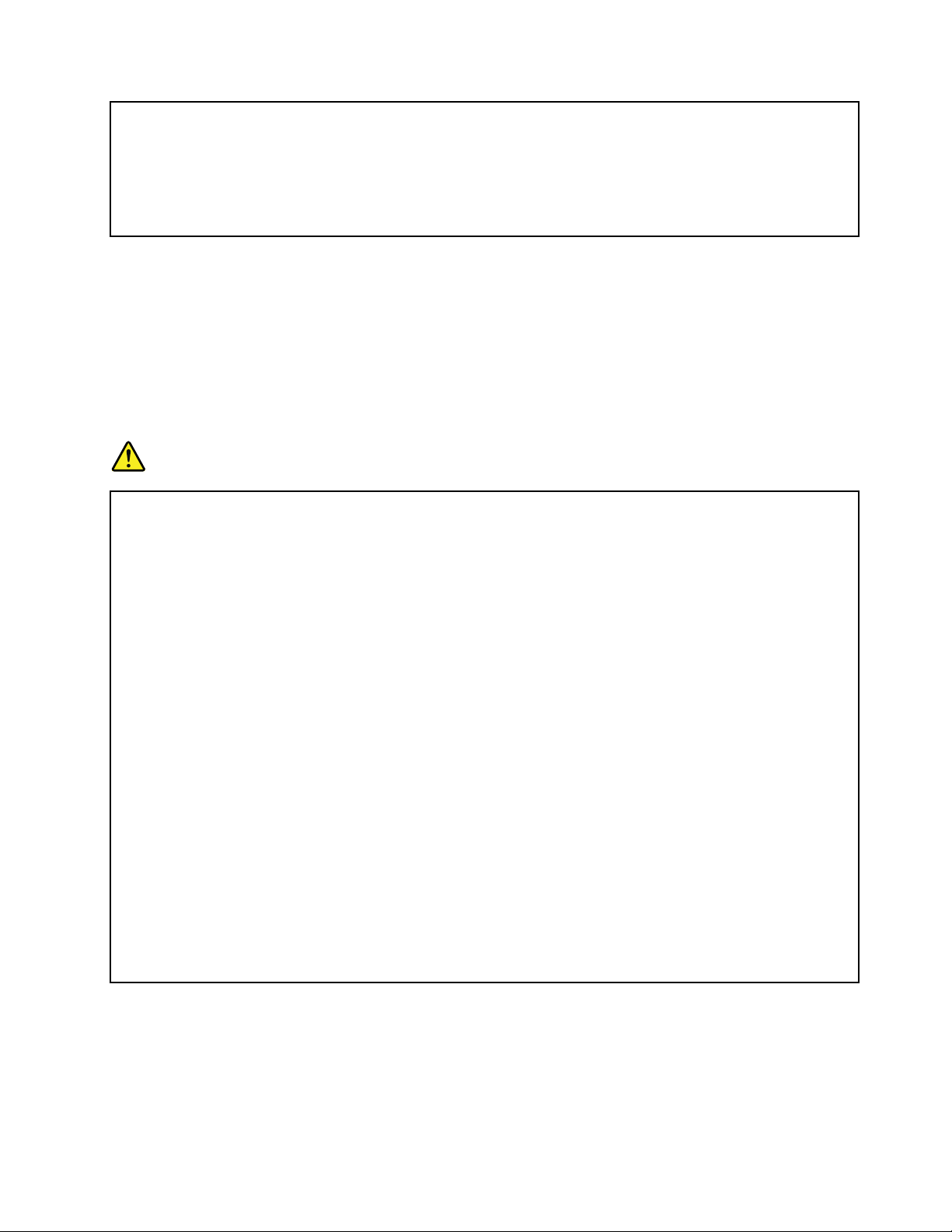
Gebruikgeenvoedingsadapterdiesporenvertoontvancorrosieaandeinvoerpennenofsporen
vanoververhitting(zoalsvervormdplastic)bijdeaansluitingofopeenanderdeelvande
voedingsadapter.
Maaknooitgebruikvaneennetsnoerwaarvandecontactpuntensporenvanroest,corrosieof
oververhittingvertonenofwaarvanhetsnoerofdestekkeropwelkemanierdanookbeschadigdis.
Verlengsnoerenenvergelijkbareaccessoires
Controleerofalleverlengsnoeren,piekspanningsbeveiligingen,noodvoedingenenstekkerdozendieu
gebruikt,bestandzijntegendeelektrischeeisenvanhetproduct.Overbelastdezeapparatennooit.Als
ustekkerdozengebruikt,magdebelastingniethogerzijndandeinvoerspecificatievandiestekkerdoos.
Mochtuvragenhebbenover(over)belasting,elektrischeeiseneninvoerspecificaties,neemdancontact
opmeteenelektricien.
Stekkersenstopcontacten
GEVAAR
Alshetstopcontactwaaropudecomputerapparatuurwiltaansluiten,beschadigdofverroestblijkt
tezijn,gebruikhetdanniettoteengekwalificeerdeelektricienhetheeftvervangen.
Verbuigofveranderdestekkerniet.Alsdestekkerbeschadigdis,besteldaneenvervangend
exemplaarbijdefabrikant.
Gebruikvoordecomputerniethetzelfdestopcontactalsvoorandereelektrischeapparatendie
veelstroomgebruiken.Hetvoltagekandaninstabielworden,enditkanleidentotschadeaande
computer,degegevensen/ofdeaangeslotenapparatuur.
Bepaaldeproductenwordengeleverdmeteenstekkermetrandaarde.Dezestekkerpastalleenin
eenstopcontactmetrandaarde.Ditiseenveiligheidsvoorziening.Steekdergelijkestekkersalleen
ineengeaardstopcontact.Alsudestekkernietinhetstopcontactkuntstoppen,moetucontact
opnemenmeteenelektricienvooreengoedgekeurdestopcontactadapterofomhetstopcontact
tevervangendooreenstopcontactdatdezeveiligheidsvoorzieningondersteunt.Voorkom
overbelastingvanhetstopcontact.Detotalesysteembelastingmagniethogerzijndan80procent
vandespecificatievandegroep.Mochtuvragenhebbenover(over)belastingofspecificatiesvan
groepen,neemdancontactopmeteenelektricien.
Zorgdathetstopcontactdatugebruikt,correctbedraadis,goedbereikbaarisenzichindebuurt
vandeapparatuurbevindt.Zorgdathetnetsnoerniethelemaalstrakstaat,hierdoorkanhetslijten.
Controleerofhetstopcontactdatugebruikt,dejuistespanningenstroomsterktelevertvoorhet
apparaatdatuinstalleert.
Weesvoorzichtigalsudestekkerinhetstopcontactsteektoferuithaalt.
©CopyrightLenovo2015,2016
ix
Page 12
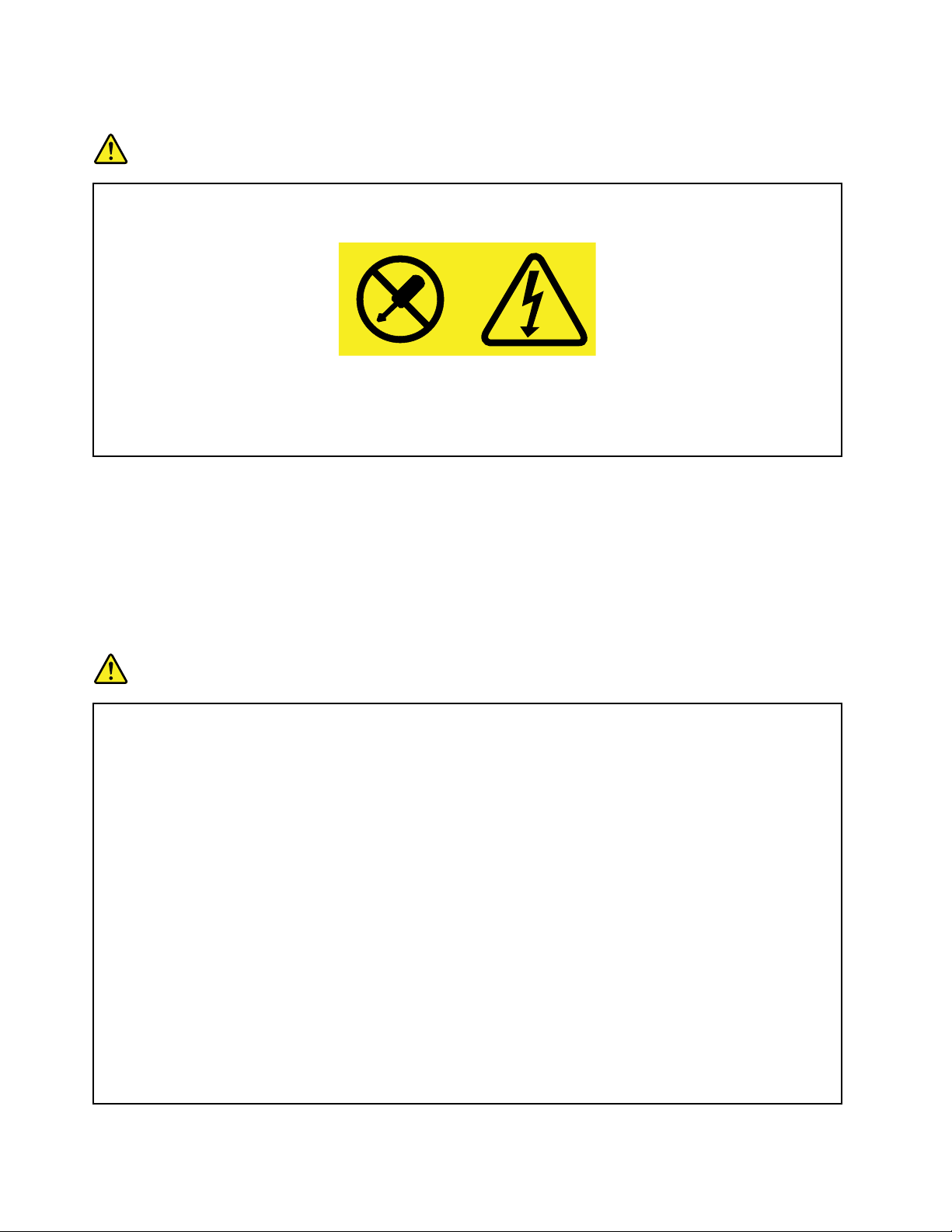
Kennisgevingvoedingseenheid
GEVAAR
Verwijdernooitdekapvandevoedingseenheidofvanenigecomponentwaarophetvolgende
labelisbevestigd.
Binnencomponentenwaaropditlabelisbevestigd,bevindenzichgevaarlijkespannings-,stroomofenergieniveaus.Dezecomponentenbevattengeenonderdelendiekunnenwordenvervangen
ofonderhouden.Alsuvermoedtdatermeteenvandezeonderdeleneenprobleemis,neem
dancontactopmeteenonderhoudstechnicus.
Externeapparatuur
WAARSCHUWING:
Sluit,alsdecomputeraanstaat,geenandereexternekabelsofsnoerenaandanUSB-en1394-kabels,
anderskandecomputerbeschadigdraken.Omschadeaandeaangeslotenapparatentevoorkomen,
dientunahetuitschakelenvandecomputerminimaalvijfsecondentewachtenvoordatudeexterne
apparatenontkoppelt.
Algemenewaarschuwingoverdebatterij
GEVAAR
DebatterijendiedoorLenovovooruwproductwordengeleverd,zijngetestopcompatibiliteiten
mogenalleenwordenvervangendoorgoedgekeurdeonderdelen.BatterijendienietdoorLenovo
wordenaanbevolen,dieuitelkaarzijngehaaldofdiezijngeopend,vallennietonderdegarantie.
Verkeerdgebruikofverkeerdehanteringvandebatterijkanleidentoteenoververhitting,lekkage
vanvloeistofofeenexplosie.Ommogelijkletseltevoorkomen,doetuhetvolgende:
•Openendemonteerdebatterijnietenprobeerhemnietterepareren.
•Pletofdoorboordebatterijniet.
•Zorgdatergeenkortsluitingindebatterijoptreedtensteldebatterijnietblootaanwaterof
anderevloeistoffen.
•Houddebatterijuitdebuurtvankinderen.
•Houddebatterijuitdebuurtvanopenvuur.
Staakhetgebruikvandebatterijalsdezeisbeschadigdofalsuontdektdatervloeistofof
opgehooptonbekendmateriaalopdeuiteindenvandebatterijzit.
Bewaardeoplaadbarebatterijenofproductenmetingebouwdeoplaadbarebatterijenop
kamertemperatuur,meteenladingvanongeveer30tot50%.Omtevoorkomendatdebatterijente
veelontladen,ishetaantebevelendezeeensperjaaropteladen.
xGebruikershandleiding
Page 13
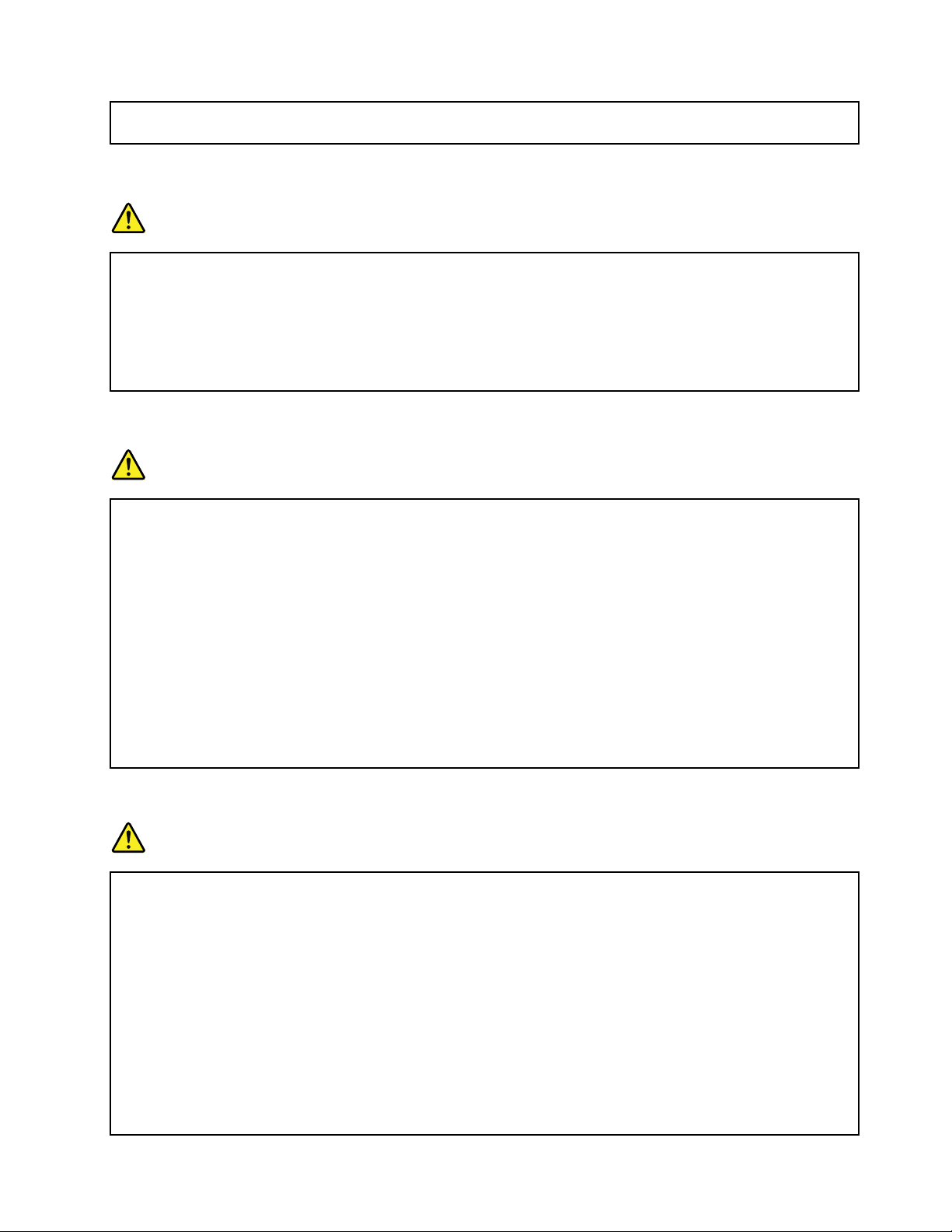
Gooidebatterijnietbijhetnormalehuisvuilweg.Behandeloudebatterijenalskleinchemischafval.
Kennisgevingvooringebouwdeoplaadbarebatterij
GEVAAR
Probeernietzelfdeoplaadbareingebouwdebatterijtevervangen.Hetvervangenvandeinterne
batterijmoetenwordenuitgevoerddooreenreparatiebedrijfdatdoorLenovoisgeautoriseerd.
Laaddebatterijuitsluitendopvolgensdeinstructiesindeproductdocumentatie.
DezedoorLenovogeautoriseerdebedrijvenrecyclenLenovo-batterijenvolgensdeplaatselijke
wet-enregelgeving.
Kennisgevingvoorniet-oplaadbareknoopcelbatterij
GEVAAR
Alsdeknoopcelbatterijnietopdejuistemanierinhetapparaatwordtgeïnstalleerd,kanhij
ontploffen.Debatterijbevateenkleinehoeveelheidschadelijkestoffen.
Letopdatdebatterijnietwarmerwordtdan100°C.
DevolgendeverklaringgeldtvoorgebruikersindestaatCalifornië,V.S.
Californië:Informatieoverperchloraat:
Productendiezijnuitgerustmetlithium-knoopcelbatterijenmetmangaandioxide,kunnen
perchloraatbevatten.
Perchloraten-hieropismogelijkeenspecialebehandelingvantoepassing.Raadpleeghiervoor
www.dtsc.ca.gov/hazardouswaste/perchlorate
Warmteenventilatie
GEVAAR
Computers,wisselstroomadaptersenveelaccessoiresgenererenwarmtealszeaanstaanen
alseenbatterijwordtopgeladen.Doorhuncompacteformaatkunnennotebookcomputerseen
aanzienlijkehoeveelheidwarmteproduceren.Neemdaaromaltijddevolgendeelementaire
voorzorgsmaatregelen:
•Alsdecomputeraanstaatofalsdebatterijwordtopgeladen,kunnendeonderkant,depolssteun
enbepaaldeandereonderdelenwarmworden.Houddecomputerniettelangopschooten
houduwhandenofeniganderlichaamsdeelniettelangtegeneenwarmonderdeelvande
computeraan.Alsuhettoetsenbordgebruikt,leguwhandenofpolsendannietgedurende
langeretijdopdepolssteun.Tijdensdenormalewerkingproduceertdecomputerenigewarmte.
Dehoeveelheidwarmtehangtafvandematevansysteemactiviteitenhetoplaadniveauvande
batterij.Bijlangdurigcontactmetuwlichaamkunnener,ookdooruwkledingheen,ongemakken
enzelfsbrandwondenontstaan.Onderbreekuwwerkmethettoetsenborddaaromafentoeen
haaluwhandenvandepolssteun.Leteropdatuhettoetsenbordniettelanggebruikt.
©CopyrightLenovo2015,2016
xi
Page 14
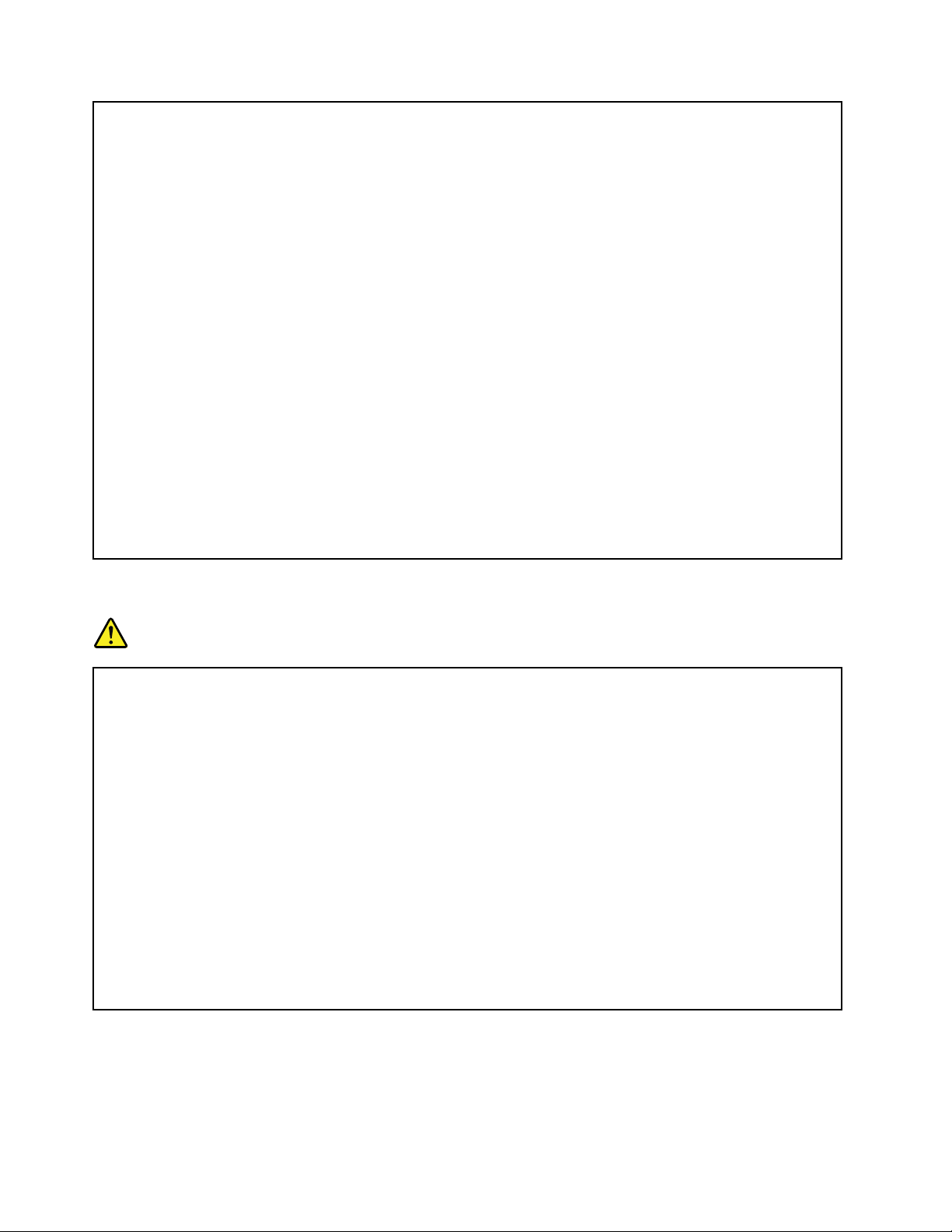
•Gebruikdecomputernietenlaaddebatterijennietopindebuurtvanlichtontvlambareof
explosievematerialen.
•Ventilatieopeningen,ventilatorenen/ofkoelribbenmakendeeluitvanhetproductomwillevande
veiligheid,hetcomforteneenbetrouwbarewerking.Dezevoorzieningenkunnenperongeluk
geblokkeerdrakenalsuhetproductopeenbed,zitbank,vloerkleedofanderezachteondergrond
plaatst.Zorgervoordatdezevoorzieningennooitgeblokkeerd,bedektofuitgeschakeldraken.
•Alsdecomputerviadewisselstroomadapterisaangeslotenophetstopcontact,wordtde
adapterwarm.Zorgdatdeadapteropdergelijkemomentenniettegenuwlichaamkomt.
Gebruikdewisselstroomadapternooitomueraanoptewarmen.Bijlangdurigcontactmetuw
lichaamkunnener,ookdooruwkledingheen,brandwondenontstaan.
Neemvooruweigenveiligheidenvoorhetinstandhoudenvaneenoptimalewerkingvande
computeraltijddevolgendeelementairevoorzorgsmaatregelen:
•Houddekapgeslotenzolangdestekkerinhetstopcontactzit.
•Controleerregelmatigofdebuitenkantvandecomputernietbestoftis.
•Verwijderalhetstofuitdeventilatiesleuvenen-openingenindefrontplaat.Alsdecomputerin
eenstoffigeofdrukkeomgevingstaat,kanhetnodigzijndecomputervakerschoontemaken.
•Houddeventilatieopeningenvrijenzorgdaternietsvóórstaat.
•Plaatsdecomputertijdenshetgebruiknietineenkastofandermeubelstuk,wantditvergrootde
kansdatdecomputeroververhitraakt.
•Deluchtdieindecomputerwordtgezogen,magnietwarmerzijndan35°C.
Veiligheidsvoorschriftenvoorelektriciteit
GEVAAR
Elektrischestroomvanlichtnet-,telefoon-encommunicatiekabelsisgevaarlijk.
Houdutervoorkomingvaneenschokaanhetvolgende:
•Gebruikdecomputerniettijdensonweer.
•Sluittijdensonweergeenkabelsaanenontkoppelzeniet;voerookgeeninstallatie-,
onderhouds-ofconfiguratiewerkzaamhedenaanditproductuittijdensonweer.
•Sluitallenetsnoerenaanopcorrectbedrade,geaardestopcontacten.
•Sluitookhetnetsnoervanalleapparatendieopditproductwordenaangeslotenaanopeen
correctgeaardstopcontact.
•Gebruikindienmogelijkslechtséénhandbijhetaansluitenenloskoppelenvansignaalkabels.
•Zeteenapparaatnooitaanalsditbrand-,water-ofstructuurschadevertoont.
•Ontkoppelallenetsnoeren,batterijenensnoerenvoordatudekapvaneenapparaatopent,tenzij
deinstallatie-ofconfiguratie-instructiesexplicietandersvoorschrijven.
•Gebruikdecomputernietvoordatdebehuizingenvandeinterneonderdelenvastzitten.Gebruik
decomputernooitwanneerdeinterneonderdelenencircuitsblootliggen.
xiiGebruikershandleiding
Page 15
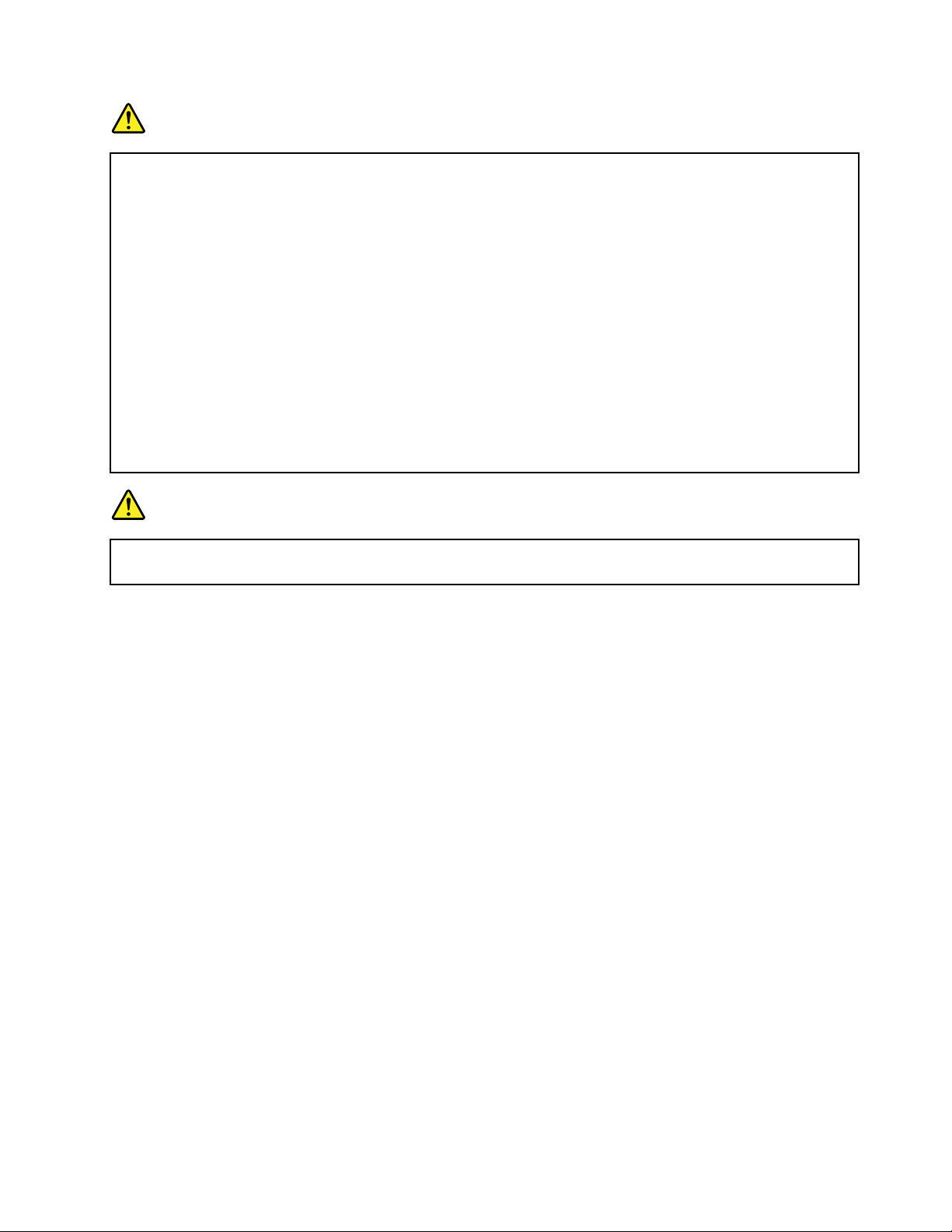
GEVAAR
Alsuditproductofeenaangeslotenapparaatinstalleert,verplaatstofopent,hoududanbijhet
aansluitenenloskoppelenvandekabelsaandevolgendeprocedures.
Aansluiten:
1.ZetallesUIT .
2.Sluiteerstallekabelsaanopdeapparaten.
3.Sluitdesignaalkabelsaan.
4.Steekdestekkersinhetstopcontact.
5.ZetdeapparatenAAN.
Voordatubegintmethetaansluitenvanandereelektrischekabelsensnoerenopdecomputer,
moetuzorgendatdestekkeruithetstopcontactisgehaald.
Destekkermagpasinhetstopcontactwordengestokennadatualleanderekabelsensnoeren
hebtaangeslotenopdecomputer .
GEVAAR
Tijdensonweerdientugeenvervangingenuittevoerenendientuhettelefoonsnoernietaante
sluitenofteontkoppelen.
Ontkoppelen:
1.ZetallesUIT .
2.Haaleerstdestekkersuithetstopcontact.
3.Ontkoppeldesignaalkabels.
4.Ontkoppelallekabelsvandeapparaten.
Kennisgeving(LCD)
WAARSCHUWING:
Hetbeeldschermisvanglasenkanbijonzorgvuldiggebruikbreken.Alshetbeeldschermbreekten
devloeistofuithetscherminuwogenofopuwhandenkomt,moetudebesmettelichaamsdelen
onmiddellijkgedurendeminstens15minutenmetwaterspoelen.Mochtuklachtenkrijgenofmochten
eranderesymptomenoptreden,raadpleegdaneenarts.
Opmerking:Voorproductenmetfluorescentielampenmetkwik(bijvoorbeeldgeenLED)bevatde
fluorescentielampinhetliquidcrystaldisplay(LCD)kwik.Hetschermmoetwordenafgedanktmet
inachtnemingvandelokale,provincialeofnationalewetten.
Hoofdtelefoonofoortelefoongebruiken
WAARSCHUWING:
Eentehooggeluidsvolumevandehoofdtelefoonofoortelefoonkanleidentotschadeaanhetgehoor.
Alsudeequalizerophetmaximumniveauinstelt,wordtdeuitvoerspanningverhoogdenhetvolume
vandehoofdtelefoonofoortelefoon.Omuwgehoortebeschermensteltudeequalizerinopeen
gepastniveau.
Hetovermatigegebruikvanhoofd-ofoortelefoonsgedurendeeenlangeretijdbijeenhoogvolumekan
gevaarlijkzijnalsdeuitvoervandehoofd-ofoortelefoonaansluitingennietvoldoetaandespecificaties
vanEN50332-2.DehoofdtelefoonaansluitingvanuwcomputervoldoetaanEN50332-2Sub7.Deze
specificatiebeperktdeRMSuitvoerspanningvandecomputertot150mV .Omschadeaanhetgehoorte
voorkomen,dientutecontrolerenofdehoofd-ofoortelefoondieugebruikt,eveneensvoldoetaanEN
50332-2(Artikel7)tenaanzienvaneenspanningvan75mV.Gebruikvaneenhoofd-ofoortelefoondieniet
voldoetaanEN50332-2kan,tengevolgevaneentehooggeluidsdrukniveau,schadelijkzijnvoorhetgehoor.
©CopyrightLenovo2015,2016
xiii
Page 16

AlsuwLenovo-computerisgeleverdmeteenhoofdtelefoonofoortelefoon,voldoetdecomputermet
hoofdtelefoonofoortelefoonalssetalaandespecificatiesvanEN50332-1.Gebruiktueenanderehoofdofoortelefoon,controleerdanofdievoldoetaanEN50332-1(Artikel6.5).Gebruikvaneenhoofd-of
oortelefoondienietvoldoetaanEN50332-1kan,tengevolgevaneentehooggeluidsdrukniveau,schadelijk
zijnvoorhetgehoor.
Aanvullendeveiligheidsvoorschriften
Kennisgevingoverplasticzakken
GEVAAR
Plasticzakkenkunnengevaarlijkzijn.Houdplasticzakkenuitdebuurtvanbaby'senkinderenom
dekansopverstikkingtevoorkomen.
Kennisgevingglazenonderdelen
WAARSCHUWING:
Bepaaldeonderdelenvanuwproductzijnmogelijkvanglas.Ditglaskanbrekenalshetproduct
opeenhardeondergrondvaltofeengroteklapopvangt.Raakhetglasnietaanalshetbreekt
enprobeerhetnietteverwijderen.Stopmetuwproducttegebruikentothetglasdoorbevoegd
onderhoudspersoneelwordtvervangen.
Bewaardezeinstructies.
xivGebruikershandleiding
Page 17
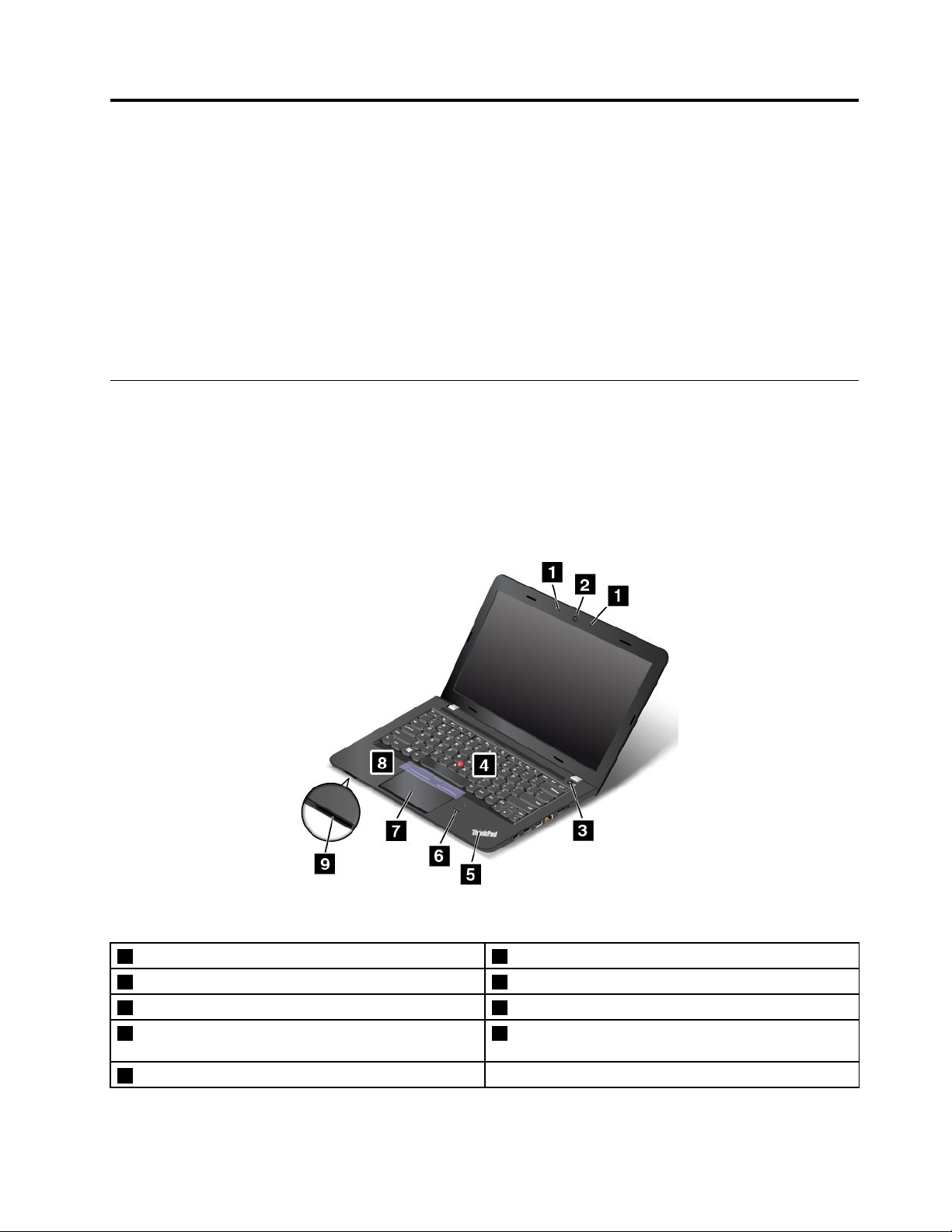
Hoofdstuk1.Productoverzicht
Dithoofdstukbehandeltdevolgendeonderwerpen:
•'Deplaatsvanknoppen,aansluitingenenlampjes'oppagina1
•'Deplaatsvanbelangrijkeproductinformatie'oppagina8
•'Kenmerken'oppagina9
•'Specificaties'oppagina10
•'Gebruiksomgeving'oppagina11
•'Lenovo-programma's'oppagina11
Deplaatsvanknoppen,aansluitingenenlampjes
Ditgedeeltebeschrijftdehardwarefunctiesvanuwcomputerzodatudebasisinformatiehebtdieunodig
hebtomdecomputertegaangebruiken.
Voorkant
Figuur1.VoorkantvandeThinkPadE460enE465
1Microfoons
3Aan/uit-knop
5Systeemstatuslampje6Vingerafdruklezer(beschikbaaropbepaaldemodellen)
7ThinkPad
9Mediakaartsleuf
©CopyrightLenovo2015,2016
®
trackpad
2Camera
4TrackPoint
8TrackPoint-knoppen(beschikbaaropbepaalde
modellen)
®
-aanwijsknopje
1
Page 18
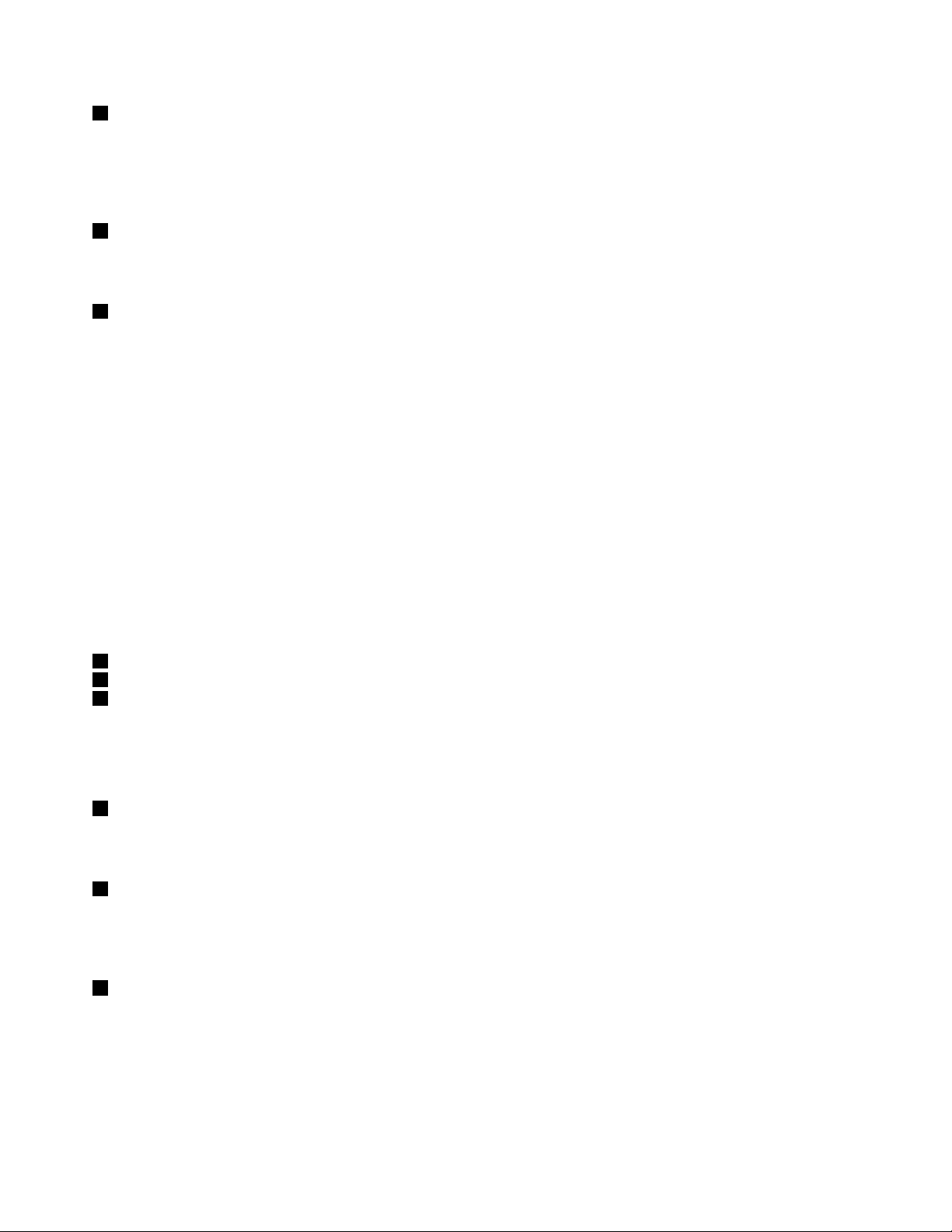
1Microfoons
Metdegeïntegreerdemicrofoonskuntugeluidenenspraakvastleggenmeteensoftwareprogrammavoor
audio.
Afhankelijkvanhetmodelkanuwcomputerwordengeleverdmeteenmicrofoon.
2Camera
Gebruikdecameraomfoto'stemakenenvideovergaderingentehouden.Meerinformatievindtuin'De
cameragebruiken'oppagina32.
3Aan/uit-knop
Drukopdeaan/uit-knopomdecomputerinteschakelenofomdecomputerinslaapstandtezetten.Zie
'Veelgesteldevragen'oppagina15
voorinformatieoverhetuitschakelenvandecomputer.
Alsdecomputerhelemaalnietreageert,kuntudecomputeruitzettendoordeaan/uit-knopvierofmeer
secondeningedrukttehouden.Alsdecomputernietkanwordenuitgeschakeld,gaatunaar'Decomputer
reageertnietmeer'oppagina85voormeerinformatie.
Ukuntookbepalenwatdeaan/uit-knopdoet.Alsubijvoorbeeldopdeaan/uit-knopdrukt,kuntude
computeruitschakelenofindeslaap-ofdesluimerstandzetten.Voerdevolgendestappenuitomhet
gedragvandeaan/uit-knoptewijzigen:
1.GanaarhetConfiguratieschermenwijzigdeweergavehiervanvanCategorieinGrotepictogrammenof
Kleinepictogrammen.
2.KlikopEnergiebeheer➙Hetgedragvandeaan/uit-knoppenbepalen.
3.Volgdeaanwijzingenophetscherm.
ThinkPad-aanwijsapparaat
4T rackPoint-aanwijsknopje
7ThinkPad-trackpad
8TrackPoint-klikknoppen(opsommigemodellen)
OphettoetsenbordvindtuhetThinkPad-aanwijsapparaat.Aanwijzen,selecterenenslepenwordenin
éénmoeiteuitgevoerd,terwijluwhandengewoonindetyppositieblijven.Meerinformatievindtuin
'ThinkPad-aanwijsapparaat'oppagina19
5Systeemstatuslampje
.
HetverlichtepuntinhetThinkPad-logofungeertalssysteemstatuslampje.Zie'Statuslampjes'oppagina
6
voorgedetailleerdeinformatieoverhetlampje.
6Vingerafdruklezer(beschikbaaropbepaaldemodellen)
Sommigemodellenzijnuitgerustmeteenvingerafdruklezer.Vingerafdrukverificatietechnologiezorgtvoor
eeneenvoudigeenveiligetoegangtothetsysteemdooruwvingerafdrukaaneenwachtwoordtekoppelen.
Voormeerinformatieoverdevingerafdruklezerraadpleegtu'Devingerafdruklezergebruiken'oppagina52
9Mediakaartsleuf
Decomputerisuitgerustmeteengeheugenkaartlezer,dieeenmediakaartsleufbiedt.SteekeenFlash
Media-kaartinmediakaartsleufomdegegevensopdekaarttelezen.Zievoormeerinformatieoverde
ondersteundekaarten'Eenflashmedia-kaartgebruiken'oppagina33.
.
2Gebruikershandleiding
Page 19
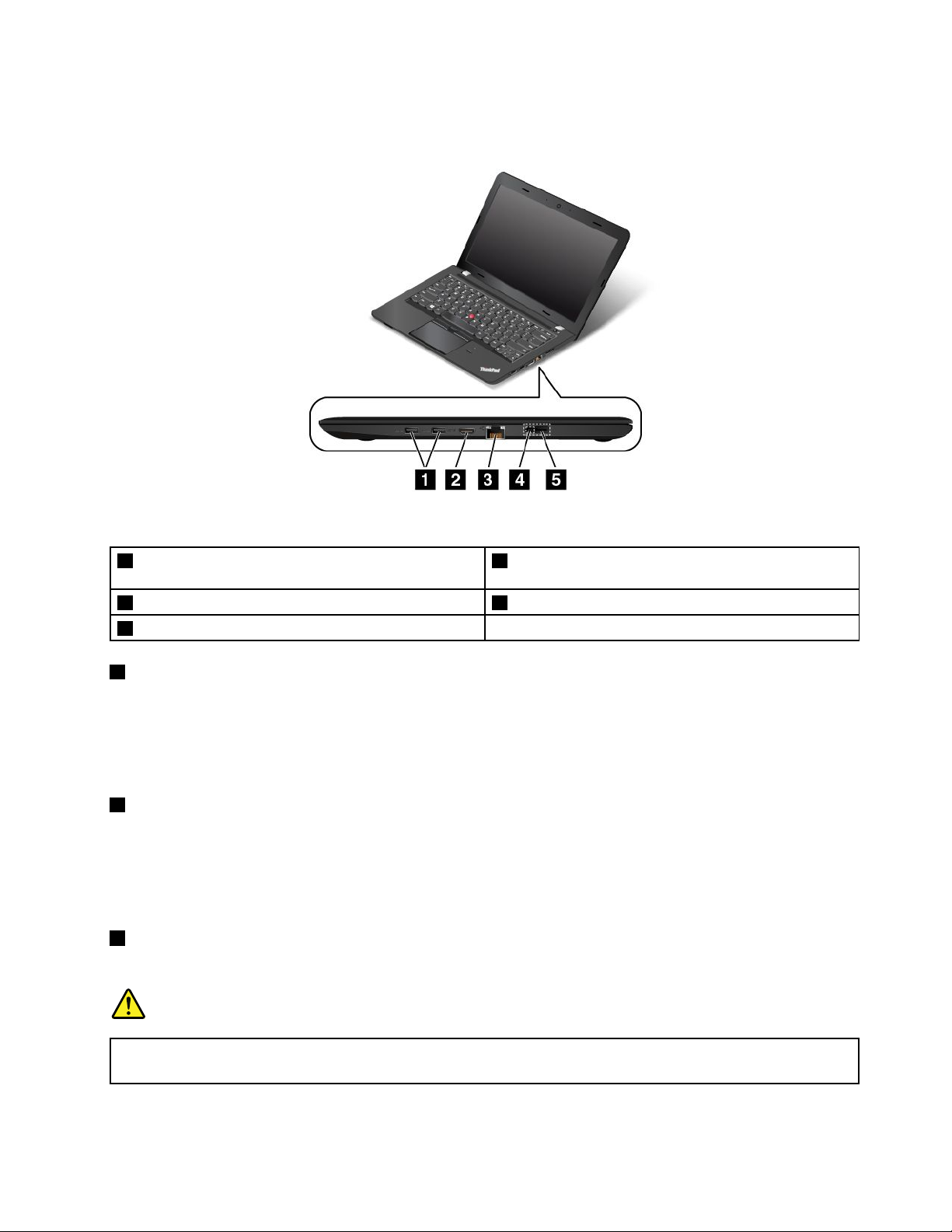
Rechterkant
Figuur2.RechterkantvandeThinkPadE460enE465
1USB3.0-aansluitingen
3Ethernetpoort4Netvoedingsaansluiting
5LenovoOneLink-aansluiting
1USB3.0-aansluitingen
2HighDefinitionMultimediaInterface
(HDMI™)-aansluiting
DeUniversalSerialBus3.0-aansluitingen(USB)wordengebruiktvoorhetaansluitenvanapparatendie
compatibelzijnmetUSB,zoalseenUSB-toetsenbordofeenUSB-muis.
Opmerking:WanneerueenUSB-kabelopdezeUSB-aansluitingaansluit,zorgerdanvoordatde
USB-markeringnaarbovenwijst.Alsudekabelverkeerdaansluit,kandeaansluitingbeschadigdraken.
2HDMI-aansluiting
GebruikdeHDMI-aansluiting(HighDefinitionMultimediaInterface)omeencompatibeldigitaalaudioapparaat
ofvideobeeldschermzoalseenHigh-Definitiontelevisie(HDTV)opdecomputeraantesluiten.
Opmerking:AlsudecomputeropeenondersteundThinkPadOneLinkDockaansluit,gebruikdande
HDMI-aansluitingopdedockennietdeHDMI-aansluitingopdecomputer.
3Ethernetpoort
ViadeEthernet-poortkuntudecomputeraansluitenopeenLAN(localareanetwork).
GEVAAR
Omtevoorkomendatueenelektrischeschokkrijgt,dientudetelefoonkabelnietaantesluitenop
deethernetpoort.UkuntopdezeaansluitinguitsluitenddeEthernet-kabelaansluiten.
Hoofdstuk1.Productoverzicht3
Page 20
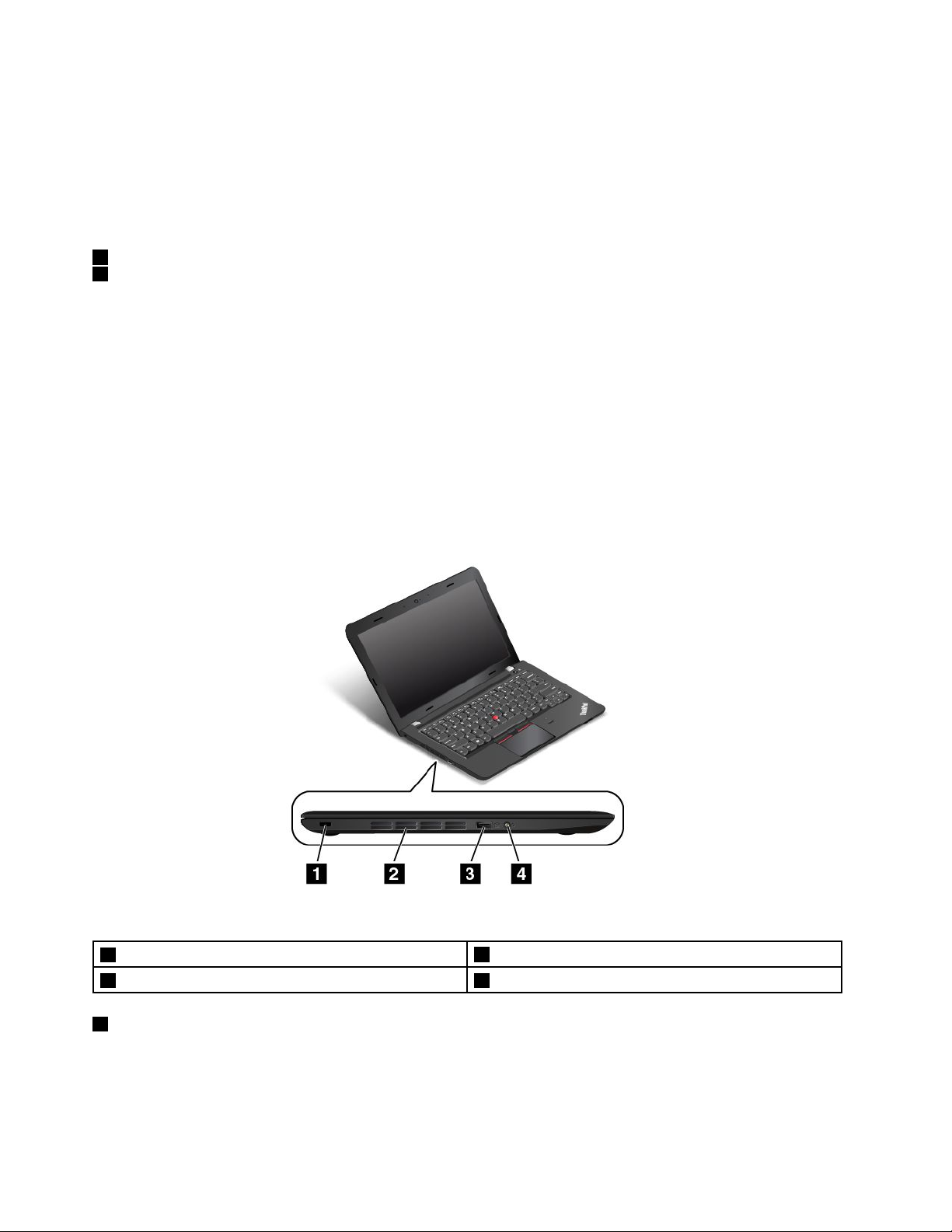
DeEthernet-aansluitingheefttweeindicatielampjesdiedestatusvandenetwerkaansluitingaanduiden.
Alshetgroenelampjebrandt,isdecomputeraangeslotenopeenLAN.Wanneerhetgelelampjeknippert,
wordenergegevensovergedragen.
Opmerking:AlsudecomputerophetThinkPadOneLinkDockofThinkPadOneLinkProDockaansluit,
gebruikdandeEthernet-aansluitingophetdockingstationinplaatsvandeEthernet-aansluitingopde
computer.
4Netvoedingsaansluiting
5LenovoOneLink-aansluiting
Alsdenetvoedingsadapterwordtaangeslotenopdenetvoedingsaansluiting,wordtdecomputervanvoeding
voorzienendebatterijopgeladen.AlsereenondersteundThinkPadOneLinkDockofThinkPadOneLinkPro
DockwordtaangeslotenopdeLenovoOneLink-aansluiting,kanhetnietalleendemogelijkhedenvanuw
computeruitbreiden,maardecomputerookvanvoedingvoorzienendebatterijopladen.
AlsudeLenovoOneLink-aansluitingwiltgebruiken,moetueerstdekapvandeLenovoOneLink-aansluiting
verwijderen.
Opmerking:Bewaardekapvandeaansluiting.BrengdekapweeraanopdeLenovoOneLink-aansluiting
alsudieaansluitingnietgebruikt.
Linkerkant
Figuur3.LinkerkantvandeThinkPadE460enE465
1Sleufvoorhetveiligheidsslot
3AlwaysOnUSB-aansluiting4Gecombineerdeaudioaansluiting
1Sleufvoorhetveiligheidsslot
2Ventilatieopeningen
Schafeenbijpassendkabelslotaanomuwcomputeraaneenvastvoorwerpvasttemakenenzotegen
diefstaltebeschermen.
4Gebruikershandleiding
Page 21
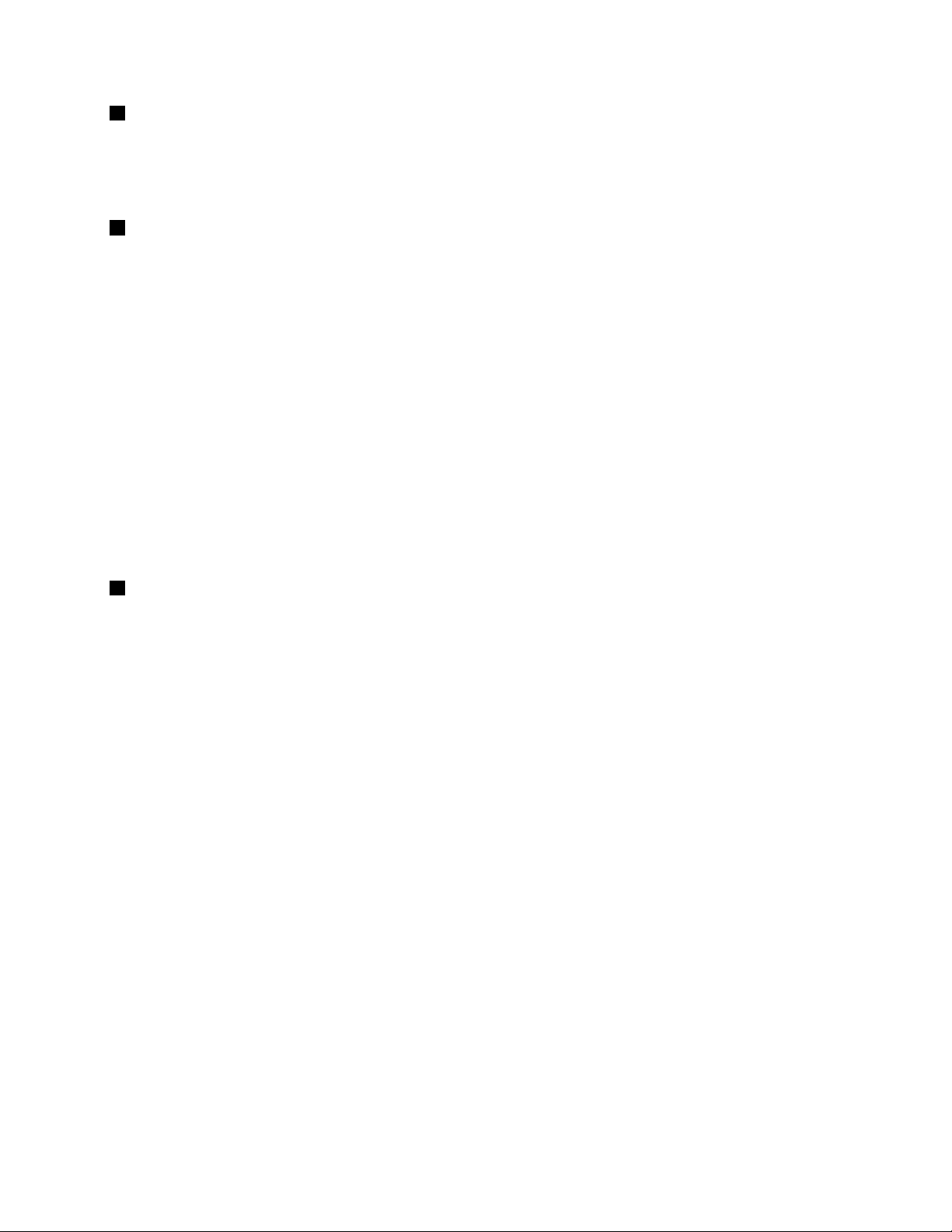
2Ventilatieopeningen
Deventilatieopeningenendeinterneventilatorlatenluchtindecomputercirculerenenzorgenvooreen
goedekoeling,metnameomdemicroprocessortekoelen.
Opmerking:Vooreengoedeluchtcirculatieplaatstugeenobstakelsvoordeventilatieopeningen.
3AlwaysOnUSB-aansluiting(USB3.0)
MetdeAlwaysOnUSB-aansluitingkuntustandaardsommigemobieledigitaleapparatenensmartphones
opladen.Ditgeldtindevolgendesituaties:
•Alsdecomputerisingeschakeldofindeslaapstandstaat
•Alsdecomputerindesluimerstandstaatofisuitgeschakeld,maaraangeslotenisopdenetvoeding
Alsudezeapparatenwiltopladenterwijldecomputerindesluimerstandstaatofisuitgeschakeldende
computernietopdenetvoedingaangeslotenis,doetuhetvolgende:
•Windows
®
7:starthetprogrammaPowerManager,klikophettabbladAlgemeneenergie-instellingen
envolgdaarnadeaanwijzingenophetscherm.
•Windows10:starthetprogrammaLenovoSettings,klikopENERGIEenvolgdaarnadeaanwijzingen
ophetscherm.
Zie'Lenovo-programma'sopenen'oppagina12
voorinstructiesvoorhetstartenvandezeprogramma's.
Attentie:WanneerueenUSB-kabelopdezeconnectoraansluit,zorgerdanvoordatdeUSB-markering
naarbovenwijst.Alsudekabelverkeerdaansluit,kandeaansluitingbeschadigdraken.
4Gecombineerdeaudioaansluiting
Alsunaargeluidopdecomputerwiltluisteren,kuntueenhoofdtelefoonofheadsetmeteenvierpolige
stekkervan3,5mmaansluitenopdegecombineerdeaudioaansluiting.
Opmerkingen:
•Alsueenheadsetmeteenfunctieschakelaargebruikt,drukdannietopdieschakelaarterwijlude
headsetgebruikt.Doetudatwel,danwordtdemicrofoonvandeheadsetuitgeschakeldenwordtin
plaatsdaarvandeinternemicrofooningeschakeld.
•Opdegecombineerdeaudio-aansluitingkangeenconventionelemicrofoonwordenaangesloten.Meer
informatievindtuin'Deaudiovoorzieningengebruiken'oppagina32.
Hoofdstuk1.Productoverzicht5
Page 22
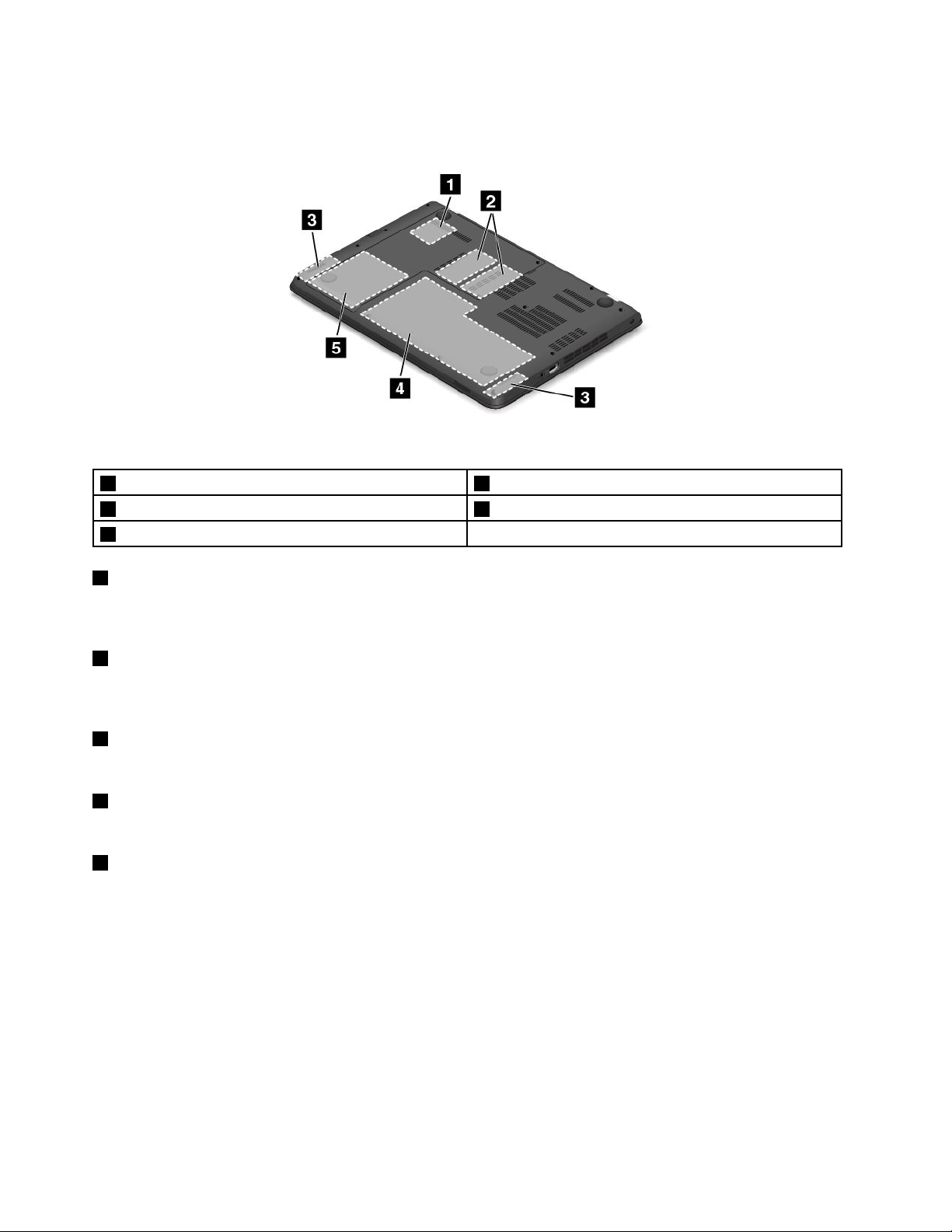
Onderkant
Figuur4.OnderkantvandeThinkPadE460enE465
1KaartsleufvoordraadloosLAN
3Luidsprekers4Ingebouwdebatterij
5Internopslagstation
1KaartsleufvoordraadloosLAN
2Geheugencompartimenten
Erismogelijkeendraadloos-LAN-kaartopuwcomputergeïnstalleerdomdraadlozeLAN-verbindingentot
standtebrengen.
2Geheugencompartiment
Ukunthetgeheugenvandecomputeruitbreidendooreengeheugenmoduleteplaatseninde
geheugenaansluiting.GeheugenmoduleszijnalslosseoptiesverkrijgbaarbijLenovo.
3Luidsprekers
Uwcomputerisuitgerustmettweestereoluidsprekers.
4Batterij
Alsergeennetvoedingbeschikbaaris,kuntudecomputeropbatterijvoedinglatenwerken.
5Internopslagstation
Opuwcomputeriseeninternopslagstationgeïnstalleerdmeteengrotecapaciteitdiedoordeklantkan
wordenopgewaardeerd.Afhankelijkvanhetmodelkanhetinterneopslagstationeenvaste-schijfstation,een
SSD-stationofeenhybridestationzijndataanverschillendeopslageisenvoldoet.
Opmerking:Deverborgenservicepartitieisderedendateropuwvaste-schijfstation,hybride
vaste-schijfstationofSSD-stationminderruimtebeschikbaarisdanuzouverwachten.
Statuslampjes
Ditonderwerphelptubijhetvindenenherkennenvandeverschillendestatuslampjesopuwcomputer.
Opmerking:Mogelijkziethettoetsenbordvanuwcomputererandersuitdanindevolgendeafbeelding
wordtgetoond.
6Gebruikershandleiding
Page 23
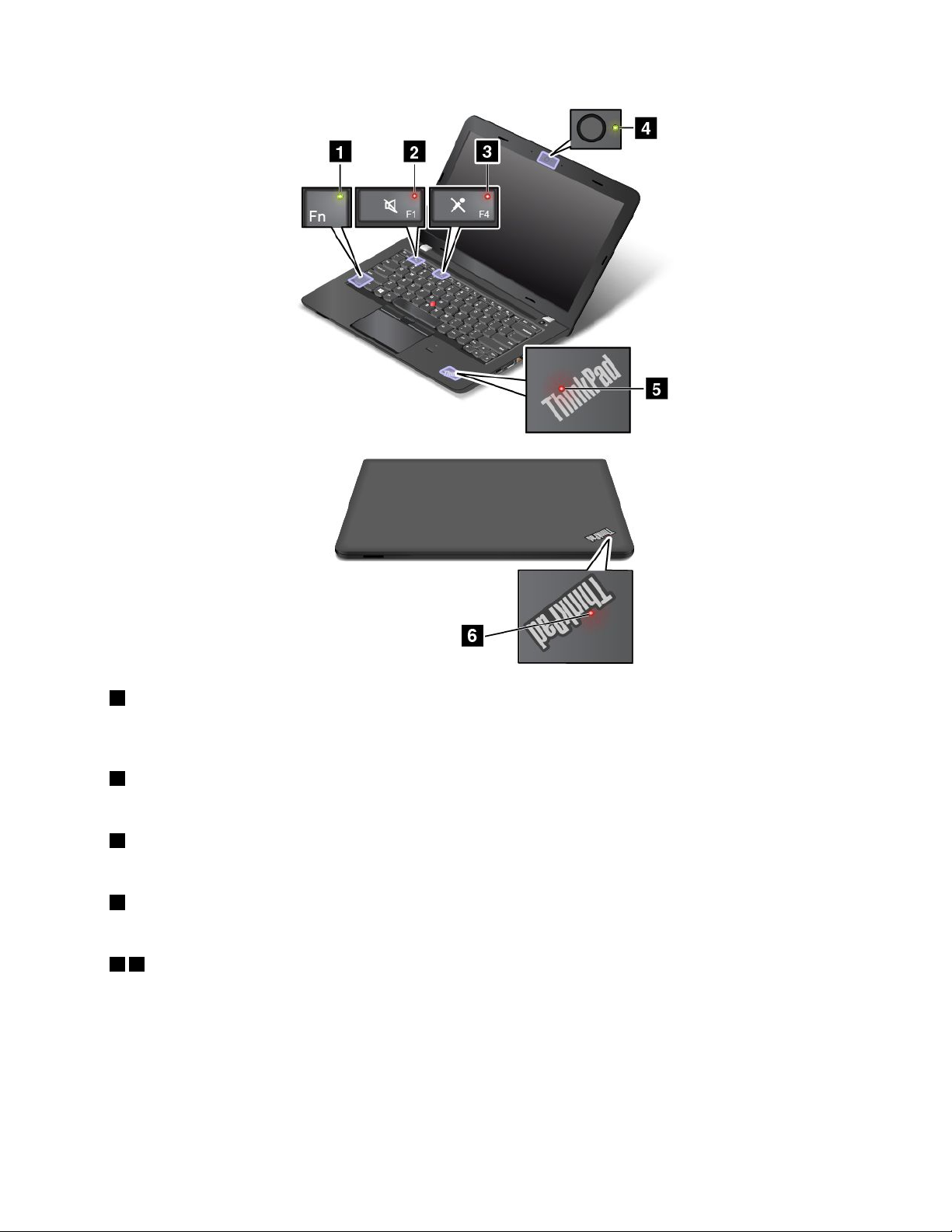
1FNLock-lampje
HetFnLock-lampjetoontdestatusvandeFnLock-functie.Meerinformatievindtuin'Specialetoetsen'op
pagina17.
2Indicatorvoordempengeluid
Alsdeindicatorvoordempengeluidbrandt,danishetgeluidvandeluidsprekersuitgeschakeld.
3Indicatorvoordempenmicrofoon
Alsdeindicatorvoordempenmicrofoonbrandt,danishetgeluidvandemicrofoonuitgeschakeld.
4Camerastatuslampje
Alshetcamerastatuslampjebrandt,danisdecameraingebruik.
56Systeemstatuslampjes
UwcomputerbeschiktovertweeThinkPad-logo´s:éénopdepolssteunendeandereaandebuitenkant
vandeklep.DeverlichtepuntinelkThinkPad-logofungeertalssysteemstatuslampjeenhiermeekuntu
destatusvanuwcomputerbepalen.
•Knippertdriekeer:devoedingnaardecomputerwordtvoordeeerstekeeringeschakeld.
•Snelknipperend:decomputergaatnaardesluimerstand.
•Knippertlangzaam:decomputerstaatindeslaapstand.
Hoofdstuk1.Productoverzicht7
Page 24
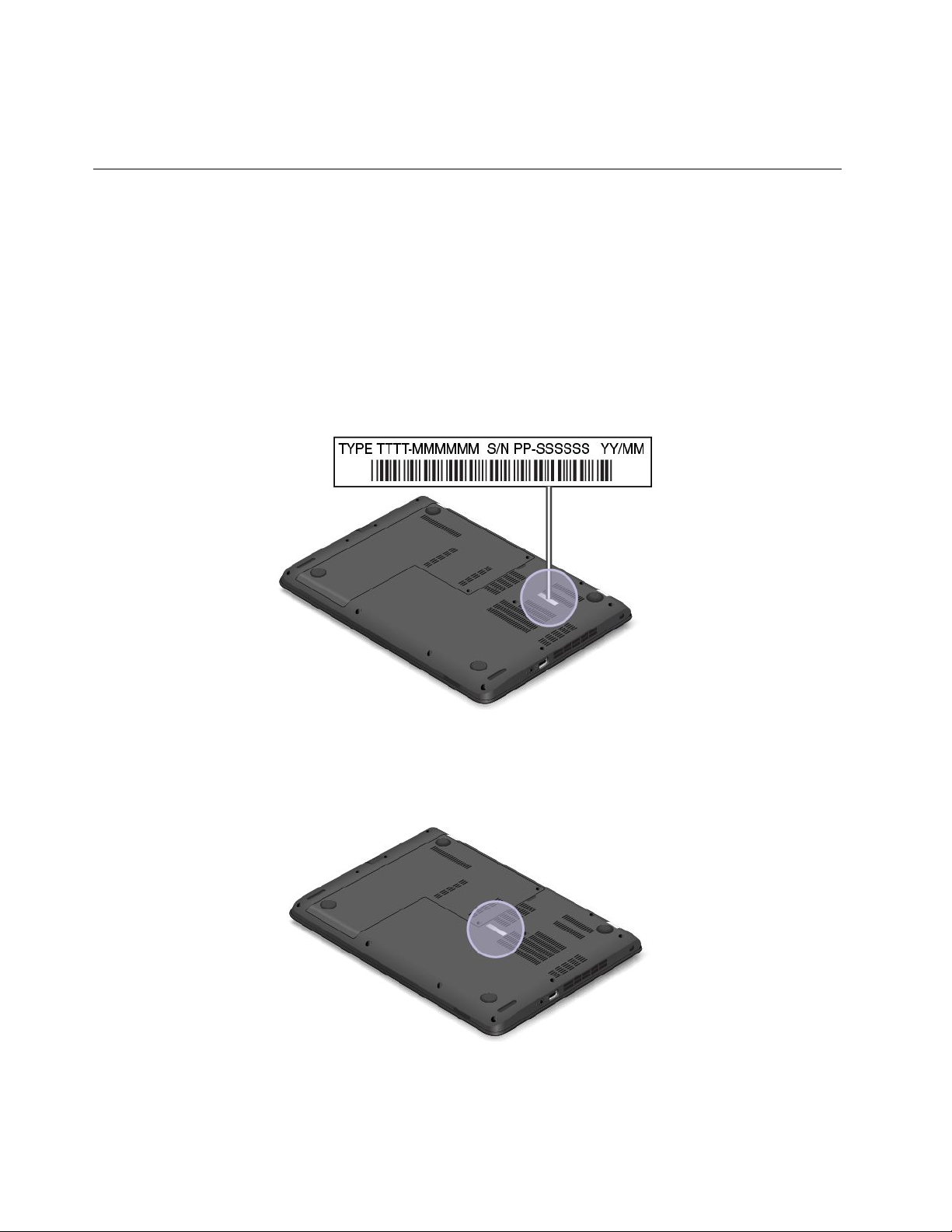
•Uit:decomputerstaatuitofstaatindesluimerstand.
•Aan:decomputerstaataan(indenormalewerkstand).
Deplaatsvanbelangrijkeproductinformatie
Inditgedeeltevindtuinformatieoverdelocatievanhetapparaattypeenhetmodellabel,hetFCC(Federale
CommissievoorCommunicatie)ID-enICCertification-label,hetlabelWindowsCertificaatvanEchtheiden
hetLegitiemMicrosoft
®
-label.
Informatieovermachinetypeenmodelnummer
Hetmachinetypeenhetmodelnummeridentificerenuwcomputer.WanneeruLenovobeltomhulp,kunnen
deondersteuningstechnicivanLenovoaandehandvanhetmachinetypeendemodelinformatieprecies
vaststellenwelktypecomputeruhebt,zodatzijdesnelsteservicekunnenverlenen.
Indeonderstaandeafbeeldingzietudelocatievanhetmachinetypeenmodelnummervanuwcomputer:
InformatieoverFCCIDenIC-certificering
DeFCCenICCertification-informatievindtuopeenlabeldatopdeklepaandeonderkantvandecomputer
isaangebracht,zoalstezienisindevolgendeafbeelding.
VooreenvoorafgeïnstalleerdedraadlozemodulewordtopditlabelhetfeitelijkeFCCID-enIC
Certification-nummervoordedoorLenovogeïnstalleerdedraadlozemoduleweergegeven.
8Gebruikershandleiding
Page 25
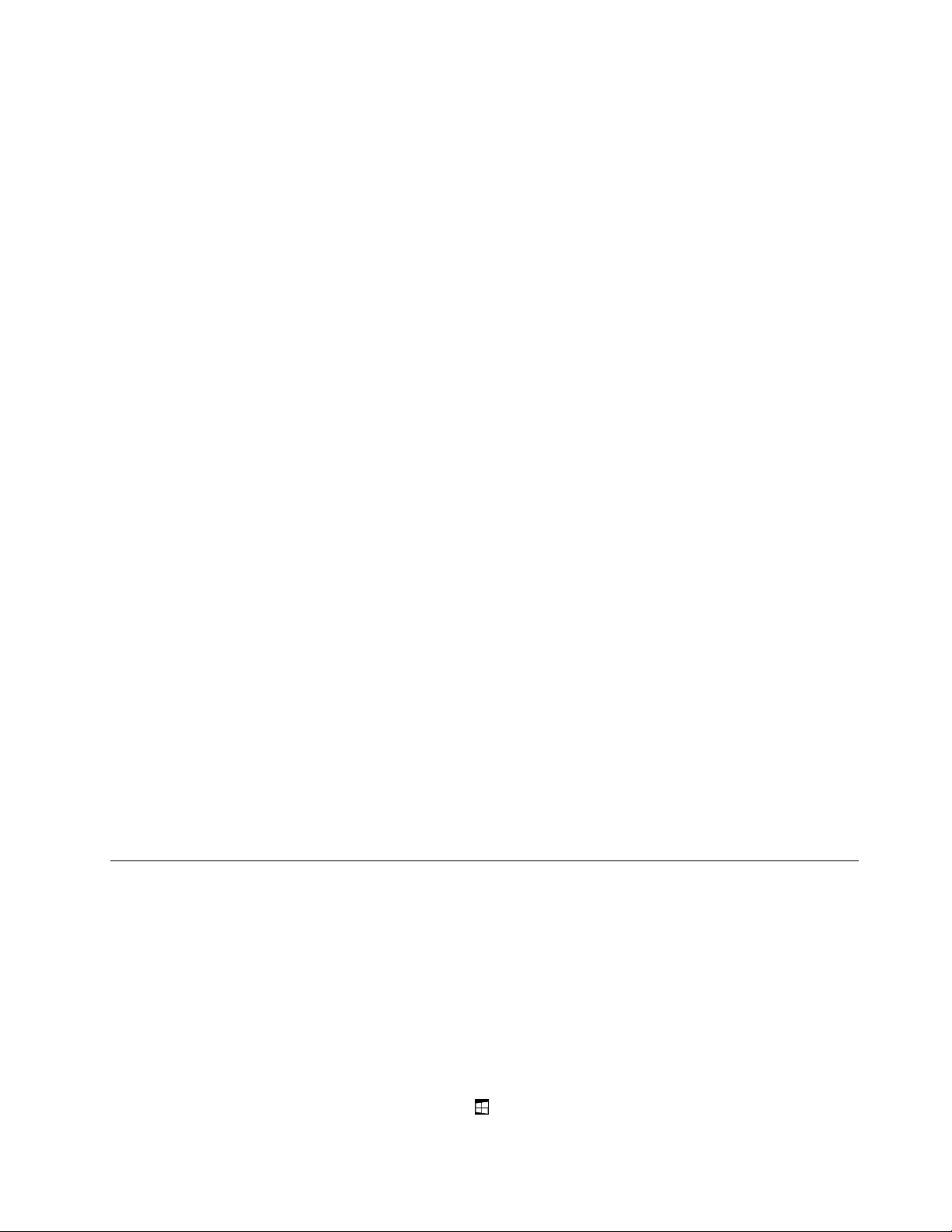
Opmerking:Verwijderofvervangzelfgeenvoorafgeïnstalleerdedraadlozemodule.Voormodulevervanging,
moetueerstcontactopnemenmetdeservice-afdelingvanLenovo.Lenovoisnietverantwoordelijkvoor
eventueleschadediewordtveroorzaaktdoorniet-geautoriseerdevervanging.
LabelsvoordeWindows-besturingssystemen
Windows7CertificaatvanEchtheid:computermodellenwaarophetbesturingssysteemWindows7vooraf
isgeïnstalleerd,hebbeneenCertificaatvanEchtheid-labelopdecomputerkapofinhetbatterijcompartiment.
HetCertificaatvanEchtheidisuwgarantiedatdecomputerovereenlicentievooreenWindows7-product
beschiktendatereenlegitiemeWindows7-versieopdecomputerisgeïnstalleerdInsommigegevallen
kaneronderdevoorwaardenvandowngraderechtenvaneenWindows7Professional-licentieeenoudere
Windows-versiezijngeïnstalleerd.OphetCertificaatvanEchtheidzijndeWindows7-versiewaarvoorde
computereenlicentieheeftendeproduct-idafgedrukt.Deproduct-idisbelangrijkvoorhetgevaluhet
Windows7-besturingssysteemopnieuwmoetinstallerenviaeenanderebrondaneenherstelschijvenset
vaneenLenovo-product.
Windows10LegitiemMicrosoft-label:Afhankelijkvanuwgeografischelocatie,dedatum
waaropdecomputerisgefabriceerdendeversievanWindows10dievoorafisgeïnstalleerd,
isermogelijkeenLegitiemMicrosoft-labelopdekapvanuwcomputeraangebracht.Zie
http://www.microsoft.com/en-us/howtotell/Hardware.aspxvoorafbeeldingenvandeverschillendetypen
LegitiemMicrosoft-labels.
•IndeVolksrepubliekChinaishetLegitiemMicrosoft-labelverplichtopallecomputermodellenwaarop
voorafeenversievanWindows10isgeïnstalleerd(ongeachtwelke).
•Inanderelandenenregio'sishetLegitiemMicrosoft-labelalleenverplichtopcomputermodellenmeteen
licentievoorWindows10Pro.
DeafwezigheidvaneenLegitiemMicrosoft-labelgeeftnietaandateenvooraf
geïnstalleerdeWindows-versienietlegitiemis.RaadpleegdeinformatievanMicrosoftop
http://www.microsoft.com/en-us/howtotell/default.aspxvoormeerinformatieomtebepalenofuwvooraf
geïnstalleerdeWindows-productlegitiemis.
IntegenstellingtotWindows7-productenzijnergeenexterne,visueleindicatiesvandeproduct-idofde
Windows-versiewaarvoordecomputereenlicentieheeft.Inplaatsdaarvanisdeproduct-idvastgelegdin
decomputerfirmware.Hetinstallatieprogrammacontroleertofereengeldige,bijbehorendeproduct-idin
decomputerfirmwareaanwezigisomdeactiveringtevoltooien,ongeachtofereenWindows10-product
isgeïnstalleerd.
InsommigegevallenkaneronderdevoorwaardenvandowngraderechtenvaneenWindows10Pro-licentie
eenoudereWindows-versiezijngeïnstalleerd.
Kenmerken
Defunctiesvandecomputerdieinditgedeeltewordenuitgelegd,zijnvantoepassingopeenaantal
modellen.Afhankelijkvanuwspecifiekecomputermodelzijnsommigefunctiesandersofnietvantoepassing.
Gaalsvolgttewerkomdesysteemeigenschappenvanuwcomputerweertegeven:
•Windows7:openhetmenuStart,klikmetderechtermuisknopopComputerenklikvervolgensop
Eigenschappen.
•Windows10:gaalsvolgttewerk:
–OpenhetmenuStartenklikvervolgensopInstellingen.AlsInstellingennietwordtweergegeven,klikt
uopAlleappsomalleprogramma'sweertegevenenvervolgensopInstellingen➙Systeem➙Info.
–KlikmetderechtermuisknopopdeknopStart
.SelecteervervolgensSysteem.
Hoofdstuk1.Productoverzicht9
Page 26

Geheugen
•DoubleDataRate3(DDR3)LowVoltage(LV)SynchronousDynamic(SD)RandomAccessMemory
Modules(RAMM)
Opslagapparaat
•Formfactorvan2,5inch,vaste-schijfstationmeteenhoogtevan7mm
•Formfactorvan2,5inch,SSD-stationmeteenhoogtevan7mm
•Formfactorvan2,5inch,hybridevaste-schijfstationmeteenhoogtevan7mm
Beeldscherm
HetkleurenschermmaaktgebruiktvandeThinFilmTransistor(TFT)-technologie.
•Diagonaal:355,6mm
•Resolutie:
–LCD:tot1366x768of1600x900(afhankelijkvanhetmodel)
–Externbeeldscherm:maximaal2048x1536
•Helderheidsregeling
•Camera
•Microfoons
Toetsenbord
•Toetsenbordmet6rijen
•ThinkPad-aanwijsapparaat
•Functietoetsen
Interface
•Aansluitingvoorexternbeeldscherm(HDMI-aansluiting)
•Gecombineerdeaudioaansluiting
•TweeUSB3.0-aansluitingen
•EénAlwaysOnUSB-aansluiting(USB3.0)
•RJ45Ethernet-poort
•4-in-1mediakaartsleuf
•LenovoOneLink-aansluiting
•Netvoedingsaansluiting
Ingebouwdedraadlozefuncties
•Bluetooth
•DraadloosLAN
Beveiligingsvoorzieningen
•Vingerafdruklezer(beschikbaaropbepaaldemodellen)
Specificaties
Inditgedeeltevindtudefysiekespecificatiesvanuwcomputer.
10Gebruikershandleiding
Page 27
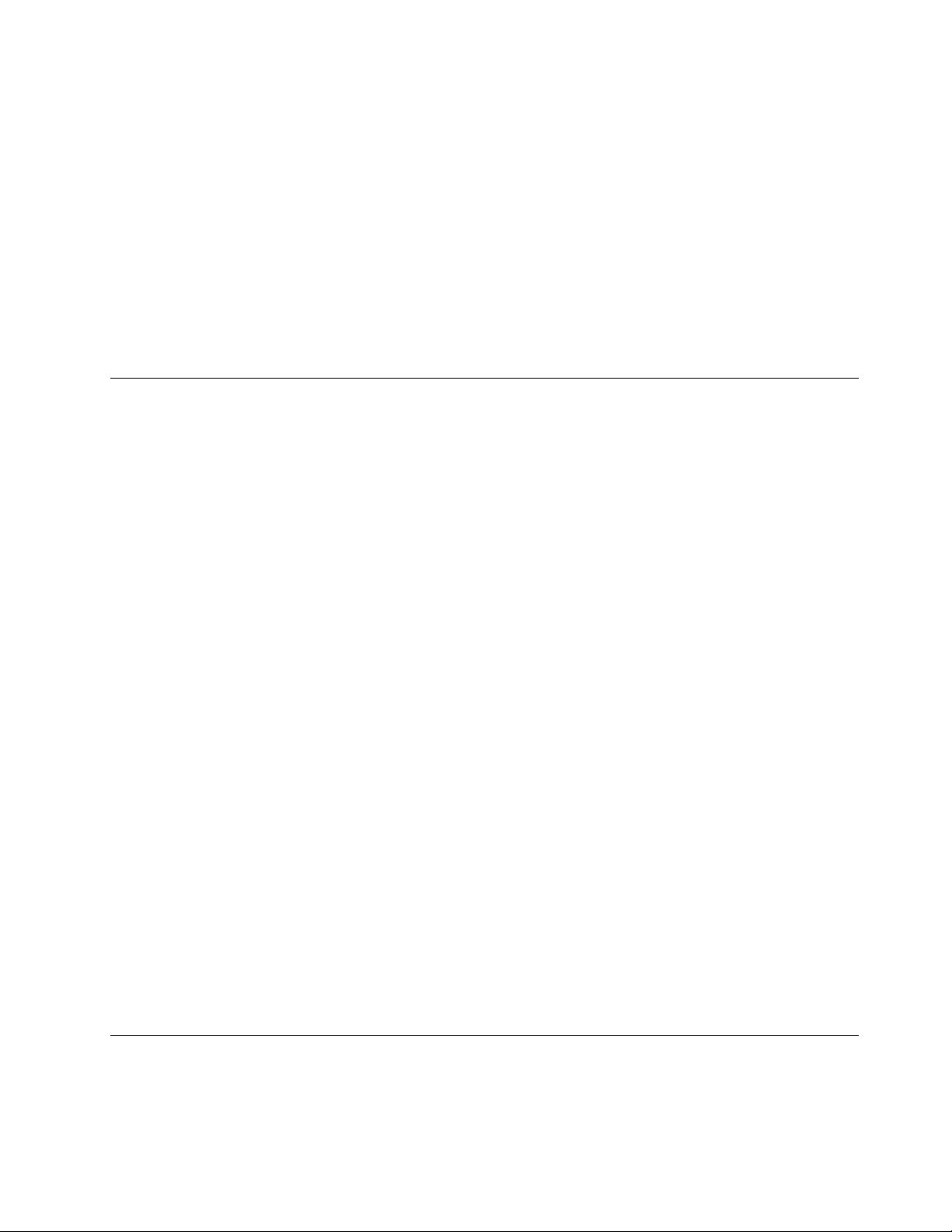
Afmetingen
•Breedte:339mm
•Diepte:239mm
•Hoogte:24,4mmof22,9mm
Warmte-afgifte
•47Watt(160Btu/uur)of65Watt(222Btu/uur)(afhankelijkvanhetmodel)
Voedingsbron(netvoedingsadapter)
•Sinus-invoer,50tot60Hz
•Ingangsspanningvandenetvoedingsadapter:100tot240Voltwisselstroom,50tot60Hz
Gebruiksomgeving
Inditgedeeltevindtuinformatievandebedrijfsomgevingvanuwcomputer.
Omgeving:
•Maximumhoogtezonderkunstmatigedruk:3048m
•Temperatuur
–Ophoogtentot2438m
–Inbedrijf:5,0°Ctot35,0°C
–Inopslag:5,0°Ctot43,0°C
–Ophoogtenboven2438m
–Maximumtemperatuurbijwerkingzonderkunstmatigedruk:31,3°C
Opmerking:Bijhetopladenvandebatterijmoetdetemperatuurminimaal10°Czijn.
•Relatievevochtigheid:
–Inbedrijf:8%tot80%
–Opslag:5%tot95%
Plaatsuwcomputerindienmogelijkineengoedgeventileerde,drogeruimteenzethemnietindezon.
Attentie:
•Houdhuishoudelijkeapparatenzoalsventilatoren,radio's,airconditionersenmagnetronsuitdebuurtvan
decomputer.Desterkemagnetischeveldendiedezeapparatengenereren,kunnenhetbeeldschermen
gegevensophetvaste-schijfstationofeenhybridevaste-schijfstationbeschadigen.
•Plaatsnooitvloeistoffenopofnaastdecomputerofdeaangeslotenapparatuur.Alservloeistofopde
computerofeenaangeslotenapparaatwordtgemorst,kanerkortsluitingontstaan,metalledesastreuze
gevolgenvandien.
•Blijf,alsuaanhetetenofrokenbent,uitdebuurtvanhettoetsenbord.Erkannamelijkschadeontstaan
doorkruimelsdieophettoetsenbordvallen.
Lenovo-programma's
IndefabriekzijnsommigeLenovo-programma'salopuwcomputergeïnstalleerd,zodatueenvoudigen
veiligaandeslagkunt.
Hoofdstuk1.Productoverzicht11
Page 28
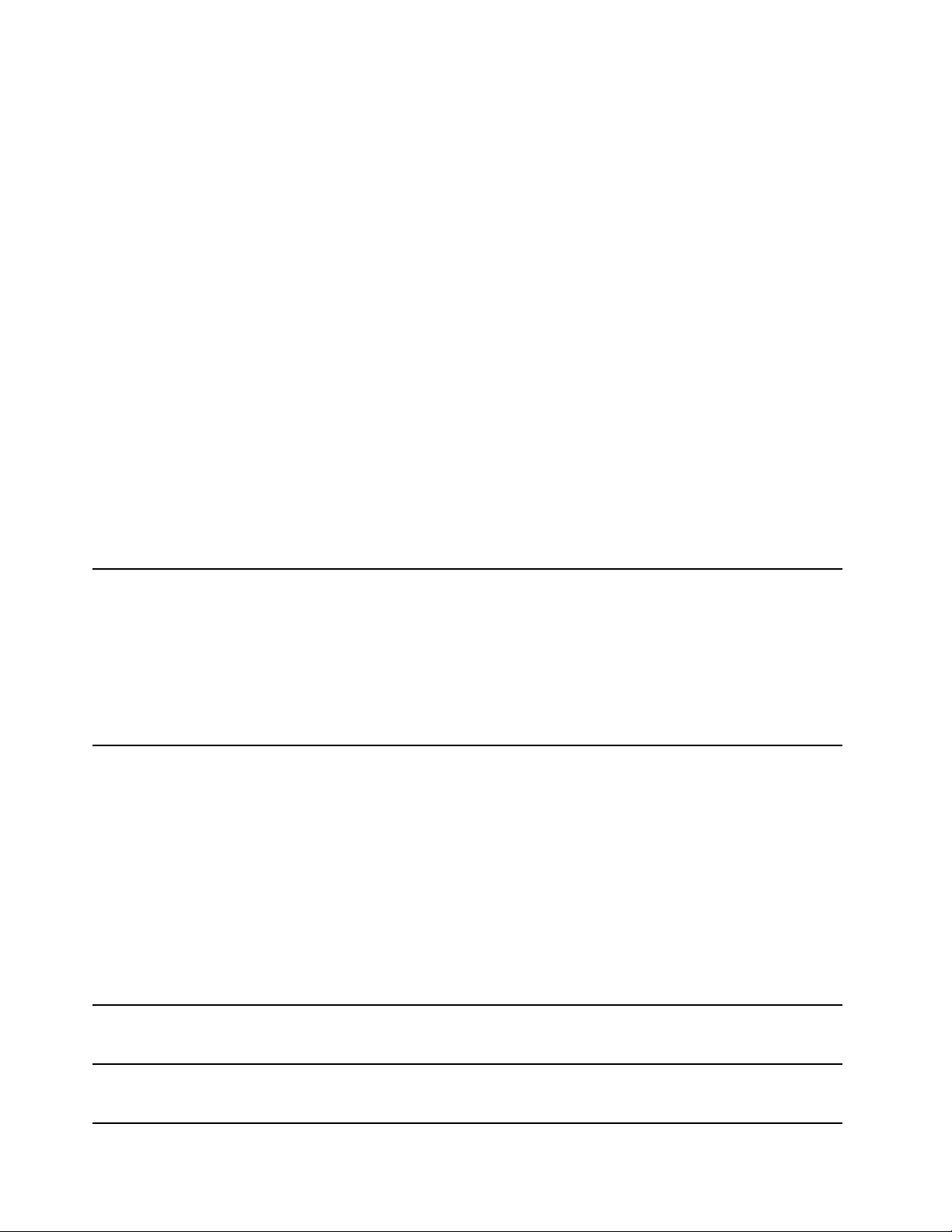
Opmerking:Debeschikbareprogramma'skunnenzonderaankondigingwordengewijzigd.
Klikopdeonderstaandelinkalsumeerwiltwetenoverdeprogramma'senandereoplossingenvanLenovo:
http://www.lenovo.com/support
Lenovo-programma'sopenen
AlsuLenovo-programma'sopuwcomputerwiltopenen,doetuhetvolgende:
•Windows7enWindows10:
1.KlikopdeknopStartomhetmenuStartteopenen.Zoekeenprogrammaopdeprogrammanaam.
2.AlshetprogrammanietinhetmenuStartwordtweergegeven,kliktuopAlleprogramma'sof
Alleappsomalleprogramma'sweertegeven.
3.Alsuhetprogrammanogsteedsnietindelijstmetprogramma'skuntvinden,zoektuhetprogramma
inhetzoekveld.
SommigeLenovo-programma'szijngereedvoorinstallatie.Ukuntdezeprogramma'snietmetbehulpvan
debovenstaandemethodenvinden,tenzijuzeeersthebtgeïnstalleerd.OmdezeLenovoprogramma'ste
installeren,gaatunaarLenovoPCExperience➙LenovoT oolsenvolgtudeinstructiesophetscherm.
KennismakingmetLenovo-programma's
InditonderwerpvindtueenkorteintroductievanLenovo-programma's.Afhankelijkvanuwcomputermodel
zijnsommigeprogramma'smogelijknietbeschikbaar.
AccessConnections™
(Windows7)
ActiveProtectionSystem™
(Windows7enWindows10)
AutoScrollUtility
(Windows7)
CommunicationsUtility
(Windows7)
HetAccessConnections-programmaiseenhulpprogrammavoorverbindingen
voorhetmakenenbeherenvanlocatieprofielen.Inelklocatieprofielzijnalle
configuratie-instellingenvoorhetnetwerkeninternetopgeslagendienodigzijn
omvanafeenspecifiekelocatie(bijvoorbeeldthuisofopkantoor)eenverbinding
totstandtebrengenmeteennetwerkinfrastructuur.
Dooreenanderlocatieprofieltekiezenwanneeruuwcomputerergensanders
gebruikt,kuntusnelengemakkelijkeenverbindingtotstandbrengenmeteen
netwerk,zonderdatutelkenshandmatiguwinstellingenopnieuwhoeftte
configurerenendecomputerweermoetopstarten.
HetprogrammaActiveProtectionSystembeschermthetinterneopslagstation
(zoalseenvaste-schijfstation)zodradeschoksensorindecomputereen
mogelijkrisicovoordevasteschijfvaststelt,bijvoorbeeldomdathetsysteemin
eenschuinestandwordtgeplaatstofonderhevigisaanbuitengewonetrillingen
ofschokken.
Hetinterneopslagstationraaktmindersnelbeschadigdwanneerhijnietin
gebruikis.Datkomtdoordatwanneerhetinterneopslagstationnietingebruik
is,hetsysteemervoorzorgtdathetinterneopslagstationwordtgestoptendat
delees-enschrijfkoppenvanhetstationwordenverplaatstnaareengebieddat
geengegevensbevat.
Hetbeschermingssysteemzethetinterneopslagstationweeraanzodrade
schoksensoraangeeftdatdeomgevingstabielis(minimaleveranderingin
kantelingvanhetsysteem,trillingenofschokken).
Metditprogrammawordtuwervaringmethetgebruikvanvenstersverbeterd.
Devensterpositievaneentoepassingopdevoorgrondwordtautomatisch
aangepast.
MethetprogrammaCommunicationsUtilitykuntudeinstellingenvande
ingebouwdecameraenaudioapparatenconfigureren.
12Gebruikershandleiding
Page 29
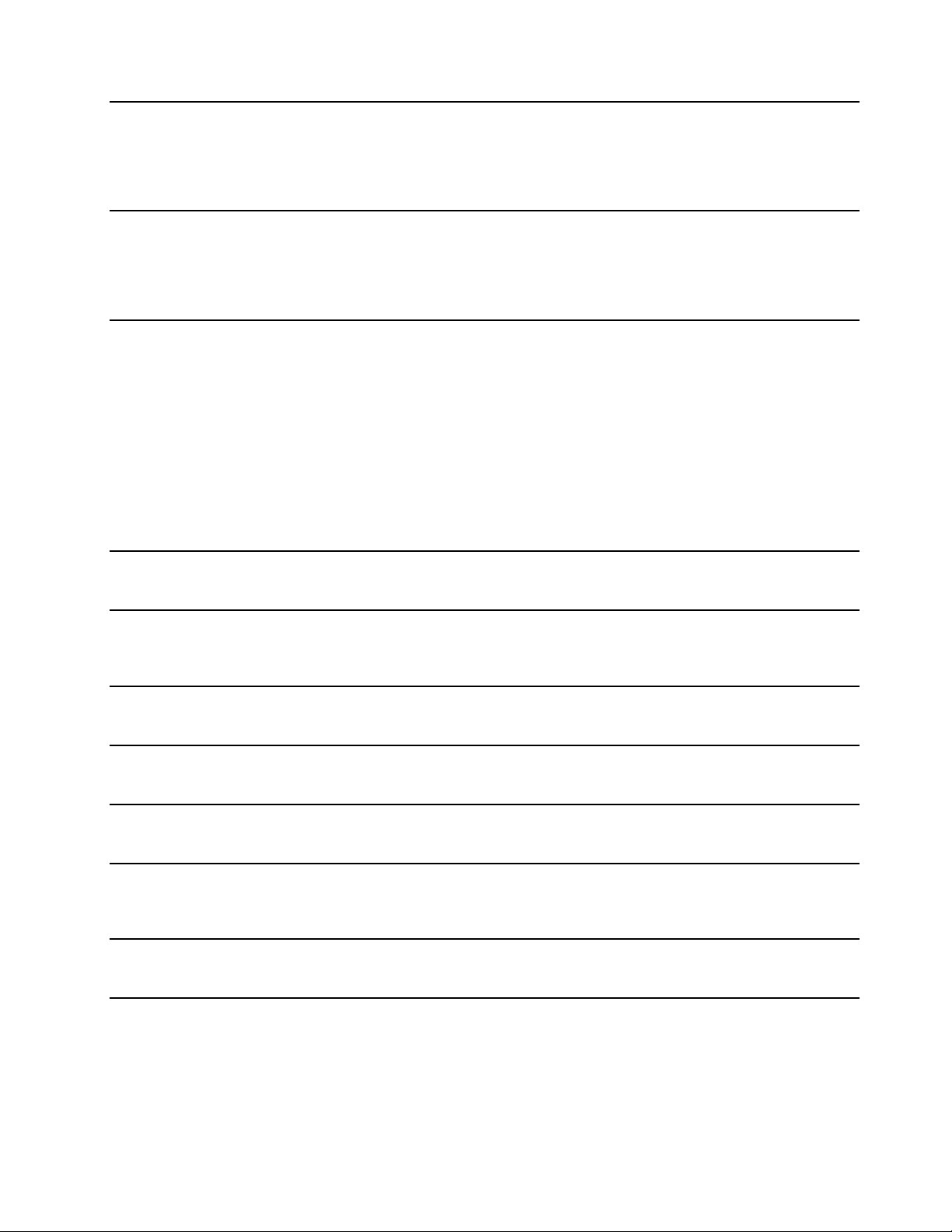
FingerprintManagerPro,
LenovoFingerprintManagerof
TouchFingerprintManager
(Windows7)
HotkeyFeaturesIntegration
(Windows7enWindows10)
LenovoCompanion
(Windows10)
LenovoPCExperience
(Windows7enWindows10)
LenovoSettings
(Windows10)
MobileBroadbandConnect
(Windows7enWindows10)
MessageCenterPlus
(Windows7)
PasswordManager
(Windows7)
PowerManager
(Windows7)
RecoveryMedia
(Windows7enWindows10)
Alsuwcomputereenvingerafdruklezerheeft,kuntudezeincombinatiemethet
programmaLenovoFingerprintManagerPro,T ouchFingerprintManagerof
TouchFingerprintManagergebruikenomuwvingerafdrukteregistrerenendeze
tekoppelenaanuwwachtwoorden.Opdezemanierkanvingerafdrukverificatie
wordengebruiktinplaatsvaneenwachtwoord,omeenvoudigeenveilige
toegangtothetsysteemmogelijktemaken.
HotkeyFeaturesIntegrationiseenhulpprogrammapakketwaarmeeuspecifieke
hulpprogramma'svoordespecialetoetsenenknoppenopuwcomputerkunt
selectereneninstalleren.Despecialetoetsenenknoppenzijnontworpen
volgensvereistenophetgebiedvantoegankelijkheidenbruikbaarheid.
Doorbijbehorendehulpprogramma'steinstalleren,schakeltudevolledige
functionaliteitvandespecialetoetsenenknoppenin.
Debestefunctiesenmogelijkhedenvanuwcomputermoeteneenvoudig
toegankelijkenmakkelijktebegrijpenzijn.MetLenovoCompanionzijnzedat.
UkuntCompanionvoorhetvolgendegebruiken:
•Optimaliseerdeprestatiesvanuwcomputer,houddestatusvanuw
computerindegatenenbeheerupdates.
•Opendegebruikershandleiding,controleerdegarantiestatusenbekijk
accessoiresdiespeciaalvooruwcomputergeschiktzijn.
•Leesinstructieartikelen,verkenLenovo-forumsenblijfopdehoogtevan
technologienieuwsviaartikelenenblogsvanbetrouwbarebronnen.
LenovoCompanionisgevuldmetexclusieveLenovo-contentdieuhelptteleren
watumetuwcomputerkuntdoen.
HetprogrammaLenovoPCExperiencehelptuomgemakkelijkerenveiligermet
uwcomputertewerken.Hetbiedttoegangtotverschillendeprogramma'szoals
ActiveProtectionSystemenLenovoSolutionCenter.
GebruikhetprogrammaLenovoSettingsomuwcomputerervaringuittebreiden
dooruwcomputerineendraagbarehotspotomtetoveren,uwcamera-en
audio-instellingenteconfigureren,deinstellingenvanuwenergieschema'ste
optimaliserenenmeerderenetwerkprofielentemakenentebeheren.
UkunthetMobileBroadbandConnect-programmagebruikenomviaeen
ondersteundeWAN-kaartverbindingtemakenmeteennetwerkvoormobiel
breedband.
HetMessageCenterPlus-programmageeftautomatischberichtenweeromu
teinformerenoverbelangrijkemeldingenvanLenovo,zoalsmeldingenvan
systeemupdatesensituatieswaarvooruwaandachtisvereist.
MetPasswordManagerkuntuverificatiegegevensautomatischvastleggenen
invullenvoorwebsitesenWindows-toepassingen.
HetprogrammaPowerManagerverzorgteenvoudig,flexibelenvolledig
energiebeheervoordecomputer.Hiermeekuntudeinstellingenvoor
energiebeheergemakkelijkwijzigenenzodebestebalansvindentussen
snelheidenenergiebesparing.
MethetRecoveryMedia-programmakuntudeinhoudvanhetvaste-schijfstation
herstellennaardefabrieksinstellingen.
Hoofdstuk1.Productoverzicht13
Page 30

RescueandRecovery
(Windows7)
SystemUpdate
(Windows7)
®
HetprogrammaRescueandRecoveryiseenprogrammawaarmeeumet
ééndrukopdeknopback-upskuntmakenenherstelbewerkingenkunt
uitvoeren.Hetprogrammabevateenaantalzelfherstelprogramma´sdieu
kunnenhelpenbijhetopsporenvancomputerproblemen,hetinroepenvanhulp
ensysteemcrashesteherstellen,zelfsalshetWindows-besturingssysteem
nietmeerkanwordengestart.
SystemUpdateiseenprogrammadatuhelptdesoftwareopdecomputer
up-to-datetehoudendoorsoftwarepakketten(stuurprogramma's,UEFI(Unified
ExtensibleFirmwareInterface)BIOS-updates(BasicInput/OutputSystem)en
programma'svananderebedrijven)tedownloadenenteinstalleren.
14Gebruikershandleiding
Page 31

Hoofdstuk2.Decomputergebruiken
Dithoofdstukbehandeltdevolgendeonderwerpen:
•'Decomputerregistreren'oppagina15
•'Veelgesteldevragen'oppagina15
•'Specialetoetsen'oppagina17
•'ThinkPad-aanwijsapparaat'oppagina19
•'Energiebeheer'oppagina23
•'Verbindingmakenmethetnetwerk'oppagina27
•'Eenexternbeeldschermgebruiken'oppagina30
•'Deaudiovoorzieningengebruiken'oppagina32
•'Decameragebruiken'oppagina32
•'Eenflashmedia-kaartgebruiken'oppagina33
Decomputerregistreren
Alsuuwcomputerregistreert,wordengegevensingevoerdineendatabase.Lenovokandancontactmetu
opnemeningevalvaneenrecallofandereernstigeproblemen.Ookbiedensommigelocatiesuitgebreide
voordelenenservicesaangeregistreerdegebruikers.
AlsuuwcomputerregistreertbijLenovo,kuntuookprofiterenvandevolgendevoordelen:
•UkrijgtsnellerservicealsuLenovobeltvoorhulp
•Uwordtopdehoogtegehoudenvanhetuitkomenvangratissoftwareenspecialeaanbiedingen
Ganaarhttp://www.lenovo.com/registerenvolgdaarnadeaanwijzingenophetschermomuwcomputerbij
Lenovoteregistreren.
AlsueenWindows7-besturingssysteemgebruikt,kuntuuwcomputerookregistrerenviahetvooraf
geïnstalleerdeprogrammaLenovoProductRegistration.Hetprogrammawordtautomatischgestartnadatu
uwcomputereentijdjehebtgebruikt.Volgdeaanwijzingenophetschermomuwcomputerteregistreren.
Veelgesteldevragen
Hierondervindtuenkeletipsdieuhelpenuwcomputeroptimaaltegebruiken.
Omervoortezorgendatuwcomputeroptimaalwerkt,kuntuopdevolgendewebpaginazoekennaar
allerhandeinformatie,zoalshulpmiddelenbijhetoplossenvanproblemenenantwoordenopveelgestelde
vragen:
http://www.lenovo.com/support/faq
Kanikmijngebruikershandleidingineenanderetaalkrijgen?
•Omdegebruikershandleidingineenanderetaaltedownloadengaatunaar
http://www.lenovo.com/support.Volgdaarnadeaanwijzingenophetscherm.
Hoeschakelikdecomputeruit?
•Windows7:openhetmenuStartenklikvervolgensopAfsluiten.
©CopyrightLenovo2015,2016
15
Page 32

•Windows10:openhetmenuStart,klikopAan/UitenklikvervolgensopAfsluiten.
Opmerking:UkuntookdecharmInstellingenopenendooropdetoetsInstellingentedrukken.
HoeopenikhetConfiguratiescherm?
•Windows7:openhetmenuStartenklikopConfiguratiescherm.
•Windows10:klikmetderechtermuisknopopdeknopStartenklikopConfiguratiescherm.
Hoekanikhetbatterijvermogeneffectievergebruikenalsikonderwegben?
•Alsuenergiewiltbesparenofdewerkingvandecomputerwiltonderbrekenzonderprogramma'safte
sluitenofbestandenopteslaan,raadpleegtu'Spaarstanden'oppagina25.
•Omdebestebalansteverkrijgentussensnelheidvandecomputereneenlangewerkingsduurvande
batterij,kuntuenergiebeheerschema'smakenenactiveren.Zie'Energiebeheer'oppagina25
•Alsuverwachtdatdecomputerlangetijdnietgebruiktgaatworden,kuntuvoorkomendatdebatterij
leegloopt.Voormeerinformatieoverhetgebruikvandebatterijkuntu'Energiebeheer'oppagina23
raadplegen.
Hoemoetikophetvaste-schijfstation,hybridevaste-schijfstationofSSD-stationopgeslagen
gegevensopeenveiligemanierwissen?
•BekijkparagraafHoofdstuk5'Beveiliging'oppagina45voormeerinformatieoverhoeuuwcomputer
kuntbeschermentegendiefstalenonbevoegdgebruik.
•GebruikhetprogrammaPasswordManageromdegegevensdieopuwcomputerzijnopgeslagente
beschermen.RaadpleegdeHelp-informatievanhetprogrammavoormeerinformatie.
•Lees,voordatugegevensvanhetvaste-schijfstation,hybridevaste-schijfstationofSSD-stationwist,
beslisthetgedeelte'Kennisgevinginzakehetwissenvangegevensvanuwvaste-schijfstation,hybride
vaste-schijfstationofSSD-station'oppagina54.
Hoemoetikpresentatiesgevenofeenexternbeeldschermaansluiten?
•Volgdeprocedurevoor'Eenexternbeeldschermgebruiken'oppagina30
.
•Metdefunctievoorschermuitbreidingkuntudecomputeruitvoertegelijkertijdophetbeeldschermvande
computerenopeenexternbeeldschermlatenweergeven.
Hoemoetikeenapparaataansluitenofvervangen?
•ZieHoofdstuk10'Apparatenvervangen'oppagina115voormeerinformatieoverhetvervangenvande
verschillendeapparateninuwcomputer.
Ikgebruikdecomputerinmiddelsaleentijdjeenwordthijsteedstrager.Watmoetikdoen?
•Raadpleegde'Algemenevoorzorgsmaatregelen'oppagina79
.
•Metbehulpvanvoorafgeïnstalleerdesoftwarekuntuzelfdeoorzaakvaneenprobleemopsporen.
•GavoorsysteemhersteloplossingennaarHoofdstuk9'Overzichtvangegevensherstel'oppagina107
Maakeenafdrukvandevolgendegedeeltenenbewaarzebijuwcomputer,voorhetgevalhetunietmeer
luktomtoegangtekrijgentotdezeonlinegebruikersgids.
•'Eennieuwbesturingssysteeminstalleren'oppagina57
•'Decomputerreageertnietmeer'oppagina85
•'Problemenmetdevoeding'oppagina101
.
16Gebruikershandleiding
Page 33

HulpvoorhetWindows-besturingssysteem
HetHelp-informatiesysteemvanWindowsgeeftgedetailleerdeinformatieoverhetgebruikvanhet
Windows-besturingssysteemomhetbesteuituwcomputertehalen.Gaalsvolgttewerkomhet
Help-informatiesysteemvanWindowsteopenen:
•Windows7:openhetmenuStartenklikvervolgensopHulpenondersteuning.
•Windows10:openhetmenuStartenklikvervolgensopAandeslag.Bovendienkuntuviadetaakbalk
zoekenomdeHelp,apps,bestanden,instellingen,enzovoorttevinden.
Specialetoetsen
Decomputerheeftverschillendespecialetoetsen,zodatugemakkelijkereneffectieverkuntwerken.
Functietoetsenentoetsencombinaties
Hettoetsenbordheeftmeerderespecialetoetsen,namelijkdetoetsFnendefunctietoetsen1.
UkuntalsvolgtdetoetsFnendefunctietoetsenconfigurereninhetvensterEigenschappenvanToetsenbord:
1.GanaarhetConfiguratieschermenwijzigdeweergavehiervanvanCategorieinGrotepictogrammenof
Kleinepictogrammen.
2.KlikopT oetsenbord.InhetvensterEigenschappenvanToetsenbordkliktuophettabbladFn-en
functietoetsenofThinkPadtoetsenF1-F12.
3.Selecteerdegewensteopties.
•+HiermeeschakeltudeFnLock-functieinofuit.
WanneerdeFnLock-functieingeschakeldis:hetFnLock-lampjebrandt.OmdeF1–F12-functieste
gebruiken,druktudirectopdefunctietoetsen.Omdespecialefunctiesdieopelketoetsalspictogram
zijnaangegeventegebruiken,druktutegelijkertijdopFnendebijbehorendefunctietoets.
WanneerdeFnLock-functieuitgeschakeldis:hetFnLock-lampjeisgedoofd(standaardmodus).
Omdespecialefunctiestestartendieopelketoetsalspictogramzijnaangegeven,druktudirectop
defunctietoetsen.OmdeF1-F12-functiestegebruiken,druktutegelijkertijdopFnendebijbehorende
functietoets.
•
:Hiermeedemptudeluidsprekerofmaaktudedempingongedaan.Alshetgeluidvande
luidsprekersisuitgeschakeld,dangaatdeindicatorvoordempengeluidbranden.
Hoofdstuk2.Decomputergebruiken17
Page 34

Alsuhetgeluiduitzetenhiernadecomputeruitschakelt,ishetgeluidnogsteedsuitalsudecomputer
devolgendekeerweeraanzet.Alsuhetgeluidwiltinschakelen,druktuopdetoetsvoorhetdempen
vandeluidspreker
hetverhogenvanhetluidsprekervolume
•
•:Hiermeeverhoogtuhetvolumevandeluidspreker.
•
•
•
•
•:Hiermeeschakeltudedraadlozecommunicatieinofuit.Raadpleeg'Draadlozeverbindingen'op
:Hiermeeverlaagtuhetvolumevandeluidspreker.
:Hiermeedemptudemicrofoonofmaaktdedempingongedaan.Alshetgeluidvandemicrofoons
isuitgeschakeld,dangaatdeindicatorvoorhetdempenvandemicrofoonbranden.
:Maakthetbeeldschermvandecomputerdonkerder.
:Maakthetbeeldschermvandecomputerhelderder.
Ukuntdehelderheidvanhetbeeldschermtijdelijkwijzigendooropeenvandetweetoetsente
drukken.Omhetstandaardhelderheidsniveautewijzigen,kliktuinhetsysteemvakvanWindowsmet
derechtermuisknopophetbatterijstatuspictogram.KlikvervolgensopHelderheidvanbeeldscherm
instellenomdewijzigingennaarwensdoortevoeren.
:Externebeeldschermenbeheren.Leesvoormeerinformatie'Eenexternbeeldschermgebruiken'
oppagina30
Opmerking:Voorhetwisselentussenhetcomputerbeeldschermenhetexternebeeldschermisook
detoetsencombinatieWindows+Pbeschikbaar.
pagina28voormeerinformatieoverdefunctiesvoordraadlozecommunicatie.
.
,detoetsvoorhetverlagenvanhetluidsprekervolumeofdetoetsvoor
.
•
–Windows7:openhetConfiguratiescherm.
–Windows10:hetvensterInstellingenwordtgeopend.
•
–Windows7:WindowsSearchwordtgeopend.
–Windows10:openthetCortana
•
•
–Windows7:Computerwordtgeopend.
–Windows10:alleprogramma'sweergeven.
•Fn+4:hiermeeplaatstudecomputerindeslaapstand.Drukeenkeeropdeaan/uit-knopofopde
Fn-toetsomterugtekerennaardenormalewerkstand.
•Fn+B:heeftdezelfdefunctiealsdetoetsBreak.
•Fn+P:heeftdezelfdefunctiealsdetoetsPause.
•Fn+S:heeftdezelfdefunctiealsdetoetsSysRq.
•Fn+K:HeeftdezelfdefunctiealsdetoetsScrLK.
Hiermeekuntualleprogramma'sbekijkendieugeopendhebt.
®
-zoekveld.
Windows-toets
DrukopdeWindows-toets2omhetmenuStartteopenen.
18Gebruikershandleiding
Page 35

UkuntookdetoetsWindowssamenmeteenanderetoetsgebruikenomanderefunctiesuittevoeren.Voor
meerinformatiekuntuhetHelp-informatiesysteemvanhetbesturingssysteemWindowsraadplegen.
ThinkPad-aanwijsapparaat
MethetThinkPad-aanwijsapparaatkuntuallefunctiesvaneentraditionelemuisuitvoeren,zoalshet
verplaatsenvandeaanwijzer,linksklikken,rechtsklikkenenbladeren.MethetThinkPad-aanwijsapparaat
kuntuookeenaantalaanraakbewegingenuitvoeren,zoalsdraaienenin-ofuitzoomen.
ThinkPad-aanwijsapparaat
MethetThinkPad-aanwijsapparaatkuntuallefunctiesvaneentraditionelemuisuitvoeren,zoals
hetaanwijzen,klikkenenbladeren.MethetThinkPad-aanwijsapparaatkuntuookeenaantal
aanraakbewegingenuitvoeren,zoalsdraaienenin-ofuitzoomen.
HetThinkPad-aanwijsapparaatbestaatuitdevolgendecomponenten:
1TrackPoint-aanwijsapparaat
2Trackpad
StandaardzijnzowelhetTrackPoint-aanwijsapparaatalsdetrackpadactiefmetdeaanraakbewegingen
ingeschakeld.Ganaar'HetThinkPad-aanwijsapparaataanpassen'oppagina22
tewijzigen.
TrackPoint-aanwijsapparaat
MethetTrackPoint-aanwijsapparaatkuntuallefunctiesvaneentraditionelemuisuitvoeren,zoalshet
aanwijzen,klikkenenbladeren.
Hoofdstuk2.Decomputergebruiken19
omdeinstellingen
Page 36

HetT rackPoint-aanwijsapparaatbestaatuiteenTrackPoint-aanwijsknopjeeneenaantalTrackPoint-knoppen:
1TrackPoint-aanwijsknopje
2Linkerklikknop(primaireklikknop)
3Rechterklikknop(secundaireklikknop)
4Schuifbalk
OmhetT rackPoint-aanwijsapparaattegebruiken,leestudeonderstaandeinstructies:
Opmerking:Plaatsuwhandenindepositievoortypenengebruikuwwijsvingerofmiddelvingerom
drukuitteoefenenophetantislipdopjevanhetaanwijsknopje.Gebruikuwduimomopdelinker-of
rechtermuisknoptedrukken.
•Aanwijzen
GebruikhetT rackPoint-aanwijsknopje
1omdeaanwijzerophetschermteverplaatsen.Omhet
aanwijsknopjetegebruiken,oefentudrukuitophetantislipdopjevanhetaanwijsknopjeineenrichting
parallelaanhettoetsenbord.Deaanwijzerbeweegtnaarbehoren,maarhetaanwijsknopjezelfwordt
nietverplaatst.Desnelheidwaarmeedeaanwijzerwordtverplaatst,wordtbepaalddoordehoeveelheid
drukdieopdeknopwordtuitgeoefend.
•Linksklikken
Drukopdelinkermuisknop
2omeenitemteselecterenofteopenen.
•Rechtsklikken
Drukopderechtermuisknop3omeensnelmenuweertegeven.
•Bladeren
Houddegestippeldeschuifbalk4ingedruktterwijludrukuitoefentopdeaanwijzerindeverticaleof
horizontalerichting.Vervolgenskuntudoorhetdocument,dewebsiteoftoepassingenbladeren.
Trackpad
Deheletrackpadisgevoeligvooraanrakenenbewegingen.Ukuntdetrackpadgebruikenomalleaanwijs-,
klik-enbladerfunctiesvaneentraditionelemuisuittevoeren.
20Gebruikershandleiding
Page 37

Hettrackpadkanwordenverdeeldintweegebiedenmetapartefuncties:
1Linkermuisknopgebied(primairmuisknopgebied)
2Rechtermuisknopgebied(secundairmuisknopgebied)
Omdetrackpadtegebruiken,volgtudezeinstructies:
•Aanwijzen
Veegéénvingeroverhetoppervlakvandetrackpadomdeaanwijzerdienovereenkomstigteverplaatsen.
•Linksklikken
Drukophetlinkermuisknopgebied
1omeenitemteselecterenofteopenen.
Ukuntookmetéénvingeropeenwillekeurigeplekophetoppervlakvandetrackpadtikkenomde
linkermuisknopactieuittevoeren.
•Rechtsklikken
Drukophetrechtermuisknopgebied2omeensnelmenuweertegeven.
Ukuntookmettweevingersopeenwillekeurigeplekophetoppervlakvandetrackpadtikkenom
derechtermuisknopactieuittevoeren.
•Bladeren
Plaatstweevingersopdetrackpadenbeweegzeineenverticaleofhorizontalerichting.Metdeze
actiekuntudoordocumenten,websitesenappsbladeren.Zorgervoordatudetweevingersiets
vanelkaarafplaatst.
Metdetrackpadkuntuookdiverseaanraakbewegingenuitvoeren.Voormeerinformatieoverhetgebruik
vandetikgebarenraadpleegtu'Aanraakbewegingenvandetrackpad'oppagina21
.
Alserolieophetoppervlakvandetrackpadzit,zetdaneerstdecomputeruit.Veegdaarnahetoppervlak
vandetrackpadschoonmeteenzachte,pluisvrijedoekdievochtigisgemaaktmetlauwwaterof
reinigingsmiddelvoorcomputers.
Aanraakbewegingenvandetrackpad
Hetheleoppervlakvandetrackpadisgevoeligvooraanrakenenbewegingen.Ukuntdetrackpadgebruiken
omaanwijs-enklikactiesuittevoeren,zoalsbijeentraditionelemuis.Metdetrackpadkuntuookdiverse
aanraakbewegingenuitvoeren.
Inhetvolgendegedeeltewordenenkeleveelgebruikteaanraakbewegingenzoalstikken,slepenenbladeren
geïntroduceerd.Voormeerbewegingenkuntuhelp-informatievanhetThinkPad-aanwijsapparaat
raadplegen.
Opmerkingen:
Hoofdstuk2.Decomputergebruiken21
Page 38

•Alsutweeofmeervingersgebruikt,moetuervoorzorgendatuwvingersenigszinsuitelkaarstaan.
•SommigegebarenzijnnietbeschikbaaralsdelaatsteactiemethetT rackPoint-aanwijsapparaatis
uitgevoerd.
•Sommigegebarenzijnalleenbeschikbaaralsubepaaldetoepassingengebruikt.
Tikken
Tikmetéénvingeropeen
willekeurigeplekopdetrackpad
omeenitemteselecterenofte
openen.
Mettweevingersbladeren
Plaatstweevingersophet
trackpadenbeweegzeineen
verticaleofhorizontalerichting.
Metdezeactiekuntudoor
documenten,websitesenapps
bladeren.
Inzoomenmettweevingers
Plaatstweevingersoptrackpad
enbeweegzeverdervanelkaar
afomintezoomen.
Mettweevingerstikken
Tikmettweevingersopeen
willekeurigeplekopdetrackpad
omeensnelmenuweertegeven.
Uitzoomenmettweevingers
Plaatstweevingersoptrackpaden
beweegzedichternaarelkaarom
uittezoomen.
InhetvolgendegedeeltewordenenkeleaanraakbewegingenbinnenhetWindows10-besturingssysteem
getoond.
Drievingersomhoogvegen
Plaatsdrievingersopde
trackpadenbeweegzeomhoog
omdetaakweergaveteopenen,
zodatualleopenstaande
vensterskuntzien.
Drievingersomlaagvegen
Plaatsdrievingersopdetrackpad
enbeweegzeomlaagomhet
bureaubladweertegeven.
HetThinkPad-aanwijsapparaataanpassen
UkunthetThinkPad-aanwijsapparaataanpassen,zodatudezeaangenamerenefficiënterkuntgebruiken.U
kunterbijvoorbeeldvoorkiezenhetTrackPoint-aanwijsapparaat,hettrackpadofbeideinteschakelen.U
kuntookdetikgebarenin-ofinschakelen.
GaalsvolgttewerkomhetThinkPad-aanwijsapparaataantepassen:
1.GanaarhetConfiguratiescherm.
2.KlikopHardwareengeluiden➙Muis.Heteigenschappenvenstervoordemuisverschijntdan.
3.VolginhetschermMuiseigenschappendeaanwijzingenophetschermomdeaanpassingtevoltooien.
HetvervangenvanhetdopjevanhetTrackPoint-aanwijsknopje
Hetdopje1bovenophetaanwijsknopjevandeTrackPointkanwordenverwijderd.Nadatuhetdopjevoor
eenlangereperiodehebtgebruikt,moetudezemogelijkvervangendooreennieuwe.
Omeennieuwedoptekrijgen,neemtucontactopmetLenovo.Voorinformatieoverhoeucontactkunt
opnemenmetLenovo,zieHoofdstuk11'Ondersteuning'oppagina133
22Gebruikershandleiding
.
Page 39

Opmerking:Zorgervoordatueendopmetgroevengebruikta,zoalsindevolgendeafbeeldingwordt
weergegeven.
Energiebeheer
Alsumetuwcomputerwiltwerkenterwijlergeenstopcontactindebuurtis,bentuvoordevoeding
vanuwcomputerafhankelijkvandebatterij.Verschillendecomponentenvandecomputerhebbeneen
verschillendstroomverbruik.Alsucomponentenmeteenhoogstroomverbruikvakergebruikt,raaktde
batterijuiteraardsnellerleeg.
DoemeerenwerklangeropdebatterijenvanuwThinkPad.Mobiliteitheefteenrevolutieteweeggebracht
doordatmensenhunwerkoveralmeenaartoekunnennemen.MetThinkPad-batterijenkuntulanger
werkenzondergebondentezijnaaneenstopcontact.
Netvoedinggebruiken
DeenergiebronvooruwcomputerkanvandebatterijofvandeAC-adapterkomen.Terwijlugebruikmaakt
vandewisselstroomadapter,wordendebatterijenautomatischopgeladen.
Uwcomputerwordtgeleverdmeteenwisselstroomadaptereneennetsnoer.
•Wisselstroomadapter:zetwisselstroomomvoornotebookcomputergebruik.
•Netsnoer:verbindthetstopcontactmetdenetvoedingsadapter.
Aansluitenopnetvoeding
Alsudecomputeropdenetvoedingwiltaansluiten,doetuhetvolgende:
Attentie:Gebruikvaneenverkeerdnetsnoerkanleidentoternstigeschadeaanuwcomputer.
Opmerking:Voerdehandelingenuitindevolgordewaarinzestaanvermeld.
1.Verbindhetnetsnoermetdenetvoedingsadapter.
2.Sluitdevoedingsadapteraanopdenetvoedingsaansluitingopdecomputer.
3.Sluithetnetsnoeraanopeenwerkendstopcontact.
Tipsvoorhetgebruikvandewisselstroomadapter
•Haaldestekkeruithetstopcontactalsdewisselstroomadapternietingebruikis.
•Wikkelhetnetsnoernietstrakomdetransformatorvandewisselstroomadapteralshetopde
transformatorisaangesloten.
Hoofdstuk2.Decomputergebruiken23
Page 40

•Laaddebatterijalleenopalsdetemperatuurvandebatterijtenminste10°Cis.
•Debatterijwordtopgeladenalsdewisselstroomadapteropdecomputerisaangeslotenendebatterijin
decomputerisgeplaatst.Laaddebatterijopindevolgendesituaties:
–Eennieuwebatterijisgeïnstalleerd.
–Hetpercentagebatterijstroomblijftlaag.
–Debatterijislangetijdnietgebruikt.
Deoplaadstatusvandebatterijcontroleren
BeweegdemuisaanwijzernaarhetbatterijstatuspictograminhetsysteemvakvanWindowsomde
batterijstatustecontroleren.Hetbatterijstatuspictogramgeefthetpercentageresterendbatterijvermogen
aanentoonthoelangudecomputerkuntgebruikenvoordatudebatterijmoetopladen.
Desnelheidwaarmeedebatterijspanningterugloopt,bepaaltuiteindelijkhoelangudecomputerkunt
gebruikenvoordatudebatterijenweermoetopladen.Omdatiederecomputergebruikeranderswerkten
andereeisenstelt,ishetbijzondermoeilijktevoorspellenhoelangeenopgeladenbatterijmeezalgaan.De
tweebelangrijkstefactorenzijn:
•Dehoeveelheidenergieindebatterijophetmomentdatubegintmetwerken.
•Demanierwaaropuuwcomputergebruikt.Bijvoorbeeld:
–Hoevaakuhetopslagstationopent.
–Hoeheldermaaktuhetcomputerscherm?
–Hoevaakgebruiktudefunctiesvoordraadlozecommunicatie?
HetbatterijalarminschakeleninhetWindows7-besturingssysteem
VoorhetWindows7-besturingssysteem:ukuntdecomputerzodanigprogrammerendat,wanneerde
hoeveelheidresterendeenergieindebatterijondereenbepaaldniveaukomt,erdriedingengebeuren:er
klinkteengeluidssignaal,erwordteenberichtafgebeeldenhetbeeldschermgaatuit.
Uschakelthetbatterijalarmalsvolgtin:
1.StarthetprogrammaPowerManager.
2.KlikophettabbladAlgemeneenergie-instellingen.
3.StelhetenergiepercentageendeactieinvooreenBijnalegebatterijeneenLegebatterij.
Opmerking:Alsuwcomputernaardesluimerstandofnaardeslaapstandgaat,omdatdebatterijnogmaar
weinigenergieheeft,maarhetwaarschuwingsberichtnognietisweergegeven,wordtditweergegevenzodra
decomputerweeringebruikwordtgenomen.Omdenormalewerkingweertehervatten,kliktuopOK
wanneerhetberichtweergegevenwordt.
Debatterijopladen
Wanneerumerktdathetpercentageresterendeenergiekleinis,ofwanneerereenwaarschuwingwordt
weergegevendatdebatterijleegbegintteraken,moetudebatterijopladenofdebatterijvervangendoor
eenvolexemplaar.
Alsereenstopcontactindebuurtis,steektudestekkervandewisselstroomadapterdaarinensluitude
plugaanopdeaansluitingaandeachterkantvandecomputer.Hetduurtongeveerdrietotzesuurvoordat
debatterijvolledigisopgeladen.Deexactetijdhangtafvandefysiekeomgevingendecapaciteitvande
batterij.Ukuntopelkgewenstmomentdelaadstatusvandebatterijophetbatterijstatuspictogramin
hetWindows-systeemvakcontroleren.
24Gebruikershandleiding
Page 41

Opmerking:Omdelevensduurvandebatterijtemaximaliseren,begintdecomputerpasmetopladenals
dehoeveelheidresterendeenergievandebatterijonderde95%komt.
Dewerkingsduurvandebatterijverlengen
Vooreenmaximalewerkingsduurvandebatterijhoudtuzichaandevolgenderichtlijnen:
•Gebruikdebatterijtotdatdezehelemaalleegis.
•Laaddebatterijhelemaalopvoordatuhemgebruikt.Klikophetbatterijstatuspictograminhet
systeemvakvanWindowsomtecontrolerenofdebatterijvollediggeladenis.
•Maakaltijdgebruikvandevoorzieningenvoorenergiebeheer,zoalsenergiebesparendestanden.
Energiebeheer
Wijzigdeinstellingenvanuwenergiebeheerschemaomdebestebalanstevindentussensnelheiden
energiebesparing.Gaalsvolgttewerkomdeinstellingenvanhetenergieschemaaantepassen:
1.GanaarhetConfiguratieschermenwijzigdeweergavehiervanvanCategorieinGrotepictogrammenof
Kleinepictogrammen.
2.KlikopEnergiebeheer.
3.Volgdeaanwijzingenophetscherm.
VoormeerinformatiekuntuhetHelp-informatiesysteemvanhetprogrammaraadplegen.
Spaarstanden
Erzijndiversespaarstandenbeschikbaardieukuntgebruikenomenergietebesparen.Inditgedeeltemaakt
ukennismetelkvandiespaarstandenenvindtutipsvoorhetzoeffectiefmogelijkwerkenopbatterijenergie.
•Zwartschermstand(alleenvoorWindows7)
Voorhetcomputerschermiseenredelijkehoeveelheidbatterijvermogennodig.Alsuhetschermniet
vanstroomwiltvoorzienenhetbeeldschermvandecomputerhelemaalwiltuitschakelen,kliktumetde
rechtermuisknopophetpictogramvandebatterijmeterinhetsysteemvakvanWindowsenselecteertu
Beeldschermuitzetten.
•Slaapstand
Indeslaapstandwordtuwwerkopgeslageninhetgeheugenenwordenhetvaste-schijfstation,hybride
vaste-schijfstationofSSD-stationenhetbeeldschermuitgeschakeld.Zodradecomputerontwaakt,wordt
hetwerkbinnenenkelesecondenweergeladen.
DrukopFn+4omdecomputerindeslaapstandtezetten.
Ukuntdecomputerookindeslaapstandzettendoorhetvolgendetedoen:
–Windows7:openhetmenuStartenklikdaarnaopdepijlnaastdeknopAfsluiten.Klikinhet
weergegevenmenuopSlaapstand.
–Windows10:openhetmenuStart,klikop
•Sluimerstand
Metbehulpvandezewerkstandkuntudecomputervollediguitschakelenzonderdatubestanden
hoeftopteslaanofprogramma'shoeftaftesluitendiewordenuitgevoerd.Wanneerdecomputer
naardesluimerstandgaat,wordenalleprogramma's,mappenenbestandenopgeslagenophet
vaste-schijfstation,hethybridevaste-schijfstationofhetSSD-station.Daarnawordtdecomputer
uitgeschakeld.
Omdecomputerindesluimerstandteplaatsen,doetuhetvolgende:
Aan/UitenklikvervolgensopSlaapstand.
–Windows7:openhetmenuStartenklikdaarnaopdepijlnaastdeknopAfsluiten.Klikinhet
weergegevenmenuopSluimerstand.
Hoofdstuk2.Decomputergebruiken25
Page 42

–Windows10:bepaalwatdeaan/uit-knopeerstdoetendrukvervolgensopdeaan/uit-knopomde
computerindesluimerstandtezetten.
Alsuuwcomputerindesluimerstandzetendaarbijdeontwaakfunctieuitschakelt,verbruiktdecomputer
geenstroom.Deontwaakfunctieisstandaarduitgeschakeld.Alsdeontwaakfunctieingeschakeldisenu
decomputerindesluimerstandzet,gebruiktdecomputereenkleinbeetjeenergie.
Omdeontwaakfunctieinteschakelen,doetuhetvolgende:
1.GanaarhetconfiguratieschermenklikopSysteemenbeveiliging.
2.KlikopSysteembeheer.
3.KlikopT aakplanner.Wanneererwordtgevraagdomeenbeheerderswachtwoordofeenbevestiging,
typtudatwachtwoordofgeeftudiebevestiging.
4.Selecteerinhetlinkerdeelvensterdetaakmapwaarvoorudeontwaakfunctiewiltinschakelen.De
geplandetakenwordenafgebeeld.
5.KlikopeengeplandetaakenklikophettabbladVoorwaarden.
6.SelecteeronderEnergiehetvakjeDecomputeruitdeslaapstandhalenomdezetaakuitte
voeren.
Draadloosuit
Wanneerugeengebruikmaaktvandefunctiesvoordraadlozecommunicatie,zoalsBluetoothof
draadloosLAN,kuntudedesbetreffendeapparatuuruitzetten.Hiermeespaartuenergie.Omdefuncties
voordraadlozecommunicatieuitteschakelen,druktuopdetoetsvooromschakelennaardraadloos
Omgaanmetdebatterij
Ditsysteemondersteuntalleenbatterijendiespeciaalontworpenzijnvoorditspecifiekesysteemen
geproduceerdzijndoorLenovoofeengeautoriseerdeproducent.Hetsysteemondersteuntgeenbatterijen
dienietgeautoriseerdzijnofbatterijendieontworpenzijnvooranderesystemen.Alseenniet-geautoriseerde
batterijofeenbatterijdieontworpenisvooreenandersysteemwordtgeïnstalleerd,wordthetsysteem
nietopgeladen.
Attentie:Lenovoisnietverantwoordelijkvoordeprestatiesofveiligheidvanniet-geautoriseerdebatterijen
enlevertgeengarantievoordefectenofschadedieontstaatuithetgebruikhiervan.
Opmerking:Alseenniet-geautoriseerdebatterijwordtgeïnstalleerd,wordthetvolgendebericht
weergegeven:'Degeïnstalleerdebatterijwordtnietondersteunddoorditsysteemenkandaaromniet
wordenopgeladen.VervangdebatterijdooreenLenovo-batterijdiegeschiktisvoorditsysteem.'
GEVAAR
Probeernietdebatterijaantepassenofuitelkaartehalen.
Probeertudatwel,dankandatleidentoteenexplosieoftotlekkagevanvloeistofuitdebatterij.
BatterijendienietdoorLenovowordenaanbevolen,dieuitelkaarzijngehaaldofdiezijngeopend,
vallennietonderdegarantie.
.
26Gebruikershandleiding
Page 43

GEVAAR
Alsdeoplaadbarebatterijnietopdejuistemanierinhetapparaatwordtgeïnstalleerd,kanhij
ontploffen.Debatterijbevateenkleinehoeveelheidschadelijkestoffen.Omverwondingente
voorkomen,dientuzichaandevolgenderichtlijnentehouden:
•VervangdebatterijalleendooreendoorLenovoaanbevolenknoopcelbatterijvanhetzelfdetype.
•Houddebatterijuitdebuurtvanopenvuur.
•Steldebatterijnietblootaanovermatigewarmte.
•Steldebatterijnietblootaanwaterofregen.
•Sluitdebatterijnietkort.
•Bewaardebatterijopeenkoele,drogeplaats.
•Houddebatterijuitdebuurtvankinderen.
Debatterijiseenverbruiksgoed.Alsdewerkingsduurvandebatterijtesnelachteruitgaat,kuntuhem
vervangendooreennieuwevaneentypedatdoorLenovowordtaanbevolen.Voormeerinformatieoverhet
vervangenvandebatterijkuntucontactopnemenmethetCustomerSupportCenter.
GEVAAR
Laatdebatterijnietvallenenzorgdathijnietbeklemdraakt,doorboordwordtofwordtblootgesteld
aangrotekrachten.Verkeerdenondeskundiggebruikvandebatterijkanerdeoorzaakvanzijn
datdezeoververhitraakt,hetgeen'gasvorming'ofvlammenkanveroorzaken.Alsuwbatterij
beschadigdisoflekt,ofzichopdepolenmateriaalheeftafgezet,moetudebatterijnietmeer
gebruikeneneennieuweaanschaffen.
GEVAAR
Laaddebatterijuitsluitendopvolgensdeinstructiesindeproductdocumentatie.
GEVAAR
Gooidebatterijnietbijhetnormalehuisvuilweg.Leveroudebatterijeninbijeeninzamelpunt
voorkleinchemischafval.
GEVAAR
Alsdeknoopcelbatterijnietopdejuistemanierinhetapparaatwordtgeïnstalleerd,kanhij
ontploffen.Degeheugenbatterijbevatlithiumenkanbijonjuistgebruikofonjuisteafvalverwerking
exploderen.Vervangdebatterijalleendooreenbatterijvanhetzelfdetype.Houduom(fatale)
verwondingentevoorkomenaanhetvolgende:(1)gooiofdompeldebatterijnietinhetwater.(2)
Verhitdebatterijnietboven100°C.of(3)Probeerdebatterijniettereparerenofopentemaken.
Leveroudebatterijeninbijeeninzamelpuntvoorkleinchemischafval.
Verbindingmakenmethetnetwerk
Uwcomputerbeschiktovereenofmeernetwerkkaartenwaarmeeuuwcomputermetinternetenandere
netwerkenkuntverbinden.
Hoofdstuk2.Decomputergebruiken27
Page 44

Ethernet-verbindingen
ViadeindecomputeringebouwdeEthernet-functiekuntuverbindingmakenmeteenlokaalnetwerk
ofeenbreedbandverbinding.
GEVAAR
Uwcomputerbeschiktovereenethernetpoort.Omtevoorkomendatueenelektrischeschokkrijgt,
dientudetelefoonkabelnietaantesluitenopdeethernetpoort.
Draadlozeverbindingen
Bijeendraadlozeverbindingwordenergegevensovergebrachtviaradiogolven,zonderdaterkabelsof
snoerenwordengebruikt.
IndeVliegtuigstandwordenallefunctiesvoordraadlozecommunicatieuitgeschakeld.Omdevliegtuigstand
uitteschakelen,opentuhetmenuStartenkliktuopInstellingen.AlsInstellingennietwordtweergegeven,
kliktuopAlleappsomalleprogramma'sweertegevenenvervolgensopInstellingen➙Netwerken
internet➙Vliegtuigstand.Schakelvervolgensdevliegtuigstanduit.
Afhankelijkvandedraadlozeapparatendieopuwcomputerzijngeïnstalleerd,kuntumogelijkdevolgende
draadlozenetwerkengebruiken:
•DraadlozeLAN-verbinding
•Bluetooth-verbinding
DedraadlozeLAN-verbindinggebruiken
EendraadloosLocalAreaNetwork(LAN)bestrijkteenrelatiefkleingebied,zoalseenkantoorgebouwof
eenwoonhuis.Apparatendiewerkenopbasisvande802.11-standaardenkunnenverbindingmakenmet
ditnetwerktype.
Uwcomputerisnamelijkuitgerustmeteendraadloos-netwerkkaarteneenconfiguratieprogrammawaarmee
udraadlozeverbindingentotstandkuntbrengenendestatusvandieverbindingenindegatenkunt
houden.Ukuntopdezemanieropkantoor,invergaderruimtenofthuisverbindingmetuwnetwerkhouden
zonderkabelstegebruiken.
Ukuntalsvolgteendraadloos-LAN-verbindingtotstandbrengen:
1.KlikophetstatuspictogramvoordraadlozenetwerkverbindingeninhetsysteemvakvanWindows.Er
wordteenlijstmetbeschikbaredraadlozenetwerkenweergegeven.
2.Dubbelklikopeennetwerkomverbindingmeetemaken.Verstrekindiennodigdevereisteinformatie.
Decomputermaaktautomatischverbindingmeteenbeschikbaardraadloosnetwerkalsdelocatieverandert.
VoormeerinformatiekuntuhetHelp-informatiesysteemvanWindowsraadplegen.
Tipsvoorhetgebruikvandedraadloos-LAN-functie
Houduaandevolgenderichtlijnenomdebesteverbindingteverkrijgen:
•Positioneeruwcomputerdanzodanigdaterzichzoweinigmogelijkobstakelsbevindentussenhet
toegangspuntvanhetdraadloosLANendecomputer.
•Openhetbeeldschermvandecomputerineenhoekvanietsmeerdan90graden.
•Alsudefunctievoordraadlozecommunicatie(destandaard802.11)opuwcomputertegelijkertijd
gebruiktmeteenBluetooth-optie,kanhetzijndatdetransmissiesnelheidendesnelheidvandedraadloze
communicatielagerworden.
28Gebruikershandleiding
Page 45

DestatusvandedraadlozeLAN-verbindingcontroleren
UkuntdestatusvandedraadlozeLAN-verbindingcontrolerenviahetstatuspictogramvoordraadloze
netwerkverbindinginhetsysteemvakvanWindows.Hoemeerbalken,destebeterhetsignaalis.
InhetbesturingssysteemWindows7kuntuookdeAccessConnections-meter,hetAccess
Connections-statuspictogramofhetpictogramvandedraadlozenetwerkverbindingvanAccessConnections
inhetsysteemvakvanWindowscontroleren.
AccessConnections-meter:
•Deradiovoordraadlozecommunicatiestaatuitoferisgeensignaal.
•Deradiovoordraadlozecommunicatiestaataan.Designaalsterktevandedraadlozeverbinding
iszeerslecht.Omdesignaalsterkteteverbeteren,kuntuuwcomputerdichterbijhetdraadloze
toegangspuntplaatsen.
•
verbindingisredelijk.
•Deradiovoordraadlozecommunicatiestaataan.Designaalsterktevandedraadloze
verbindingisuitstekend.
StatuspictogramvanAccessConnections:
•Erisgeenlocatieprofielactiefoferbestaatgeenlocatieprofiel.
•Verbindingviahethuidigelocatieprofielisverbroken.
•Erisverbindingviahethuidigelocatieprofiel.
StatuspictogramvoordraadlozeverbindingvanAccessConnections:
•Draadlozeradioontvangtgeenstroom.
•Deradiovoordraadlozecommunicatiestaataan.Geenkoppeling.
•
Deradiovoordraadlozecommunicatiestaataan.Geensignaal.
Deradiovoordraadlozecommunicatiestaataan.Designaalsterktevandedraadlozeverbindingis
•
uitstekend.
•Deradiovoordraadlozecommunicatiestaataan.Designaalsterktevandedraadlozeverbinding
isredelijk.
•Deradiovoordraadlozecommunicatiestaataan.Designaalsterktevandedraadlozeverbinding
iszeerslecht.Omdesignaalsterkteteverbeteren,kuntuuwcomputerdichterbijhetdraadloze
toegangspuntplaatsen.
Deradiovoordraadlozecommunicatiestaataan.Designaalsterktevandedraadloze
Bluetoothgebruiken
MetBluetoothkunnenapparatenoverkorteafstandmetelkaarcommuniceren.Dezetechniekwordtvaak
gebruiktomrandapparaataandecomputertekoppelen,gegevensuittewisselentussendraagbare
apparatuureneenpc,ofomopafstandtebesturenentecommunicerenmetapparatenzoalsmobiele
telefoons.
AfhankelijkvanhetmodelbiedtuwcomputermogelijkondersteuningvoordeBluetooth-functie.Ukuntals
volgtgegevensoverdragenviadeBluetooth-functie:
Hoofdstuk2.Decomputergebruiken29
Page 46

Opmerking:Alsudefunctievoordraadlozecommunicatie(destandaard802.11)opuwcomputer
tegelijkertijdgebruiktmeteenBluetooth-optie,kanhetzijndatdetransmissiesnelheidendesnelheidvande
draadlozecommunicatielagerworden.
1.ZorgdatdeBluetooth-functieisingeschakeld.
•Windows7:drukopdenavigatietoetsvandedraadlozeradioenschakeldeBluetooth-functie
in.
•Windows10:gaalsvolgttewerk:
–OpenhetmenuStartenklikvervolgensopInstellingen.AlsInstellingennietwordtweergegeven,
kliktuopAlleappsomalleprogramma'sweertegevenenvervolgensopInstellingen➙
Apparaten➙Bluetooth.SchakeldeBluetooth-functiein.
–OpenhetmenuStartenklikvervolgensopInstellingen.AlsInstellingennietwordtweergegeven,
kliktuopAlleappsomalleprogramma'sweertegevenenvervolgensopInstellingen➙Netwerk
enInternet➙Vliegtuigstand.SchakeldeBluetooth-functiein.
2.Klikmetderechtermuisknopopdeapparatendieuwiltversturen.
3.SelecteerVerzendennaar➙Bluetooth-apparatuur.
4.SelecteereenBluetooth-apparaatenvolgdeinstructiesophetscherm.
RaadpleeghetWindows-enBluetooth-helpinformatiesysteemvoormeerinformatie.
Eenexternbeeldschermgebruiken
Ukunteenexternbeeldschermzoalseenprojectorofeenbeeldschermgebruikenompresentatieste
gevenofomuwwerkruimteuittebreiden.Inditonderwerpzietuhoeueenexternbeeldschermaansluit,
weergavemodussenkiest,enbeeldscherminstellingenwijzigt.
Uwcomputerondersteuntdevolgendebeeldschermresolutie,mitshetexternebeeldschermdieresolutie
ookondersteunt.
•Tot4096x2304,alsereenexternbeeldschermopdeHDMI-verbindingisaangesloten
Voormeerinformatieoverhetexternebeeldschermraadpleegtudehandleidingendiebijhetbeeldscherm
wordengeleverd.
Eenexternbeeldschermaansluiten
Ukunteenbekabeldbeeldschermofeendraadloosbeeldschermgebruiken.Hetbekabeldebeeldscherm
kanmeteenkabelwordenaangeslotenopdeHDMI-aansluiting.Hetdraadlozebeeldschermkanworden
toegevoegdmetdefunctieWi-DiofMiracast.
•Eenbekabeldbeeldschermaansluiten
Opmerking:Wanneerueenexternbeeldschermaansluit,hebtueenvideo-interfacekabelmeteen
ferrietkernnodig.
1.Sluithetexternebeeldschermaanopeenpassendevideo-aansluitingopuwcomputer,zoalsde
HDMI-aansluiting.
2.Sluithetexternebeeldschermaanopeenstopcontact.
3.Zethetexternebeeldschermaan.
Alsuwcomputerhetexternebeeldschermnietdetecteert,doetuhetvolgende.
–Windows7enWindows8.1:klikmetderechtermuisknopophetbureaubladenklikvervolgensop
Schermresolutie➙Detecteren.
30Gebruikershandleiding
Page 47

–Windows10:klikmetderechtermuisknopophetbureaubladenklikvervolgensop
Beeldscherminstellingen➙Detecteren.
•Eendraadloosbeeldschermaansluiten
Opmerking:Alsueendraadloosbeeldschermwiltgebruiken,zorgdandatuwcomputerenhetexterne
beeldschermdefunctieWi-DiofMiracastondersteunen.
–Windows7
OpenhetmenuStartenklikopApparatenenprinters➙Eenapparaattoevoegen
–Windows10
Voereenvandevolgendehandelingenuit:
–OpenhetmenuStartenklikvervolgensopInstellingen.AlsInstellingennietwordtweergegeven,
kliktuopAlleappsomalleprogramma'sweertegevenenvervolgensopInstellingen➙
Apparaten➙Verbondenapparaten➙Eenapparaattoevoegen.
–KlikophetpictogramvanhetActiecentrum
Selecteerhetgewenstedraadlozebeeldschermenvolgdeinstructiesophetscherm.
VoormeerinformatiekuntuhetHelp-informatiesysteemvanWindowsraadplegen.
inhetsysteemvakvanWindows.KlikopVerbinden.
Eenweergavestandkiezen
Ukuntuwbureaubladentoepassingenophetbeeldschermvandecomputer,ophetexternebeeldscherm
ofopbeidelatenweergeven.Alsuwiltkiezenhoedevideo-uitvoerwordtweergegeven,druktuopde
wisselknopvandeweergavemodusenselecteertuvervolgenseenweergavemodusnaarkeuze.
Erzijnvierweergavemodussen:
•Verbindingverbreken:geeftdevideo-uitvoeralleenweerophetbeeldschermvandecomputer.
Opmerking:Afhankelijkvandesituatie,kuntuVerbindingverbreken,AlleenPC-scherm,Alleen
computerofVerbindingmetprojectorverbrekenzien.
•Dupliceren:geeftdezelfdevideo-uitvoerophetbeeldschermvandecomputereneenextern
beeldscherm.
•Uitbreiden:breidtdevideo-uitvoervanhetbeeldschermvandecomputeruitnaareenextern
beeldscherm.Ukuntitemsslepenenverplaatsentussendetweebeeldschermen.
•Alleenprojector:geeftdevideo-uitvoeralleenweeropeenexternbeeldscherm.
Opmerking:Afhankelijkvandesituatie,kuntuAlleenprojectorofAlleentweedeschermzien.
Opmerking:AlsuDOSofprogramma'sweergeeftdiegebruikmakenvanDirectDrawofDirect3D
scherm,verschijntdevideo-uitvoeralleenophethoofdbeeldscherm.
Deinstellingenvanhetbeeldschermaanpassen
Ukuntdebeeldscherminstellingenwijzigen,zoalsderesolutie,delettergrootte,enz.
Uwijzigtdeweergave-instellingenalsvolgt:
1.KlikmetderechtermuisknopophetbureaubladenselecteerSchermresolutieof
Beeldscherminstellingen.
2.Selecteerhetbeeldschermdatuwiltconfigureren.
3.Brengdegewenstewijzigingenaanindeweergave-instellingen.
Hoofdstuk2.Decomputergebruiken31
®
inVolledig
Page 48

Deaudiovoorzieningengebruiken
Uwcomputerisuitgerustmetdevolgendeitems:
•Luidsprekers
•Microfoons
•Comboaudioaansluiting,diametervan3,5mm
Decomputerbeschikttevensovereenaudiochipwaarmeeukuntgenietenvanallerhande
multimediamogelijkheden,zoalsdevolgende:
•CompatibelmetIntelHighDefinitionAudio
•WeergevenvanMusicalInstrumentDigitalInterface(MIDI)-enMovingPictureExpertsGroupAudio
Layer-3(MP3)-bestanden
•Opnemenenweergevenvanpulse-codemodulation(PCM)-enWaveformAudioFileFormat
(WAV)-bestanden
•Opnemenvandiversetypengeluidsbronnen,bijvoorbeeldeenaangeslotenhoofdtelefoon
Indevolgendetabelkuntudeondersteundefunctieszienvandeaudioapparatuurdieisaangeslotenopuw
computer,hetThinkPadOneLinkDockofhetThinkPadOneLinkProDock.
Tabel1.Lijstmetaudiovoorzieningen
AansluitingHeadsetmetvierpolige
plugvan3,5mm
Gecombineerde
audioaansluiting
Gecombineerde
audio-aansluitingvan
hetondersteundeThinkPad
OneLinkDockofThinkPad
OneLinkProDock
Hoofdtelefoon-en
microfoonfuncties
ondersteund
Hoofdtelefoon-en
microfoonfuncties
ondersteund
Conventionele
hoofdtelefoon
Hoofdtelefoonfunctie
ondersteund
Hoofdtelefoonfunctie
ondersteund
Conventionelemicrofoon
Nietondersteund
Nietondersteund
Decomputerconfigurerenvoorgeluidsopnamen
Omdecomputerendemicrofoonteconfigurerenvooroptimalegeluidsopnamen,gebruiktuhetprogramma
SmartAudio.Omhetprogrammatestarten,gaatunaarhetconfiguratieschermenkliktuopHardwareen
geluid➙SmartAudio.
Decameragebruiken
Afhankelijkvanhetmodelisuwcomputervoorzienvaneencamera.Gebruikdecameraomfoto'ste
makenenvideovergaderingentehouden.
Gaalsvolgttewerkomdecamerafunctieteopenenendecamera-instellingenoptegeven:
•Windows7:starthetprogrammaCommunicationsUtility.Zie'Lenovo-programma'sopenen'oppagina
12
.
•Windows10:openhetmenuStartenklikvervolgensindelijstAlleappsopCamera.
Alsdecameragestartis,gaathetgroenecamera-in-gebruik-lampjebranden.
32Gebruikershandleiding
Page 49

Ukuntdeingebouwdecameraookmetandereprogramma´sgebruikendiefunctiesbiedenzoals
fotograferen,videocapturingenvideoconferencing.Omdecamerametandereprogramma'ste
gebruiken,opentueenvandeprogramma'senstartudefunctievoorfotograferen,videocapturingof
videoconferencing.Vervolgenswordtdecameraautomatischgestartengaathetgroenelampjevoor
camera-in-gebruikbranden.Meerinformatieoverhetgebruikvandecamerameteenprogrammavindtuin
hetHelp-informatiesysteemvanhetprogramma.
Camera-instellingenopgeven
Ukuntdecamera-instellingenaanuwwensenaanpassen,zoalshetaanpassenvandekwaliteitvan
devideouitvoer.
Gaalsvolgttewerkomdecamera-instellingenoptegeven:
•Windows7:starthetprogrammaCommunicationsUtilityenconfigureerdegewenstecamera-instellingen.
•Windows10:gaalsvolgttewerk:
–OpendeappCameraenklikophetpictogramInstellingeninderechterbovenhoek.Volgdeinstructies
ophetschermomdegewenstecamera-instellingenteconfigureren.
–KlikinhetmenuStartopLenovoSettings.KlikvervolgensopCamera.Volgdeinstructiesophet
schermomdegewenstecamera-instellingenteconfigureren.
Eenflashmedia-kaartgebruiken
Uwcomputerisuitgerustmeteensleufvooreengeheugenkaartlezer.Ukuntdevolgendesoortenkaarten
plaatsen:
•MultiMediaCard(MMC)
•SecureDigitaleXtended-Capacity(SDXC)-kaart
•SD-kaart(SecureDigital)
•SDHC-kaart(SecureDigitalHigh-Capacity)
Opmerking:UwcomputerondersteuntdefunctieContentProtectionforRecordableMedia(CPRM)voor
deSD-kaartniet.
Attentie:Alsugegevensoverbrengtvanofnaareenflashmediakaart,plaatsdecomputerdannietinde
sluimerstandofdeslaapstandvoordatdegegevensoverdrachtvoltooidis,anderskunnenuwgegevens
beschadigdraken.
Eenflash-geheugenkaartinstalleren
Attentie:Raakaltijdeengeaardmetalenvoorwerpaanvoordatueenkaartgaatinstalleren.Opdie
manierkuntustatischeelektriciteituituwlichaamlatenwegvloeien.Doorstatischeelektriciteitkande
kaartbeschadigdraken.
Ukunteenkaartalsvolgtinstalleren:
1.Houddekaartindejuisterichting.
2.Schuifdekaartsteviginde4-in-1sleufvoordegeheugenkaartlezer.
Gaalsvolgttewerkomdefunctieinteschakelen,alsdefunctieplug-and-playvoordegeïnstalleerde
flash-geheugenkaartnietisingeschakeld:
1.GanaarhetConfiguratiescherm.
2.KlikopHardwareengeluiden.
3.KlikopApparaatbeheer.Wanneererwordtgevraagdomeenbeheerderswachtwoordofeen
bevestiging,typtudatwachtwoordofgeeftudiebevestiging.
Hoofdstuk2.Decomputergebruiken33
Page 50

4.SelecteerinhetmenuActieLegacyhardwaretoevoegen.DeWizardHardwareT oevoegenwordt
gestart.
5.Volgdeaanwijzingenophetscherm.
Eenflashmedia-kaartverwijderen
Attentie:
•Voordatueenkaartverwijdert,dientudekaarteersttestoppen.Doetudatniet,dankunnendegegevens
opdekaartbeschadigdrakenofverlorengaan.
•Verwijdernooiteenkaartalsdecomputerindeslaapstand(stand-by)ofindesluimerstandstaat.Anders
loopthetsysteemmogelijkvast,wanneeruhetlaterweeringebruikneemt.
Gaalsvolgttewerkomeenflashmedia-kaartteverwijderen:
1.KlikophetdriehoekigepictograminhetsysteemvakvanWindowsomverborgenpictogrammenweerte
geven.KlikdanmetderechtermuisknopophetpictogramHardwareveiligverwijderen.
2.Selecteerhetitemdatuwiltverwijderenomdekaarttestoppen.
3.Drukopdekaartomdezeuitdecomputerteverwijderen.
4.Haaldekaartuitdecomputerenbewaardezeopeenveiligeplek.
Opmerking:Alsudekaartnietuitdecomputerhebtverwijderdnadatudekaartuithet
Windows-besturingssysteemhebtverwijderd,isdekaartnietmeertoegankelijk.Alsuweertoegangwilt
krijgentotdekaart,moetuhemeerstverwijderenenweerinstalleren.
34Gebruikershandleiding
Page 51

Hoofdstuk3.Decomputeruitbreiden
Dithoofdstukbehandeltdevolgendeonderwerpen:
•'OptiesvoordeThinkPadzoeken'oppagina35
•'ThinkPadOneLinkDock'oppagina35
•'ThinkPadOneLinkProDock'oppagina36
OptiesvoordeThinkPadzoeken
Alsudemogelijkhedenvanuwcomputerwiltuitbreiden,heeftLenovoallerleihardwaretoebehoren
enupgradesomaanuwwensentegemoettekomen.Onderdeoptiesvallengeheugenmodules,
opslagapparaten,netwerkkaarten,poortreplicatoren,batterijen,stroomadapters,printers,scanners,
toetsenborden,muizenenmeer.
BijLenovokuntu24uurperdag,7dagenperweekwinkelenviainternet.Alleswatunodighebtiseen
Internet-verbindingeneencreditcard.
Ganaar:
http://www.lenovo.com/accessories/services/index.htmlomtewinkelenbijLenovo
ThinkPadOneLinkDock
AfhankelijkvanhetcomputermodelbiedtuwcomputermogelijkondersteuningvoorThinkPadOneLink
Dock(hiernawordtdithetdockingstationgenoemd).Sluituwcomputeraanophetdockingstationom
hetwerkendevermogenuittebreiden.
Indithoofdstukvindtubasisinformatieoverhetdockingstation.Meerinformatieoverhetgebruikvanhet
dockingstationvindtuindedocumentatiebijhetdockingstation.
Opmerking:Mogelijkzietuwdockingstationerenigszinsandersuitdanhetdockingstationdatindit
hoofdstukwordtgetoond.Dithangtafvanhetmodel.
Voorkant
©CopyrightLenovo2015,2016
35
Page 52

1Veiligheidsslot:ukunteenbijpassendkabelslotaanschaffen,zoalseenKensington-kabelslot,omuw
dockingstationvasttemakenaaneenbureau,tafelofeenandernietvastvoorwerpenzotegendiefstal
tebeschermen.
2USB3.0-aansluiting:wordtgebruiktomapparatenaantesluitendiecompatibelzijnmetUSB3.0
enUSB2.0.
3AlwaysonUSB-aansluiting:ookalsdecomputerindesluimer-ofslaapstandstaatofisuitgeschakeld,
kuntustandaardviadeAlwaysonUSB-aansluitingbepaaldemobieledigitaleapparatenensmartphones
opladen.Raadpleegvoormeerinformatiededocumentatiediebijhetdockingstationisgeleverd.
4Comboaudio-aansluiting:sluiteenhoofdtelefoonofheadsetmeteenvierpolige3,5mmstekkeraan.
5Systeemstatuslampje:hetlampjeophetverlichteThinkPad-logoheeftdezelfdefunctiealsdatopde
computer.Zie'Statuslampjes'oppagina6
6Aan/uit-knop:deaan/uit-knopophetdockingstationheeftdezelfdefunctiealsdieopdecomputer.
voormeerinformatie.
Achterkant
1USB2.0-aansluiting:sluitapparatenaandiecompatibelzijnmetUSB2.0.
2Ethernet-poort:sluithetdockingstationaanopeenEthernet-LAN.Delampjesopdezeaansluiting
hebbendezelfdefunctiealsdieopdecomputer.
3HDMI-aansluiting:sluiteendigitaalaudioapparaatofdigitalevideomonitoraandiecompatibelismet
HDMI.
4Voedingsaansluiting:sluitdenetvoedingsadapteraan.
5LenovoOneLink-aansluiting:sluitdeLenovoOneLink-aansluitingaanopdecomputer.
ThinkPadOneLinkProDock
AfhankelijkvanhetcomputermodelbiedtuwcomputermogelijkondersteuningvoorThinkPadOneLinkPro
Dock(hiernawordtdithetdockingstationgenoemd).Sluituwcomputeraanophetdockingstationom
hetwerkendevermogenuittebreiden.
36Gebruikershandleiding
Page 53

Indithoofdstukvindtubasisinformatieoverhetdockingstation.Meerinformatieoverhetgebruikvanhet
dockingstationvindtuindedocumentatiebijhetdockingstation.
Opmerking:Mogelijkzietuwdockingstationerenigszinsandersuitdanhetdockingstationdatindit
hoofdstukwordtgetoond.Dithangtafvanhetmodel.
Voorkant
1Veiligheidsslot:ukunteenbijpassendkabelslotaanschaffen,zoalseenKensington-kabelslot,omuw
dockingstationvasttemakenaaneenbureau,tafelofeenandernietvastvoorwerpenzotegendiefstal
tebeschermen.
2USB3.0-aansluiting:wordtgebruiktomapparatenaantesluitendiecompatibelzijnmetUSB3.0
enUSB2.0.
3AlwaysonUSB-aansluiting:ookalsdecomputerindesluimer-ofslaapstandstaatofisuitgeschakeld,
kuntustandaardviadeAlwaysonUSB-aansluitingbepaaldemobieledigitaleapparatenensmartphones
opladen.Raadpleegvoormeerinformatiededocumentatiediebijhetdockingstationisgeleverd.
4Comboaudio-aansluiting:sluiteenhoofdtelefoonofheadsetmeteenvierpolige3,5mmstekkeraan.
5Systeemstatuslampje:hetlampjeophetverlichteThinkPad-logoheeftdezelfdefunctiealsdatopde
computer.Zie'Statuslampjes'oppagina6
6Aan/uit-knop:deaan/uit-knopophetdockingstationheeftdezelfdefunctiealsdieopdecomputer.
voormeerinformatie.
Hoofdstuk3.Decomputeruitbreiden37
Page 54

Achterkant
1USB2.0-aansluitingen:wordengebruiktomapparatenaantesluitendiecompatibelzijnmetUSB2.0.
2USB3.0-aansluitingen:wordengebruiktomapparatenaantesluitendiecompatibelzijnmetUSB
3.0enUSB2.0.
3Ethernet-poort:sluithetdockingstationaanopeenEthernet-LAN.Delampjesopdezeaansluiting
hebbendezelfdefunctiealsdieopdecomputer.
4DisplayPort
®
-aansluiting:wordtgebruiktomeenhigh-performancebeeldscherm,eendirect-drive
beeldschermofeenanderapparaatdatgebruikmaaktvaneenMiniDisplayPort-aansluitingaantesluiten.
5Voedingsaansluiting:sluitdenetvoedingsadapteraan.
6DVI-aansluiting:wordtgebruiktomeenbeeldschermaantesluitendateenDVI-verbinding(Digital
VisualInterface)ondersteunt.
7LenovoOneLink-aansluiting:sluitdeLenovoOneLink-aansluitingaanopdecomputer.
38Gebruikershandleiding
Page 55

Hoofdstuk4.Uenuwcomputer
Dithoofdstukbehandeltdevolgendeonderwerpen:
•'Toegankelijkheidencomfort'oppagina39
•'Decomputermeenemenopreis'oppagina43
Toegankelijkheidencomfort
Ergonomischegewoontenzijnbelangrijk,nietalleenomzoveelmogelijkuituwpctehalen,maarvooral
ookomongemaktevoorkomen.Richtuwwerkplekzodanigindatdeopstellingvandeapparatuuraansluit
bijuwindividuelewensenenbijhetsoortwerkdatudoet.Denkbijhetwerkenmetdecomputeraanuw
gezondheid,datverhoogtuwprestatiesénuwcomfort.
Indevolgendeonderwerpenvindtuinformatieoverhetinrichtenvandewerkplek,hetinstellenvande
computerapparatuurenhetontwikkelenvaneengezondewerkhouding.
Lenovowilgebruikersmeteenhandicapgraagdemeestrecenteinformatieentechnologiebieden.
Raadpleegdaaromdeinformatiediespeciaalbedoeldisvoorgehandicapten('toegankelijkheid').Zie
'Informatievoorgehandicapten'oppagina40
Ergonomischwerken
Werkenbuiteneenvastekantooromgevingkanbetekenendatuzichregelmatigmoetaanpassenaaneen
nieuweomgeving.Hetaanpassenaanomliggendelichtbronnen,eenprettigestoelendeplaatsingvande
computerhardwarekunnenubijvoorbeeldhelpenuwprestatiesteverbeterenenmeercomforttecreëren.
.
Inhetvolgendevoorbeeldwordteenpersoonafgebeeldineenconventionelebureauopstelling.Ookals
unietaaneenbureauwerkt,verdienthetaanbevelingomdezetipszoveelmogelijktevolgen.Ontwikkel
goedegewoontenenzezullenjegoedvanpaskomen.
Algemenehouding:geregeldevengaanverzittenhelpthetbesttegenhetongemakdatdoorlangin
dezelfdehoudingwerkenwordtveroorzaakt.Vaakevenpauzerenisookheelgoedomkleineongemakken
tegentegaandiemetuwwerkhoudingtemakenhebben.
Beeldscherm:eenaangenamekijkafstandisongeveer510-760mm.Vermijdreflectiesvanlampenof
zonlicht.Maakhetbeeldschermregelmatigschoonensteldehelderheidenhetcontrastzoindatueen
goedbeeldhebt.
Standvanhethoofd:houduwhoofdennekineencomfortabeleenneutrale(verticaalofrechtop)stand.
Stoel:gebruikeenstoelmetverstelbarehoogtedievoldoendesteunvooruwruggeeft.Steldestoelinop
dedoorugewenstehouding.
©CopyrightLenovo2015,2016
39
Page 56

Deplaatsvanarmenenhanden:houduwonderarmen,polsenenhandenineenontspannen,neutrale
(horizontale)positie.Typmeteenzachteaanslag.
Bovenbenen:houduwbovenbenenhorizontaalenzetuwvoetenplatopdegrondofopeenvoetensteun.
Enonderweg?
Alsuonderwegbentofineenminder'formele'omgevingwerkt,ishetnietaltijdmogelijkderegelsvoor
prettigencomfortabelwerkenhelemaalnateleven.Probeerdantochdezeergonomischetipszoveel
mogelijkinachttenemen.Eenjuistehoudingengebruikvanadequateverlichtingzijnuitermatebelangrijk
vooruwwerktempo,maarookvooruwcomfort.
Vragenopvisueelgebied?
BijhetontwikkelenvanbeeldschermenvoorThinkPad-notebookcomputersisuitgegaanvandehoogste
eisen:eenduidelijkbeeldengroteheldereschermendiegoedleesbaarzijnengeenaanslagplegenop
uwogen.Maarhetkannatuurlijkwelvermoeiendzijnomlangetijdgeconcentreerdnaarhetbeeldscherm
tekijken.Alsuvragenhebtoververmoeideogenofandervisueelongemak,raadpleegdaneenopticien
ofoogarts.
Comfort
Aandehandvandevolgenderichtlijnenkuntuwellichtcomfortabelerwerkenenuwprestatiesverbeteren.
Regelmatigverzittenenrustpauzes:hoelangeruzittendwerkt,hoebelangrijkerhetisomopuwhouding
teletten.Deaanwijzingenin'Ergonomischeinformatie'oppagina39opvolgenen'actiefzitten'oefenen
zijndebestemanierenomongemaktengevolgevanlangdurigzittentevoorkomen.Regelmatiggaan
verzittenenafentoeeenkortepauzenemenzijnbelangrijkeingrediëntenvangezondcomputergebruik.
Uwcomputerislichtenmobielenkangemakkelijkopdewerkplekwordenverschovenomtegemoet
tekomenaaneenveranderingvanwerkhouding.
Indelingvandewerkplek:Zorgdatuvertrouwdbentmetalhetkantoormeubilairzodatuweethoeuhet
werkblad,destoelenanderemeubelskuntaanpassenaandegewenstezithouding.Alsubuitenkantoor
werkt,letdanextragoedopdatueenactievezithoudinghebtenregelmatigpauzeneemt.Erzijnveel
verschillendeThinkPad-optiesverkrijgbaarwaarmeeudecomputerpreciesaanuwwensenkuntaanpassen.
Ukunteenaantalvandezeoptiesvindenophttp://www.lenovo.com/essentials.Bekijkuwoptiesvoor
dockingoplossingenenrandapparatendieudegewensteflexibiliteitenaanpassingsmogelijkhedenkunnen
bieden.
Informatievoorgehandicapten
Lenovowiltgebruikersmeteengehoor-ofmobiliteitsbeperkingofeenvisuelebeperkingmeertoegang
biedentotinformatieentechnologie.Inditgedeeltevindtuinformatieoverdemanierwaaropdeze
gebruikersoptimaalvanhuncomputerervaringkunnenprofiteren.Voordemeestrecenteinformatieover
toegankelijkheidgaatunaardevolgendewebsite:
http://www.lenovo.com/accessibility
Sneltoetsenvanhettoetsenbord
Indevolgendetabelstaansneltoetsenwaarmeeuuwcomputergemakkelijkerkuntgebruiken.
Opmerking:Afhankelijkvanhettoetsenbordzijnsommigevandevolgendesneltoetsenmogelijkniet
beschikbaar.
40Gebruikershandleiding
Page 57

Sneltoets
ToetsmetWindows-logo+UHetT oegankelijkheidscentrumopenen
HoudShift-rechtsachtsecondenlangingedrukt
DrukvijfkeeropShift
HoudNumLockvijfsecondenlangingedruktDewisseltoetsenin-ofuitschakelen
Alt-links+Shift-links+NumLock
Alt-links+Shift-links+PrtScn(ofPrtSc)
Functie
Defiltertoetsenin-ofuitschakelen
DePlaknotitietoetsenin-ofuitschakelen
Demuistoetsenin-ofuitschakelen
Hoogcontrastin-ofuitschakelen
Gavoormeerinformatienaarhttp://windows.microsoft.com/envoereenzoekopdrachtuitmeteenvande
volgendetrefwoorden:sneltoetsenvanhettoetsenbord,toetscombinaties,sneltoetsen.
Toegankelijkheidscentrum
GebruikerskunnenhetT oegankelijkheidscentruminhetWindows-besturingssysteemgebruikenomhun
computersteconfigurerenvoorfysiekeencognitievewensen.
UkunthetToegankelijkheidscentrumalsvolgtgebruiken:
1.GanaarhetConfiguratieschermenzorgervoordatuhetConfiguratieschermopCategoriebekijkt.
2.KlikopToegankelijkheid➙Toegankelijkheidscentrum.
3.Kieshetgewenstehulpmiddeldoordeaanwijzingenophetschermtevolgen.
HetToegankelijkheidscentrumbevatdoorgaansdevolgendehulpprogramma's:
•Vergrootglas
HetVergrootglasiseenhandighulpmiddeldateendeelvanofuwgeheleschermvergrootzodatude
itemsbeterkuntzien.
•Verteller
DeVertelleriseenschermleesprogrammadathardopvoorleestwaterophetschermwordtweergegeven
engebeurtenissen,zoalsfoutmeldingen,beschrijft.
•Schermtoetsenbord
Alsulievergegevensopuwcomputerintyptofinvoertmeteenmuis,joystickofanderaanwijsapparaat
inplaatsvaneenechttoetsenbordtegebruiken,kuntuhetSchermtoetsenbordgebruiken.Het
Schermtoetsenbordiseenvisueeltoetsenbordmetallestandaardtoetsen.Ukunttoetsenselecterenmet
demuisofeenanderaanwijsapparaat,ofukunteroptikkenomtoetsenteselecterenalsuwcomputer
eenmultitouch-schermondersteunt.
•Hoogcontrast
Hoogcontrastiseenfunctiewaarmeehetkleurcontrastvanbepaaldetekstenafbeeldingenophet
schermwordtverhoogd.Hierdoorzijndieitemsbeterteonderscheideneneenvoudigerteherkennen.
•Gepersonaliseerdtoetsenbord
Pasdetoetsenbordinstellingenaanomhetgebruikvanhettoetsenbordtevereenvoudigen.Ukunt
hettoetsenbordbijvoorbeeldgebruikenomdeaanwijzertebesturenenhetinvoerenvanbepaalde
toetscombinatiesmethettoetsenbordtevereenvoudigen.
•Persoonlijkemuis
Pasdemuisinstellingenaanomhetgebruikvandemuistevereenvoudigen.Ukuntbijvoorbeeldde
weergavevandeaanwijzerwijzigenenhetbeheervanvenstersmetuwmuisvereenvoudigen.
Spraakherkenning
Metspraakherkenningkuntuuwcomputerbesturenmetbehulpvanuwstem.
Hoofdstuk4.Uenuwcomputer41
Page 58

Alleenalmetuwstemkuntuprogramma'sstarten,menu'sopenen,opvoorwerpenophetschermklikken,
tekstdicterenindocumenten,ene-mailsschrijvenenverzenden.Alleswatumethettoetsenbordende
muisdoet,kuntuookalleenmetuwstemdoen.
UgebruiktSpraakherkenningalsvolgt:
1.GanaarhetConfiguratieschermenzorgervoordatuhetConfiguratieschermopCategoriebekijkt.
2.KlikopToegankelijkheid➙Spraakherkenning.
3.Volgdeaanwijzingenophetscherm.
Schermleestechnologie
Schermleestechnologierichtzichindeeersteplaatsopprogramma-interfaces,Help-informatiesystemen
enverschillendeonlinedocumenten.Vooraanvullendeinformatieoverschermleesprogramma'sraadpleegt
udeonderstaandebronnen:
•HetgebruikvanPDF-documentenmetschermleesprogramma's:
http://www.adobe.com/accessibility.html?promoid=DJGVE
•HetgebruikvandeJAWS-schermlezer:
http://www.freedomscientific.com/jaws-hq.asp
•HetgebruikvandeNVDA-schermlezer:
http://www.nvaccess.org/
Schermresolutie
Ukuntdetekstenafbeeldingenophetschermleesbaardermakendoordeschermresolutievanuw
computeraantepassen.
Upastdeschermresolutiealsvolgtaan:
1.KlikmetderechtermuisknopopeenleeggebiedophetbureaubladenselecteerSchermresolutie.
2.Volgdeaanwijzingenophetscherm.
Opmerking:Alsueentelageresolutieinstelt,passenbepaaldeitemswellichtnietmeerophetscherm.
Aanpasbareitemgrootte
Ukuntdeitemsophetschermleesbaardermakendoordeitemgroottetewijzigen.
•Omdeitemgroottetijdelijktewijzigen,gebruiktuhetvergrootglashulpmiddelinhet
Toegankelijkheidscentrum.Zie'Toegankelijkheidscentrum'oppagina41.
•Ukuntdewaardevaneenitemalsvolgtdefinitiefwijzigen:
–Wijzigdegroottevanalleitemsophetscherm.
1.GanaarhetConfiguratieschermenzorgervoordatuhetConfiguratieschermopCategoriebekijkt.
2.KlikopVormgevingenpersoonlijkeinstellingen➙Beeldscherm.
3.Wijzigdeitemgroottevolgensdeaanwijzingenophetscherm.
4.KlikopToepassen.Dezewijzigingwordtdoorgevoerdzodrauzichdevolgendekeerbijhet
besturingssysteemaanmeldt.
–Wijzigdegroottevandeitemsopeenwebpagina.
HoudCtrlingedruktendrukvervolgensopdeplustekentoets(+)omdeteksttevergrotenofde
minustekentoets(-)alsudetekstwiltverkleinen.
–Wijzigdegroottevandeitemsophetbureaubladofineenvenster.
Opmerking:Dezefunctiewerktmogelijknietinallevensters.
42Gebruikershandleiding
Page 59

Alsuwmuiseenwielheeft,houdtuCtrlingedruktenbladertumethetwieltjeomdeitemgrootte
tewijzigen.
Aansluitingenmetindustriëlestandaard
Uwcomputerbeschiktoveraansluitingenmetindustriëlestandaardwaaropuhulpapparatenkuntaansluiten.
Gavoormeerinformatieoverdelocatieenfunctiesvandeaansluitingennaar'Deplaatsvanknoppen,
aansluitingenenlampjes'oppagina1.
Documentatieintoegankelijkeindelingen
Lenovobiedtelektronischedocumentatieintoegankelijkeindelingen,zoalsvantagsvoorziene
PDF-bestandenofHTML-bestanden(HyperTextMarkupLanguage).Elektronischedocumentatievan
Lenovoisontwikkeldomtegaranderendatslechtziendegebruikersdedocumentatiemetbehulpvaneen
schermlezerkunnenlezen.Elkeafbeeldingindedocumentatiebeschiktookovervoldoendealternatieve
tekstzodatslechtziendegebruikersdeafbeeldingkunnenbegrijpenalszeeenschermlezergebruiken.
Decomputermeenemenopreis
Indithoofdstukkrijgtuinformatieoverhoeumetuwcomputerkuntwerkenwanneeruopreisgaat.
Tipsvooralsuopreisgaat
Alsuuwcomputermeeneemtopreis,kunnendevolgendetipsvanpaskomen.
•Ukuntdecomputerweliswaarveiligdoorderöntgenmachinesvandebeveiligingopeenvliegveldlaten
gaan,maarhoudhemdaarbijwelaltijdgoedindegatenomdiefstaltevoorkomen.
•Eenadaptervoorindeautoofhetvliegtuigzouvanpaskunnenkomen.
•Alsueenwisselstroomadaptermeeneemt,ontkoppeldanvoorafhetnetsnoervandeadapteromschade
aanhetsnoertevoorkomen.
Tipsvoorreizenmethetvliegtuig
Alsudecomputermeeneemtinhetvliegtuig,komendevolgendetipsvanpas:
•Alsuuwcomputerofdraadlozeservices(zoalsinternetenBluetooth)aanboordwiltgebruiken,informeer
danvoorafbijdeluchtvaartmaatschappijwelkebeperkingenergeldenenserviceserdienaangaande
wordenverleend.Alseraanboordvanhetvliegtuigbeperkingengeldentenaanzienvanhetgebruik
vandraadlozefunctiesopuwcomputer,moetudezebeperkingeninachtnemen.Schakelindien
nodigdeVliegtuigstandinvoordatuaanboordgaat.IndeVliegtuigstandallefunctiesvoordraadloze
communicatieuitgeschakeld.Omdevliegtuigstandinteschakelen,opentuhetmenuStartenkliktu
opInstellingen.AlsInstellingennietwordtweergegeven,kliktuopAlleappsomalleprogramma's
weertegevenenvervolgensopInstellingen➙NetwerkenInternet➙Vliegtuigstand.Schakel
vervolgensdevliegtuigstandin.
•Letinhetvliegtuigopdestoelvooru.Steldehoekvanhetschermzoindathetschermnietklemkomt
tezittenalsdepersoonvóóruachteroverleunt.
•Vergeetnietomdecomputerbijhetopstijgenenlandenindesluimerstandtezettenofuitteschakelen.
Accessoiresvooropreis
Hierondervindtueenlijstmetzakendieuweleensnodigzoukunnenhebbenalsuopreisbent:
•ThinkPadwisselstroomadapter
•ThinkPadAC/DCComboAdapter
•Externemuis(alsugewendbentomhiermeetewerken)
Hoofdstuk4.Uenuwcomputer43
Page 60

•Ethernet-kabel
•Extrabatterij,opgeladen
•Eenhoogwaardigedraagtasdievoldoendesteunenbeschermingbiedt
•Externeopslagapparatuur
Alsunaarhetbuitenlandreist,zijndevolgendeitemsookhetoverwegenwaard:
•Eennetvoedingsadaptervoorhetlandvanbestemming
•Eenadaptervoordetelefoonaansluitingindatland(voormodellendiezijnuitgerustmeteenmodem)
Omaccessoiresvooropreisaanteschaffen,gaatunaarhttp://www.lenovo.com/essentials.
44Gebruikershandleiding
Page 61

Hoofdstuk5.Beveiliging
Dithoofdstukbehandeltdevolgendeonderwerpen:
•'Eenkabelslotaanbrengen'oppagina45
•'Wachtwoordengebruiken'oppagina45
•'Beveiligingvandevasteschijf'oppagina50
•'Debeveiligingschipinstellen'oppagina51
•'Devingerafdruklezergebruiken'oppagina52
•'Kennisgevinginzakehetwissenvangegevensvanuwvaste-schijfstation,hybridevaste-schijfstation
ofSSD-station'oppagina54
•'Firewallsgebruiken'oppagina55
•'Gegevensbeschermentegenvirussen'oppagina55
Eenkabelslotaanbrengen
Meteenkabelslotkuntuvoorkomendatdecomputerwordtgestolen.
Steekhetkabelslotindedaartoebestemdeuitsparingenlegdekabelvanhetslotrondeenvastvoorwerp.
Raadpleegdeinstructiesbijdekabelslot.
Opmerking:Ubentzelfverantwoordelijkvoordekeuzeentoepassingvanhetspecifiekeslotenandere
beveiligingsvoorzieningen.Lenovogeeftgeenoordeel,commentaarofgarantiemetbetrekkingtotde
functionaliteit,kwaliteitofprestatiesvanhetslotenbeveiligingsvoorzieningen.
Wachtwoordengebruiken
Ukuntvoorkomendatuwcomputerongeoorloofdwordtgebruiktdooreenwachtwoordtegebruiken.Als
ueenwachtwoordhebtingesteld,verschijnterelkekeerdatudecomputeraanzeteenpromptvoorhet
wachtwoord.Geefuwwachtwoordopachterdeprompt.Alsuniethetjuistewachtwoordopgeeft,kuntu
decomputernietgebruiken.
Alsueensysteemwachtwoord,eenbeheerderswachtwoordofeenvaste-schijfwachtwoordhebtingesteld,
wordthetstationautomatischontgrendeldwanneerdecomputerwordthervatuitdesluimerstand.
Opmerking:AlsueenWindows-wachtwoordhebtingesteld,wordtugevraagddatwachtwoordintevoeren.
Wachtwoordeninvoeren
Alsditpictogramwordtafgebeeld,typtueensysteemwachtwoordofeenbeheerderswachtwoord.
Alsditpictogramwordtafgebeeld,typtueengebruikerswachtwoordvoordevasteschijf.Drukop
F1omeenmasterwachtwoordvoordevasteschijftetypen.Wanneerhetpictogramwijzigtnaar
typtueenmasterwachtwoordvoordevasteschijf.
Opmerking:Alsuwiltterugkerennaarhet,druktunogmaalsopF1.
©CopyrightLenovo2015,2016
45
Page 62

Systeemwachtwoord
Ukunteensysteemwachtwoordinstellenomuwcomputertebeveiligentegenonbevoegdgebruik.
Alsueensysteemwachtwoordhebtingesteld,wordtutelkensalsudecomputeraanzet,gevraagdomdat
wachtwoordtetypen.Omdecomputertekunnengebruiken,moetuhetjuistewachtwoordinvoeren.
Eensysteemwachtwoordinstellen,wijzigenofwissen
Drukdezeaanwijzingenafvoordatubegint.
Omeensysteemwachtwoordintestellen,tewijzigenoftewissen,doetuhetvolgende:
1.Zetdecomputeruit.Wachtongeveervijfsecondenenzetdaarnadecomputeropnieuwaan.
2.Wanneerhetlogoschermwordtgetoond,druktuopF1omhetprogrammaThinkPadSetuptestarten.
3.SelecteerSecurity➙Password➙Power-onPasswordmetbehulpvandecursortoetsen.
4.Afhankelijkvanuwbehoeftedoetuéénvandevolgendedingen:
•Omhetwachtwoordintestellen,doetuhetvolgende:
a.T ypeengewenstwachtwoordinhetveldEnterNewPasswordendrukvervolgensopEnter.
b.T ypinhetveldConfirmNewPasswordopnieuwuwwachtwoordendrukopEnter.
•Omeenwachtwoordtewijzigen,doetuhetvolgende:
a.GeefhethuidigesysteemwachtwoordopinhetveldEnterCurrentPasswordendrukopEnter.
b.T yphetnieuwesysteemwachtwoordinhetveldEnterNewPasswordendrukopEnter.Typ
vervolgenshetwachtwoordnogmaalsinhetveldConfirmNewPasswordendrukopEnter.
•Omeenwachtwoordteverwijderen,doetuhetvolgende:
a.GeefhethuidigesysteemwachtwoordopinhetveldEnterCurrentPasswordendrukopEnter.
b.LaathetveldEnterNewPasswordleegenConfirmNewPasswordleeg.Druktweekeer
opEnter.
5.HetvensterSetupNoticewordtgeopend.DrukopEnteromdoortegaan.
6.DrukopF10.HetvensterSetupConfirmationwordtgeopend.SelecteerY esomde
configuratiewijzigingenopteslaanenaftesluiten.
Opmerking:Noteerhetwachtwoordenbewaarhetwachtwoordopeenveiligeplaats.Alsuuwwachtwoord
vergeet,moetuuwcomputernaarLenovoofnaareenLenovo-dealerbrengenomhetwachtwoordte
latenresetten.
Supervisorwachtwoord
HetsupervisorwachtwoordbeveiligtdesysteeminformatiedieisopgeslageninhetprogrammaThinkPad
Setup.Alsueensupervisorwachtwoordhebtingesteld,kanniemanddeconfiguratievandecomputer
wijzigenzonderhetwachtwoord.Hetbiedtdevolgendebescherming:
•Alseralleeneensupervisorwachtwoordisingesteld,wordtuomditwachtwoordgevraagdzodra
uprobeerthetprogrammaThinkPadSetuptestarten.Onbevoegdegebruikerskunnenzonderhet
wachtwoordgeentoegangkrijgentothetprogrammaThinkPadSetup.
•Desysteembeheerderkanmethetsupervisorwachtwoordtoegangkrijgentoteencomputer,zelfswanneer
degebruikervandecomputereensysteemwachtwoordheeftingesteld.Hetsupervisorwachtwoordgaat
namelijkvóórhetsysteemwachtwoord.
•Alserzoweleenbeheerders-alseensysteemwachtwoordisingesteld,kuntuhetvolgendealleendoen
alsuhetsupervisorwachtwoordkent:
–Hetsysteemwachtwoordwijzigenofverwijderen
46Gebruikershandleiding
Page 63

–Hetsupervisorwachtwoordwijzigenofwissen
–Datumentijdwijzigen
–Deminimumlengtevooreensysteemwachtwoordenvaste-schijfwachtwoordopgeven
–Devingerafdrukgegevenswissen
–Devolgendefunctiesin-ofuitschakelen:
–WakeonLANenFlashoverLAN
–LockUEFIBIOSSettings
–Passwordatunattendedboot
–BootDeviceListF12Option
–BootOrderLock
–FlashBIOSUpdatingbyEnd-Users
–Internnetwerkapparaat
–Interndraadloosapparaat
–InternBluetooth-apparaat
–InternenetwerkoptieROM
–Beveiligingsmodus
–Prioriteitvingerafdruklezer
Opmerkingen:
•Omhetbeheertevereenvoudigen,kandesysteembeheerderopmeerdereThinkPad-notebookcomputers
hetzelfdesupervisorwachtwoordinstellen.
•WanneerdeoptieLockUEFIBIOSSettingsisingeschakeld,kangeenenkeleBIOS-instellingworden
gewijzigd.Alsudeinstellingenwiltwijzigen,heeftueensupervisorwachtwoordnodig.
Eensupervisorwachtwoordinstellen,wijzigenofverwijderen
Drukdezeaanwijzingenafvoordatubegint.
Alleenbeheerderskunneneensupervisorwachtwoordinstellen,wijzigenofwissen.Omeen
supervisorwachtwoordintestellen,tewijzigenoftewissen,doetuhetvolgende:
1.Zetdecomputeruit.Wachtongeveervijfsecondenenzetdaarnadecomputeropnieuwaan.
2.Wanneerhetlogoschermwordtgetoond,druktuopF1omhetprogrammaThinkPadSetuptestarten.
3.SelecteerSecurity➙Password➙SupervisorPasswordmetbehulpvandecursortoetsen.
4.Afhankelijkvanuwbehoeftendoetuéénvandevolgendedingen:
•Omhetwachtwoordintestellen,doetuhetvolgende:
a.T ypeengewenstwachtwoordinhetveldEnterNewPasswordendrukvervolgensopEnter.
b.T ypinhetveldConfirmNewPasswordopnieuwuwwachtwoordendrukopEnter.
•Omeenwachtwoordtewijzigen,doetuhetvolgende:
a.GeefhethuidigesupervisorwachtwoordopinhetveldEnterCurrentPasswordendrukopEnter.
b.T yphetnieuwesupervisorwachtwoordinhetveldEnterNewPasswordendrukopEnter.Typ
vervolgenshetwachtwoordnogmaalsinhetveldConfirmNewPasswordendrukopEnter.
•Omeenwachtwoordteverwijderen,doetuhetvolgende:
a.GeefhethuidigesupervisorwachtwoordopinhetveldEnterCurrentPasswordendrukop
Hoofdstuk5.Beveiliging47
Page 64

b.LaathetveldEnterNewPasswordleegenConfirmNewPasswordleeg.Druktweekeer
opEnter.
5.HetvensterSetupNoticewordtgeopend.DrukopEnteromdoortegaan.
6.DrukopF10.HetvensterSetupConfirmationwordtgeopend.SelecteerY esomde
configuratiewijzigingenopteslaanenaftesluiten.
Opmerking:Noteerhetwachtwoordenbewaarhetwachtwoordopeenveiligeplaats.Devolgendekeer
datuhetprogrammaThinkPadSetupwiltopenen,vraagtdecomputeromhetsupervisorwachtwoord.Als
uuwsupervisorwachtwoordvergeet,kanerdoorLenovogéénresetwordenuitgevoerd.Ineendergelijk
gevalmoetudecomputernaarLenovoofnaareenLenovo-dealerbrengenomdesysteemplaattelaten
vervangen.Umoethiervoorhetbewijsvanaankoopkunnenoverleggen.Bovendienkunnenerkostenvoor
onderdelenenserviceinrekeningwordengebracht.
Vaste-schijfwachtwoorden
Voorhetvaste-schijfstation,hybridevaste-schijfstationofSSD-stationzijnertweesoortenwachtwoorden
waarmeedeopgeslageninformatiekanwordenbeschermd:
•Gebruikerswachtwoord
Alserweleengebruikerswachtwoordvandevasteschijfisingesteldmaargeenmasterwachtwoord,moet
hetvaste-schijfwachtwoordvandegebruikerwordeningevoerdomtoegangtekrijgentotdebestanden
endesoftwareophetvaste-schijfstation,hybridevaste-schijfstationofSSD-station.
•Masterwachtwoordvoordevasteschijf
Hetmasterwachtwoordvoordevasteschijfvereistookeengebruikerswachtwoordvoordevaste
schijf.Hetmasterwachtwoordvoordevasteschijfwordtgewoonlijkingesteldengebruiktdooreen
systeembeheerder.Methetmasterwachtwoordheeftdesysteembeheerder,netalsmeteenhoofdsleutel,
toegangtotallevaste-schijfstations,hybridevaste-schijfstationsofSSD-stationsineennetwerk.De
beheerderstelthetmasterwachtwoordinenkentvervolgensopiederecomputerinhetnetwerkeen
gebruikerswachtwoordtoe.Degebruikerkanditgebruikerswachtwoordvervolgenszelfwijzigen.De
systeembeheerderheeftviahetmasterwachtwoordnogsteedstoegangtotdevasteschijf.
Wanneereenmasterwachtwoordvoordevasteschijfisingesteld,kanditalleendooreen
systeembeheerderwordenverwijderd.
Eenvaste-schijfwachtwoordinstellen
Drukdezeaanwijzingenafvoordatubegint.
Omhetwachtwoordvoordevasteschijfintestellen,doetuhetvolgende:
1.Zetdecomputeruit.Wachtongeveervijfsecondenenzetdaarnadecomputeropnieuwaan.
2.Wanneerhetlogoschermwordtgetoond,druktuopF1omhetprogrammaThinkPadSetuptestarten.
3.SelecteerSecurity➙Password➙Harddisk1Passwordmetbehulpvandecursortoetsen.
4.Eenwachtwoordvensterwordtweergegeven.UwordtnugevraagdomtekiezentussenUserofUser
+Master.SelecteerUseralsuslechtséénvaste-schijfwachtwoordwiltinstellen.SelecteerUser+
Masteralsueengebruikerswachtwoordeneenmasterwachtwoordvoordevasteschijfwiltinstellen,
bijvoorbeeldalsueenbeheerderoftoezichthouderbent.
•AlsuUserhebtgeselecteerd,doetuhetvolgende:
a.Alshetvenstervoorhetinstellenvaneennieuwwachtwoordwordtgeopend,typtuhetnieuwe
wachtwoordinhetveldEnterNewPasswordendruktuopEnter.
b.T yphetwachtwoorddatuzojuisthebtingevoerdinhetveldConfirmNewPasswordendruk
opEnter.
•AlsuUser+Masterhebtgeselecteerd,doetuhetvolgende:
48Gebruikershandleiding
Page 65
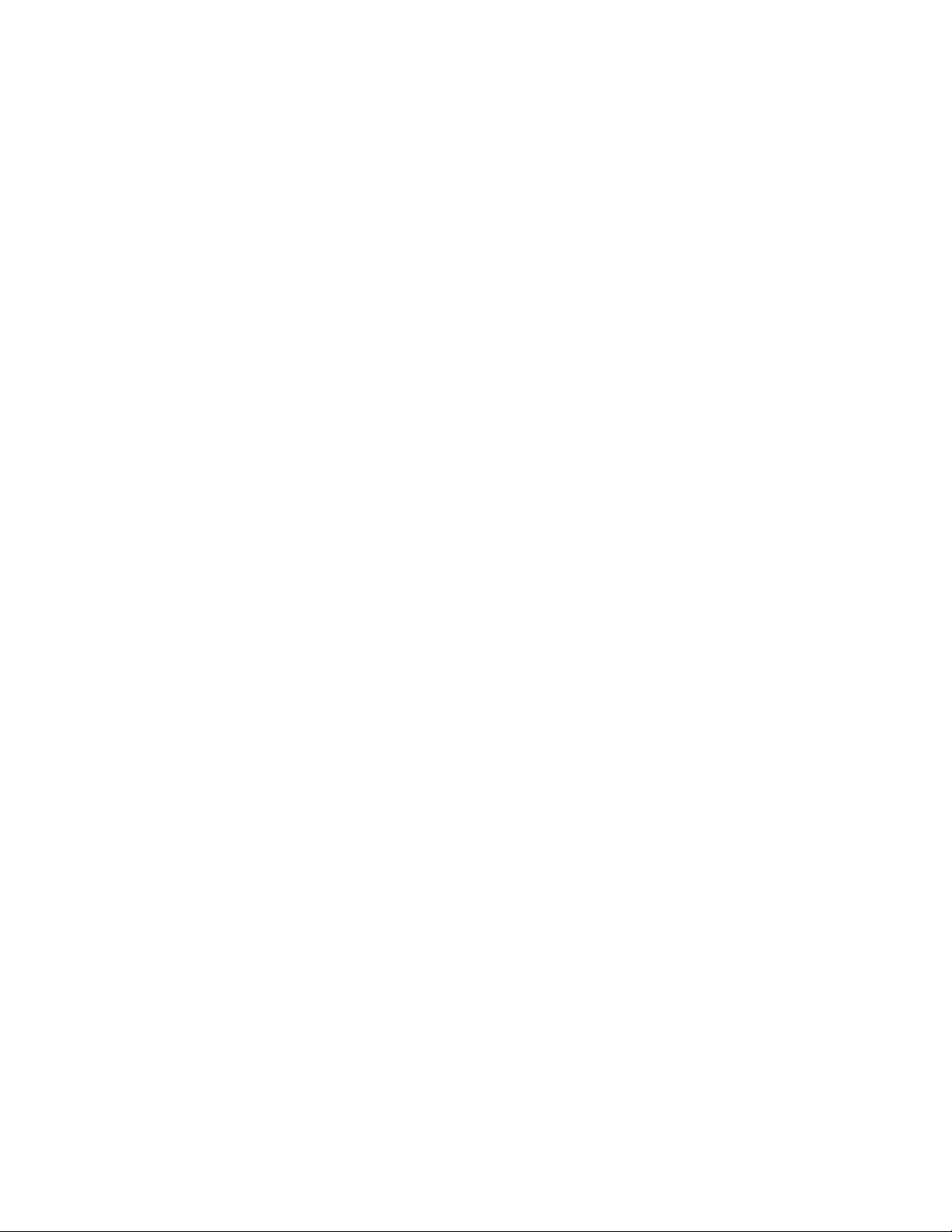
a.Steleersteengebruikerswachtwoordvoordevasteschijfin.Wanneerereenvensterverschijnt
metdemededelingdatuhetgebruikerswachtwoordvoordevasteschijfmoetinstellen,drukt
uopEnteromdoortegaan.Typuwnieuwegebruikerswachtwoordvoordevasteschijfinhet
veldEnterNewPasswordendrukopEnter.T yphetwachtwoordopnieuwinhetveldConfirm
NewPasswordendrukopEnter.
b.Stelvervolgenseenmasterwachtwoordvoordevasteschijfin.Wanneerereenvensterverschijnt
metdemededelingdatuhetmasterwachtwoordvoordevasteschijfmoetinstellen.Drukop
Enteromdoortegaan.Typuwnieuwemasterwachtwoordvoordevasteschijfinhetveld
EnterNewPasswordendrukopEnter.T yphetwachtwoordopnieuwinhetveldConfirm
NewPasswordendrukopEnter.
5.HetvensterSetupNoticewordtgeopend.DrukopEnteromdoortegaan.
6.DrukopF10.HetvensterSetupConfirmationwordtgeopend.SelecteerY esomde
configuratiewijzigingenopteslaanenaftesluiten.
Devolgendekeerdatudecomputeraanzet,voertuhetgebruikerswachtwoordofmasterwachtwoordvoor
devasteschijfinomtoegangtekrijgentotdevasteschijf.
Eenvaste-schijfwachtwoordwijzigenofwissen
Omhetvaste-schijfwachtwoordtewijzigenofteverwijderen,doetuhetvolgende:
•Alsuindevaste-schijfmodusUser+Masterbent,kuntuofUserHDPofMasterHDPselecterenomhet
wachtwoordtewijzigen,afhankelijkvanuwbehoeften.
–AlsudeUserHDP-modusselecteert,volgtudevolgendestappenomhetgebruikerswachtwoord
voordevasteschijftewijzigen:
1.T yphethuidigegebruikerswachtwoordvoordevasteschijfinhetveldEnterCurrentPassword
endrukopEnter.
2.T yphetnieuwewachtwoordinhetveldEnterNewPasswordendrukopEnter.T ypvervolgens
hetwachtwoordnogmaalsinhetveldConfirmNewPasswordendrukopEnter.
3.HetvensterSetupNoticewordtgeopend.DrukopnieuwopEnteromdoortegaan.Het
gebruikerswachtwoordvoordevasteschijfisgewijzigd.
Opmerking:Hetvaste-schijfwachtwoordkannietwordenverwijderdindeUserHDP-modus.
–AlsudeMasterHDP-modusselecteert,volgtudevolgendestappenomhetmasterwachtwoordvoor
devasteschijftewijzigen:
1.T yphethuidigemasterwachtwoordvoordevasteschijfinhetveldEnterCurrentPassworden
drukopEnter.
2.T yphetnieuwemasterwachtwoordvoordevasteschijfinhetveldEnterNewPassworden
drukopEnter.TypnogmaalshetnieuwewachtwoordinhetveldConfirmNewPassworden
drukopEnter.
3.HetvensterSetupNoticewordtgeopend.DrukopEnteromdoortegaan.Hetmasterwachtwoord
voordevasteschijfisgewijzigd.
Opmerking:AlsudeveldenEnterNewPasswordenConfirmNewPasswordleeglaatentwee
keeropEnterdrukt,wordenzowelhetgebruikerswachtwoordalshetmasterwachtwoordvoorde
vasteschijfverwijderd.
•Alsuindevaste-schijfmodusUserbent,volgtudevolgendestappenomhetgebruikerswachtwoord
voordevasteschijftewijzigen:
1.Volgstappen1t/m7bij'Eenvaste-schijfwachtwoordinstellen'oppagina48envoeruwwachtwoord
inomtoegangtekrijgentothetprogrammaThinkPadSetup.
2.T yphethuidigegebruikerswachtwoordvoordevasteschijfinhetveldEnterCurrentPassword
endrukopEnter.
Hoofdstuk5.Beveiliging49
Page 66

3.T yphetnieuwewachtwoordinhetveldEnterNewPasswordendrukopEnter.Typvervolgenshet
nieuwewachtwoordnogmaalsinhetveldConfirmNewPasswordendrukopEnter.
4.HetvensterSetupNoticewordtgeopend.DrukopnieuwopEnteromdoortegaan.Het
gebruikerswachtwoordvoordevasteschijfisgewijzigd.
Opmerking:AlsudeveldenEnterNewPasswordenConfirmNewPasswordleeglaatentweekeer
opEnterdrukt,wordthetgebruikerswachtwoordvoordevasteschijfverwijderd.
Tipsoverhetgebruikvanvaste-schijfwachtwoorden
•Ukuntdeminimumlengtevaneenvaste-schijfwachtwoordinstelleninhetmenuSecurity.
•Alsueenvaste-schijfwachtwoordvanmeerdanzeventekensinstelt,kanhetvaste-schijfstation,
hybridevaste-schijfstationofSSD-stationalleenwordengebruiktmeteencomputerdieeen
vaste-schijfwachtwoordvanmeerdanzeventekenskanherkennen.Alsuvervolgenshet
vaste-schijfstation,hybridevaste-schijfstationofSSD-stationinstalleertineencomputerdiegeen
vaste-schijfwachtwoordvanmeerdanzeventekenskanherkennen,kuntugeentoegangkrijgentot
hetstation.
•Noteerhetwachtwoordenbewaarhetwachtwoordopeenveiligeplaats.Alsuhetgebruikerswachtwoord
vergeetofzowelhetgebruikerswachtwoordalshetmasterwachtwoordvergeet,kanLenovodie
wachtwoordennietresettenenkunnendegegevensophetvaste-schijfstation,hybridevaste-schijfstation
ofSSD-stationnietmeerwordenbenaderd.IneendergelijkgevalmoetudecomputernaarLenovoof
naareenLenovo-dealerbrengenomhetvaste-schijfstation,hybridevaste-schijfstationofhetSSD-station
telatenvervangen.Umoethiervoorhetbewijsvanaankoopkunnenoverleggen.Bovendienkunnener
kostenvooronderdelenenserviceinrekeningwordengebracht.
Opmerkingen:DeeDrive-opslagstationsofopslagstationsdievoldoenaanTCGOpal(TrustedComputing
Group),biedeneigenversleutelingsfunctiesomuwgegevenstebeveiligen.
•AlseenopslagstationconformTCGOpaleneenTCGOpal-beheersoftwareprogrammazijngeïnstalleerd
endeTCGOpal-beheersoftwareisgeactiveerd,ishetvaste-schijfwachtwoordnietbeschikbaar.
•AlsereeneDrive-opslagstationopdecomputerisgeïnstalleerdenhetWindows10-besturingssysteem
voorafopdecomputerisgeïnstalleerd,ishetvaste-schijfwachtwoordnietbeschikbaar.
Beveiligingvandevasteschijf
Alsuwachtwoordenwiltbeschermentegenonbevoegdeaanvallenopdebeveiliging,raadpleegtude
volgendetipsomdebeveiligingtemaximaliseren:
•Stelzoweleensysteemwachtwoordinalseenvaste-schijfwachtwoordvoorhetingebouwdeSSD-station,
hybridevaste-schijfstationofSSD-station.Ziedeproceduresin'Systeemwachtwoord'oppagina46en
'Vaste-schijfwachtwoorden'oppagina48
wachtwoordintestellen.
•Gebruikdebeveiligings-chipomdeUEFIBIOSopeenbetrouwbaremaniertebeveiligen.Raadpleeg'De
beveiligingschipinstellen'oppagina51.
•Alserinuwcomputereenopslagstationmetschijfversleutelingisgeïnstalleerd,zorgdandatdeinhoud
vanhetcomputergeheugenafdoendeisbeschermdtegentoegangdooronbevoegden.Daarvoorkuntu
softwarevoorstationsversleutelinggebruiken,bijvoorbeeldMicrosoftWindowsBitLocker
BitLocker-stationsversleutelinggebruiken'oppagina51
•Voordatueencomputervandehanddoet,opwelkemanierdanook,wistudedaaropopgeslagen
gegevens.Leesvoormeerinformatie'Kennisgevinginzakehetwissenvangegevensvanuw
vaste-schijfstation,hybridevaste-schijfstationofSSD-station'oppagina54
.Omwillevandeveiligheidwordtugeadviseerdeenlanger
.
.
®
.Zie'Windows
Hetvaste-schijfstation,hybridevaste-schijfstationofSSD-stationdatindecomputerisingebouwd,kan
doorUEFIBIOSwordenbeschermd.
50Gebruikershandleiding
Page 67

WindowsBitLocker-stationsversleutelinggebruiken
Omtehelpendecomputertebeschermentegentoegangdooronbevoegdengebruiktusoftwarevoor
bestandsversleuteling,zoalsWindowsBitLockerDriveEncryption.
WindowsBitLocker-stationsversleutelingiseenbeveiligingsfunctiedieinsommigeversiesvanhet
Windows-besturingssysteemisingebouwd.Ukuntdezefunctiegebruikenvoorhetbeveiligenvanhet
besturingssysteemendegegevensdieopuwcomputerzijnopgeslagen,zelfsalsdieiszoekgeraakt
ofisgestolen.BitLockerversleuteltallegebruikers-ensysteembestanden,inclusiefdeswap-en
slaapstandbestanden(hybernation).
BitLockermaaktvoorhetbeveiligenvanuwgegevensenvoorhetbewakenvandeintegriteitvande'early
boot'-componentgebruikvaneenT rustedPlatformModule(TPM).EencompatibeleTPMwordtgedefinieerd
alseenV1.2TPM.
UkuntdestatusvanBitLockeralsvolgtcontroleren:ganaarhetConfiguratieschermenklikopSysteemen
beveiliging➙BitLocker-stationsversleuteling.
VoormeerinformatieoverBitLocker-stationsversleutelinggaatunaarhetHelp-informatiesysteemvanhet
Windows-besturingssysteemofzoektuopdewebsitevanMicrosoftnaar'MicrosoftWindowsBitLocker
DriveEncryptionStep-by-StepGuide'.
Vaste-schijfstation,hybridevaste-schijfstationofSSD-stationmet(schijf)versleuteling
Enkelemodellenbevatteneenvaste-schijfstation,hybridevaste-schijfstationofSSD-stationmet
(schijf)versleuteling.Dezefunctiehelptdecomputertebeschermentegeninbraakpogingendiezijngericht
opmedia-,NAND-flash-ofapparaatcontrollersdoorgebruiktemakenvaneenhardwareversleutelingschip.
Vooreenefficiëntgebruikvandeversleutelingsfunctiesteltueenvaste-schijfwachtwoordvoorhetinterne
opslagstationin.
Debeveiligingschipinstellen
Voornetwerkclientsdieelektronischvertrouwelijkeinformatieoverbrengen,geldenstrenge
beveiligingsvereisten.Afhankelijkvandeoptiesdieuhebtbesteld,kanhetzijndatuwcomputerisuitgerust
meteeningebouwdebeveiligingschip,eencryptografischemicroprocessor.Methetbeveiligings-chipkunt
uhetvolgendedoen:
•Beschermingvandegegevensenhetsysteem
•Uitbreidingvandetoegangscontrole
•Beveiligingvandecommunicatie
Drukdezeaanwijzingenafvoordatubegint.
UsteltalsvolgteeniteminhetsubmenuSecurityChipin:
1.Zetdecomputeruit.Wachtongeveervijfsecondenenzetdaarnadecomputeropnieuwaan.
2.Wanneerhetlogoschermwordtgetoond,druktuopF1omhetprogrammaThinkPadSetuptestarten.
3.SelecteerSecurity➙SecurityChipmetbehulpvandecursortoetsen.
4.DrukopEnter.HetsubmenuSecurityChipwordtweergegeven.
5.Gametbehulpvandecursortoetsennaardeoptiedieuwiltinstellen.Alsdegeaccentueerdis,drukt
uopEnter.
6.Stelanderegewensteoptiesin.
7.DrukopF10.HetvensterSetupConfirmationwordtgeopend.SelecteerY esomde
configuratiewijzigingenopteslaanenaftesluiten.
Hoofdstuk5.Beveiliging51
Page 68

Opmerkingen:
•HetsupervisorwachtwoordmoetzijningesteldinhetprogrammaThinkPadSetup.Alsditniethetgevalis,
kaniedereenzomaardeinstellingenvoordebeveiligingschipwijzigen.
•Alsdebeveiligingschipnietactiefisofuitgeschakeld,wordtdeoptieClearSecurityChipnietafgebeeld.
•Wanneerudebeveiligingschipwist,zetudecomputeruitendaarnaweeraannadatudebeveiligingschip
hebtingesteldopActive.AnderswordtdeoptieClearSecurityChipnietweergegeven.
Devingerafdruklezergebruiken
Afhankelijkvanhetmodelkanuwcomputerwordengeleverdmeteenvingerafdruklezer.
VingerafdrukverificatiekanuwWindows-wachtwoordvervangen.Opdezemanierkuntuzicheenvoudigen
veiligopuwcomputeraanmelden.Omvingerafdrukverificatieinteschakelenmoetuuwvingerafdrukken
eerstregistreren.
Uwvingerafdrukregistreren
Gaalsvolgttewerkomuwvingerafdrukkenteregistreren:
•Windows7:
1.StarthetprogrammaLenovoFingerprintManager.Raadpleeg'Lenovo-programma's'oppagina11
voorinstructiesoverhetstartenvanhetprogrammaLenovoFingerprintManager.
2.VoerindiennodighetWindows-wachtwoordin.
3.Klikophetpictogramvandevingerdieuwiltregistrerenenhaaldezevingerconstantoverde
vingerafdruklezertotderegistratieisvoltooid.Meerinformatievindtuin'Uwvingeroverde
vingerafdruklezerhalen'oppagina52.
4.KlikopVoltooien.Uwvingerafdrukisgeregistreerd.
MeerinformatieoverhetgebruikvandevingerafdruklezervindtuinhetHelp-systeemvanhetprogramma
LenovoFingerprintManager.
•Windows10:
1.ControleerofereersteenWindows-wachtwoordisingesteld.
2.OpenhetmenuStartenklikvervolgensopInstellingen.AlsInstellingennietwordtweergegeven,
kliktuopAlleappsomalleprogramma'sweertegevenenvervolgensopInstellingen➙Accounts
➙Aanmeldingsopties.
3.KlikinhetgedeelteVingerafdrukopToevoegen.Volgdeinstructiesophetschermomuwvinger
overdevingerafdruklezertevegentotdeinschrijvingisvoltooid.
4.KlikopVoltooien.Uwvingerafdrukisgeregistreerd.
Opmerking:Uwordtaangeradenmeerdanéénvingerafdrukteregistrereningevalvaneventueelletsel
aaneenvanuwvingers.
Uwvingeroverdevingerafdruklezerhalen
Uhaaltalsvolgtuwvingeroverdevingerafdruklezer:
52Gebruikershandleiding
Page 69

1.Plaatsdebovenstevingerkootjeopdesensor.
2.Haaluwvingeronderlichtedrukinéénbewegingoverdevingerafdruklezernaarutoe.Tiluwvinger
nietopalsudezebeweegt.
Devingerafdruklezeronderhouden
Devolgendeactieskunnenertoeleidendatdevingerafdruklezerbeschadigdraaktofdatdelezerniet
meergoedwerkt:
•Krassenophetoppervlakvandelezermeteenhard,gepuntvoorwerp.
•Overhetoppervlakvandelezerschurenmetuwnagelofeenhardvoorwerp.
•Aanrakenofgebruikenvandelezermeteenverontreinigdevinger.
Indevolgendesituatiesmaaktuhetoppervlakvandelezervoorzichtigschoonmeteendroge,zachte,
vezelvrijedoek:
•Alshetoppervlakvandelezervuilofgevlektis.
•Hetoppervlakvandelezerisnat.
Hoofdstuk5.Beveiliging53
Page 70

•Delezerslaagtervaaknietinuwvingerafdrukteherkennen.
Indevolgendegevallenkuntuuwvingermogelijknietgebruikenvoorvastleggenenverifiërenvanuw
vingerafdruk:
•Alsuwvingergerimpeldis.
•Alsuwvingerruw,droogofverwondis.
•Alservlekken(aarde,olieetc.)opdevingerzitten.
•Alsdehuidvanuwvingerandersisdanophetmomentwaaropuuwvingerafdrukhebtgeregistreerd.
•Alsdevingernatis.
•Alsueenvingergebruiktdienietisgeregistreerd.
Omditteverbeteren,kuntuhetvolgendeproberen:
•Maakuwhandenschoon,omvuilenvochtvanuwvingersteverwijderen.
•Registreereenanderevingervoorverificatie.
•Alsuwhandendroogzijn,kuntuwatlotiongebruiken.
MeerinformatieoverhetgebruikvandevingerafdruklezervindtuinhetHelp-systeemvanhetprogramma
LenovoFingerprintManager.
Kennisgevinginzakehetwissenvangegevensvanuwvaste-schijfstation, hybridevaste-schijfstationofSSD-station
Sommigegegevensdieophetvaste-schijfstation,hybridevaste-schijfstationofSSD-stationzijn
opgeslagen,kunnengevoeligzijn.Alsuuwcomputervandehanddoetzonderdeaanwezigesoftware
(zoalshetbesturingssysteemendeprogramma's)tewissen,handeltumogelijkookinstrijdmetde
licentieovereenkomsten.Zorgervoordatuopgeslagengegevensophetvaste-schijfstation,hybride
vaste-schijfstationofSSD-stationverwijdertvoordatuuwcomputerwegdoet,verkooptofvandehanddoet.
Ukuntdevolgendemethodesgebruikenomgegevensteverwijderenvanhetvaste-schijfstation,hybride
vaste-schijfstationofSSD-station:
•Verplaatsdegegevensnaardeprullenbakenmaakdeprullenbakleeg.
•Verwijderdegegevens.
•Ukuntuwvaste-schijfstation,hybridevaste-schijfstationofSSD-stationformatterenmetbehulpvande
daarvoorbestemdesoftware.
•Brenguwvaste-schijfstation,hybridevaste-schijfstationofSSD-stationmetbehulpvanhetdoorLenovo
verstrekteherstelprogrammaterugnaardestandaardfabrieksinstellingen.
Dezemethodenwijzigenechteralleendebestandslocatievandegegevens.Degegevenszelfworden
nietgewist.Metanderewoorden:hetherstelproceswordtonderbesturingssystemenzoalsWindows
uitgeschakeld.Degegevenszijnernogsteeds,hoewelhetlijktalsofzegewistzijn.Metbehulpvanspeciale
softwarevoorgegevensherstelkunnendegegevensvaaknogwordengelezen.Hetrisicobestaatdusdat
kwaadwillendepersonengevoeligegegevensopdevaste-schijfstations,hybridevaste-schijfstationsof
SSD-stationsgebruikenvoorongewenstedoeleinden.
Ommisbruikvangegevenstevoorkomenishetvangrootbelangdatuallegegevensvanhet
vaste-schijfstationofhybridevaste-schijfstationwist,voordatudecomputervandehanddoet.Ukuntde
gegevensfysiekvernietigendoorhetvaste-schijfstation,SSD-stationofhybridevaste-schijfstationmeteen
hamerdefecttemakenofukuntdegegevensmeteensterkemagneetonleesbaarmaken.Wijraden
54Gebruikershandleiding
Page 71

echteraanomcommerciëlesoftwareofbetaaldeservicestegebruikendievoordatdoelzijnontwikkeld.
Hetproceskanmeerdereurenduren.
VoorhetvernietigenvangegevensophetSSD-stationlevertLenovohethulpprogrammaDriveErase
UtilityforResettingtheCryptographicKeyandErasingtheSolidStateDrive.Voorhetvernietigen
vangegevensopdevasteschijflevertLenovohethulpmiddelSecureDataDisposal™.Ganaar
http://www.lenovo.com/supportomdezehulpprogramma'stedownloaden.
Alseenvaste-schijfstation,hybridevaste-schijfstationofSSD-stationmet(schijf)versleutelingwordt
ondersteundenopuwcomputerisgeïnstalleerd,kuntuallegegevensophetstationsnellogischwissendoor
decodeersleutel(ofcryptografischesleutel)tewissen.Degegevensdiemetdezesleutelwarenbeveiligd,
wordennietfysiekgewistenblijvengewoonophetstationaanwezig,maarzonderdesleutelkunnenzeniet
meerwordengedecodeerd('decrypted').DezefunctieisookbeschikbaarinhethulpprogrammaDriveErase
UtilityforResettingtheCryptographicKeyandErasingtheSolidStateDrive.
Firewallsgebruiken
Alseropuwcomputervoorafeenfirewall-programmaisgeïnstalleerd,beschermtditprogrammauw
computertegenaanvallenvanuitinternet,tegentoegangdooronbevoegden,inbreukofuwprivacy.Het
beschermtbovendienuwprivacy.
Meerinformatieoverhetgebruikvanhetfirewallprogrammavindtuindehelp-informatiesysteembijhet
programma.
Gegevensbeschermentegenvirussen
Opuwcomputerisvoorafantivirussoftwaregeïnstalleerd,voorhetdetectereneneliminerenvanvirussen.
Deantivirussoftwareisbedoeldomutehelpenbijhetdetectereneneliminerenvanvirussen.
Lenovoheefteenvolledigeversievandeantivirussoftwareopuwcomputergeplaatstenbiedtueengratis
abonnementvan30dagenaan.Nadie30dagenmoetudelicentievernieuwenomupdatesvoorde
antivirussoftwareteblijvenontvangen.
MeerinformatieoverhetwerkenmetdeantivirussoftwarevindtuinhetHelp-informatiesysteemvandie
software.
Hoofdstuk5.Beveiliging55
Page 72

56Gebruikershandleiding
Page 73

Hoofdstuk6.Geavanceerdeconfiguratie
Dithoofdstukbehandeltdevolgendeonderwerpen:
•'Eennieuwbesturingssysteeminstalleren'oppagina57
•'Stuurprogramma'sinstalleren'oppagina59
•'HetprogrammaThinkPadSetupgebruiken'oppagina59
Eennieuwbesturingssysteeminstalleren
Insommigegevallenmoetumogelijkeennieuwbesturingssysteeminstalleren.Inditonderwerpvindtu
instructiesvoorhetinstallerenvaneennieuwbesturingssysteem.
HetbesturingssysteemWindows7installeren
Drukdezeaanwijzingenafvoordatubegint.
Attentie:Wanneerueennieuwbesturingssysteeminstalleert,wordenallegegevensophet
vaste-schijfstation,hybridevaste-schijfstationofSSD-stationverwijderd,inclusiefdegegevensdiein
verborgenmappenzijnopgeslagen.
GaalsvolgttewerkomhetWindows7-besturingssysteemteinstalleren:
1.Kopieerallesubdirectory´senbestandenindedirectoryC:\SWTOOLSnaareenverwisselbaar
opslagmedium.
•DesupplementbestandenvoorhetWindows7-besturingssysteembevindenzichindedirectory
C:\SWTOOLS\OSFIXES.
•Uvindtdestuurprogramma´sindedirectoryC:\SWTOOLS\DRIVERS.
•Devoorafgeïnstalleerdeprogramma´sstaanindedirectoryC:\SWTOOL S\APPS.
2.StarthetprogrammaThinkPadSetup.Zie'HetprogrammaThinkPadSetupgebruiken'oppagina59.
3.SelecteerStartup➙BootomhetsubmenuBootPriorityOrderweertegeven.
4.Selecteerhetstationwaarophetinstallatieprogrammavanhetbesturingssysteemstaat,bijvoorbeeld
USBHDD.DrukvervolgensopEsc.
5.SelecteerStartup➙BootomBootPriorityOrderweertegeven.Voerdaarnaeenvandevolgende
handelingenuit:
•AlsuhetbesturingssysteemWindows7(32-bits)wiltinstalleren,selecteertuLegacyOnlyofBoth.
•AlsuhetbesturingssysteemWindows7(64-bits)indeLegacy-moduswiltinstalleren,selecteert
uLegacyOnly.
•AlsuhetbesturingssysteemWindows7(64-bits)indeUEFI-moduswiltinstalleren,selecteertu
UEFIOnly.
6.DrukopF10omhetThinkPadSetup-programmaaftesluiten.
7.PlaatsdedvdvoorWindows7inhetexterneoptischestationenstartdecomputeropnieuwop.
8.HersteldedirectoryC:\SWTOOLSwaarvanueenback-uphebtgemaaktvoordatuhetbesturingssysteem
Windows7hebtgeïnstalleerd.
9.Installeerdestuurprogramma´s.Zie'Stuurprogramma'sinstalleren'oppagina59.
10.InstalleerdeeWindows7-herstelmodules.UvindtdeherstelmodulesvoorWindows7indedirectory
C:\SWTOOLS\OSFIXES\.GavoormeerinformatienaardethuispaginavanMicrosoftKnowledgeBase:
http://support.microsoft.com/
©CopyrightLenovo2015,2016
57
Page 74

11.Installeerderegisterpatches,bijvoorbeelddepatchvoorhetinschakelenvanWakeonLANfrom
StandbyvoorENERGYSTAR.GanaardeLenovoSupport-websiteomderegisterpatcheste
downloadeneninstalleren:
http://www.lenovo.com/support
Opmerking:Nadeinstallatievanhetbesturingssysteem,moetudeeersteinstellingvanUEFI/LegacyBoot
nietwijzigeninhetprogrammaThinkPadSetup.Doetudatwel,danstarthetbesturingssysteemniet
correctop.
WanneeruhetbesturingssysteemWindows7installeert,hebtumogelijkeenvandevolgendeland-of
regiocodesnodig:
Landofregio
ChinaSC
DenemarkenDKNoorwegen
FinlandFI
FrankrijkFRZweden
Duitsland
ItaliëIT
JapanJP
Code
GR
Landofregio
NederlandNL
SpanjeSP
TaiwanenHongkong
VerenigdeStatenUS
Code
NO
SV
TC
BesturingssysteemWindows10installeren
Drukdezeaanwijzingenafvoordatubegint.
Attentie:
•Wanneerueennieuwbesturingssysteeminstalleert,wordenallegegevensophetinterneopslagstation
verwijderd,inclusiefdegegevensdieinverborgenmappenzijnopgeslagen.
GaalsvolgttewerkomhetWindows10-besturingssysteemteinstalleren:
1.StarthetprogrammaThinkPadSetup.Zie'HetprogrammaThinkPadSetupgebruiken'oppagina59.
2.SelecteerStartup➙BootomhetsubmenuBootPriorityOrderweertegeven.
3.Selecteerhetstationwaarophetinstallatieprogrammavanhetbesturingssysteemstaat,bijvoorbeeld
USBHDD.DrukvervolgensopEsc.
4.SelecteerRestartenzorgervoordatOSOptimizedDefaultsisingeschakeld.DrukdanopF9omde
standaardinstellingenteladen.
5.DrukopF10omhetThinkPadSetup-programmaaftesluiten.
6.Verbindhetstationwaarophetinstallatieprogrammavanhetbesturingssysteemstaatmetdecomputer
enstartdecomputeropnieuwop.
7.Installeerdestuurprogramma'sendebenodigdeprogramma's.Zie'Stuurprogramma'sinstalleren'op
pagina59.
8.Nadeinstallatievandestuurprogramma'spastuWindowsUpdatetoeomdenieuwstemoduleszoals
debeveiligingspatchesoptehalen.
9.InstalleerdegewensteLenovo-programma's.VoorinformatieoverLenovo-programma'sraadpleegtu
'Lenovo-programma's'oppagina11
.
Opmerking:Nadeinstallatievanhetbesturingssysteem,moetudeeersteinstellingvanUEFI/LegacyBoot
nietwijzigeninhetprogrammaThinkPadSetup.Doetudatwel,danstarthetbesturingssysteemniet
correctop.
58Gebruikershandleiding
Page 75

WanneeruhetbesturingssysteemWindows10installeert,hebtumogelijkeenvandevolgendeland-of
regiocodesnodig:
Landofregio
ChinaSC
DenemarkenDKNoorwegen
FinlandFI
FrankrijkFRZweden
Duitsland
ItaliëIT
JapanJP
Code
GR
Landofregio
NederlandNL
SpanjeSP
TaiwanenHongkong
VerenigdeStatenUS
Code
NO
SV
TC
Stuurprogramma'sinstalleren
Stuurprogrammaishetprogrammadateenspecifiekhardware-apparaatvandecomputerregelt.Alseen
apparaatnietgoedwerktofalsueennieuwapparaatinstalleert,moetuhetbijbehorendestuurprogramma
installerenofbijwerken.AlsubijvoorbeeldhetbesturingssysteemWindows7gebruiktendeUSB
3.0-aansluitingwiltgebruiken,moetuhetUSB3.0-stuurprogrammadownloadeneninstalleren.
Ukuntdenieuwstestuurprogramma´salsvolgtdownloaden:
1.Ganaarhttp://www.lenovo.com/ThinkPadDrivers.
2.Selecteerdeproductnaamomalleapparaatstuurprogramma'svooruwcomputerweertegeven.
3.Selecteerdestuurprogramma´sdieunodighebtenvolgdeinstructiesophetscherm.
Attentie:Downloadnooitstuurprogramma'svandeWindows-website.Downloaddestuurprogramma´s
altijdvia:
http://www.lenovo.com/ThinkPadDrivers
AlsuhetbesturingssysteemWindows7gebruikt,kuntudestuurprogramma´sookvindenindedirectory
C:\SWTOOLS\DRIVERSofuwvaste-schijfstationofSSD-station.Meerinformatievindtuin'Voorafgeïnstalleerde
programma'senapparaatstuurprogramma'sopnieuwinstalleren'oppagina111
.
HetprogrammaThinkPadSetupgebruiken
MethetprogrammaThinkPadSetupkuntudiverseinstelconfiguratiesvooruwcomputerselecterendoorhet
BIOSteconfigureren.
UkunthetBIOSvanuwcomputeralsvolgtconfigureren:
1.Zetdecomputeraan.DrukzodrahetThinkPad-logoverschijntopF1.HetprogrammaThinkPadSetup
start.
Alsueensupervisorwachtwoordmoetinvoeren,voertuhetjuistewachtwoordin.UkuntookopEnter
drukkenomdewachtwoordvraagoverteslaanenhetThinkPadSetup-programmatestarten.Alsuhet
wachtwoordnietinvoertkuntudeconfiguratiesdiedoorhetsupervisorwachtwoordwordenbeschermd,
nietwijzigen.Leesvoormeerinformatie'Wachtwoordengebruiken'oppagina45.
2.Selecteereentabbladmetdecursortoetsenofzoekmetdecursortoetsennaareenitemendrukop
Enteromditteselecteren.Erverschijnteensubmenu.
Opmerking:Bepaaldemenu-optieswordenalleenafgebeeldalsdecomputerdeovereenkomstige
functiesondersteunt.
3.Ukuntalsvolgtdewaardevaneeniteminstellen:
Hoofdstuk6.Geavanceerdeconfiguratie59
Page 76

•DrukopF6omdewaardeteverhogen.
•DrukopF5omdewaardeteverlagen.
Opmerking:Destandaardwaardenzijnvetgedrukt.
4.Alsuandereconfiguratieswiltwijzigen,druktuopdeEsc-knopomhetsubmenuaftesluitenen
terugtekerennaarhethoofdmenu.
5.Zodrauklaarbentmetdeconfiguratie,druktuopF10omdeinstellingenopteslaanenaftesluiten.U
kuntookhettabbladRestartinhetmenuThinkPadSetupselecterenenuwcomputerviaeenvande
volgendeoptiesopnieuwopstarten.
Opmerking:UkuntopF9drukkenomdestandaardinstellingenteherstellen.
MenuMain
HetmenuMainisheteerstedatuzietalsuhetprogrammaThinkPadSetupopent:
•UEFIBIOSVersion
•UEFIBIOSDate(Y ear-Month-Day)
•EmbeddedControllerVersion
•MEFirmwareVersion(availableonmodelswithanIntelCPU)
•MachineT ypeModel
•System-unitserialnumber
•Systemboardserialnumber
•AssetT ag
•CPUT ype
•CPUSpeed
•Installedmemory
•UUID
•MACaddress(InternalLAN)
•PreinstalledOSLicense
•UEFISecureBoot
•OA3ID(availableonWindows10basedmodels)
•OA2
MenuConfig
Alsudeconfiguratievandecomputerwiltwijzigen,selecteertuhettabbladConfiginhetmenuvanhet
programmaThinkPadSetup.
IndeonderstaandetabelwordendemenuoptiesvanConfigopgesomd.Destandaardwaardenzijn
vetgedrukt.Demenuoptieskunnenzonderkennisgevingwordengewijzigd.Afhankelijkvanhetmodelkan
destandaardwaardeafwijken.
Attentie:Destandaardconfiguratieszijnindefabriekalvoorugekozen.Verkeerdewijzigingenvande
configuratieskunnenonverwachtegevolgenhebben.
60Gebruikershandleiding
Page 77

Tabel2.OptiesinhetmenuConfig
Menu-item
Network
Submenu-item
WakeOnLAN
EthernetLANOptionROM
(vooropstartmodusLegacy
OnlyofBothmetLegacy
first)
UEFIIPv4NetworkStack
(vooropstartmodusUEFI
OnlyofBothmetUEFI
first)
UEFIIPv6NetworkStack
(vooropstartmodusUEFI
OnlyofBothmetUEFI
first)
UEFI/PXEBootPriority
(voordeopstartmodus
BothmetUEFIfirstenIPv6
enIPv4stackszijnbeide
ingeschakeld)
Waarden
•Disabled
•ACOnly
•ACandBattery
•Disabled
•Enabled
•Disabled
•Enabled
•Disabled
•Enabled
•IPv6First
•IPv4First
Opmerkingen
Ukuntervoorzorgen
datdecomputerwordt
ingeschakeld,wanneer
deEthernet-controllereen
bestandscode(magic,een
specialenetwerkmelding)
ontvangt.
AlsuACOnlyselecteert,
isWakeonLANalleen
ingeschakeld,wanneer
devoedingsadapteris
aangesloten.
AlsuACandBattery
selecteert,danisWakeon
LANaltijdingeschakeld,
ongeachtdevoedingsbron.
Opmerkingen:
•Hetgebruikvan
netvoedingisvereist
voorbestandscodetype
(magic)WakeonLAN.
•Wanneerereen
vaste-schijfwachtwoord
isingesteld,werktde
functieWakeonLAN
niet.
HiermeewordtdeROM
vandeEthernetLAN-optie
geladenomopstarten
vanuiteengeïntegreerd
netwerkapparaatmogelijk
temaken.
SchakelInternetProtocol
versie4(IPv4)network
stackinofuitvoorde
UEFI-omgeving.
SchakelInternetProtocol
versie6(IPv6)network
stackinofuitvoorde
UEFI-omgeving.
SelecteerdeNetworkStack
PriorityvoorUEFIPXEBoot.
Hoofdstuk6.Geavanceerdeconfiguratie61
Page 78

Tabel2.OptiesinhetmenuConfig(vervolg)
Menu-item
USB
Keyboard/Mouse
Submenu-item
USBUEFIBIOSSupport
AlwaysOnUSB
Chargeinbatterymode
FnandCtrlKeyswap
Waarden
•Disabled
•Enabled
•Disabled
•Enabled
•Disabled
•Enabled
•Disabled
•Enabled
Opmerkingen
Deopstartondersteuning
voorUSB-opslagapparaten
in-ofuitschakelen.
AlsuDisabledselecteert,
kunnendeexterne
USB-apparatennietvia
USB-aansluitingenworden
opgeladen.
AlsuEnabledselecteert,
kuntustandaardviade
AlwaysOnUSB-aansluiting
bepaaldemobieledigitale
apparatenensmartphones
opladenwanneerde
computerisuitgeschakeld
ofinsluimerstandstaat,
mitsdenetvoedingsadapter
isaangesloten.
Hiermeeverwisseltude
actiesvandeFn-en
Ctrl-toetslinksonderaan
hettoetsenbord.
F1–F12asprimaryfunction
FnStickykey
Disabled:deFn-en
Ctrl-toetsgedragenzich
zoalsophettoetsenbordis
aangegeven.
Enabled:deFn-toets
fungeerthierdoorals
Ctrl-toets.DeCtrl-toets
fungeertalsFn-toets.
•Disabled
•Enabled
•Disabled
•Enabled
SchakeldeF1-F12-functie
ofdespecialefunctiein
diealspictogramopde
toetsenalsprimairefunctie
isaangegeven.
Enabled:voertde
F1-F12-functieuit.
Disabled:voertdespeciale
functieuit.
Omdebovenstaande
tweeoptiestijdelijkte
verwisselen,druktu
opFn+EscomFnLock
inteschakelen.Het
FnLock-lampjebrandt
wanneerFnLockis
ingeschakeld.
Wanneerdezeoptieis
ingeschakeld,kuntuopde
toetsFndrukkenendeze
62Gebruikershandleiding
Page 79

Tabel2.OptiesinhetmenuConfig(vervolg)
Menu-item
Display
Submenu-item
BootDisplayDevice
TotalGraphicsMemory
Waarden
•ThinkPadLCD
•Analog(VGA)
•HDMI
•DisplayonDock
•256MB
•512MB
Opmerkingen
vasthoudenenvervolgens
opdegewenstefunctietoets
drukken.Dezeactieis
gelijkaanhetgelijktijdig
indrukkenvandevereiste
toetsendeFn-toets.
Wanneerutweemaalopde
Fn-toetsdrukt,isdestatus
vergrendeldtotdatuweer
opdeFn-toetsdrukt.
Selecteerhetbeeldscherm
dattijdenshetopstarten
moetwordengeactiveerd.
Dezekeuzegeldtvoor
hetopstarten,hetvragen
omhetwachtwoorden
hetprogrammaThinkPad
Setup.
Wijstotalegeheugen
toedathetinterne
graphicsapparaatvan
Intel®deelt.
BootTimeExtension•Disabled
Opmerkingen:
•Alsu512MB
selecteert,kanhet
maximalebruikbare
geheugenophet32-bits
besturingssysteem
wordenbeperkt.
•Ditsubmenuisniet
beschikbaarbijmodellen
meteenCPUvanIntel.
Dezeoptiebepaalt
•1second
•2seconds
methoeveeltijdhet
opstartprocesmoetworden
uitgebreid,inseconden.
•3seconds
•5seconds
•10seconds
Hetsysteemkanbepaalde
externebeeldschermen
nietdetecterentijdenshet
opstarten,omdatdezeeen
aantalsecondennodig
hebbenvoorzegereed
zijn.Probeerdezeoptieals
hetgebruiktebeeldscherm
hetopstartschermniet
weergeeft.
Opmerking:Ditsubmenu
isnietbeschikbaarbij
modellenmeteenCPUvan
Intel.
Hoofdstuk6.Geavanceerdeconfiguratie63
Page 80

Tabel2.OptiesinhetmenuConfig(vervolg)
Menu-item
Power
Submenu-item
IntelSpeedStep
technology
CPUPowerManagement
DisableBuilt-inBattery•Yes
Intel(R)Hyper-Threading
Technology
Waarden
®
•Disabled
•Enabled
ModeforAC
•MaximumPerformance
•BatteryOptimized
ModeforBattery
•MaximumPerformance
•BatteryOptimized
Opmerkingen
DestandvoordeIntel
SpeedStep-technologie
kuntukiezen.
•Maximum
Performance:Altijd
dehoogstesnelheid
•BatteryOptimized:
Altijddelaagstesnelheid
Opmerking:Ditsubmenu
isnietbeschikbaarbij
modellenmeteenCPUvan
Intel.
•Disabled
•Enabled
Schakelde
energiebesparingsfunctie
inofuit,waardoorde
microprocessorklok
automatischwordt
uitgeschakeldwanneer
decomputernietactief
is.Gewoonlijkishetniet
nodigomdezeinstellingte
wijzigen.
Schakeldebatterijtijdelijk
•No
uitomhetsysteem
teonderhouden.Na
hetselecterenvandit
item,wordthetsysteem
automatischuitgezet,
waarnahetklaaris
vooronderhoud.Let
op:debatterijwordt
automatischopnieuw
ingeschakeldwanneer
denetvoedingsadapter
opnieuwwordtaangesloten
ophetsysteem.
•Disabled
•Enabled
AlsuEnabled
selecteert,wordenextra
microprocessor-threads
ingeschakeld.Dezethreads
wordenalsextraprocessors
weergegeven,maardelen
sommigeresourcesmet
deanderethreadsineen
microprocessor.
AlsuDisabledselecteert,
wordtermaaréénthread
binneniederekerneenheid
ingeschakeld.
Opmerking:Ditsubmenu
isnietbeschikbaarbij
modellenmeteenCPUvan
Intel.
64Gebruikershandleiding
Page 81

Tabel2.OptiesinhetmenuConfig(vervolg)
Menu-item
CPUCoreMulti-Processing
BeepandAlarm
IntelNFFIntelNFFcontrol•Disabled
Submenu-item
PasswordBeep•Disabled
KeyboardBeep•Disabled
Waarden
•Disabled
•Enabled
•Enabled
•Enabled
•Enabled
Opmerkingen
AlsuEnabledselecteert,
wordendeextra
kerneenheden(coreunits)
binneneenmicroprocessor
ingeschakeld.
AlsuDisabledselecteert,
wordtermaaréén
kerneenheid(coreunit)
binneneenmicroprocessor
ingeschakeld.
Opmerking:Ditsubmenu
isnietbeschikbaarbij
modellenmeteenCPUvan
Intel.
Schakeldezeoptiein
zodatereengeluidssignaal
klinktwanneerhetsysteem
wachtopinvoervaneen
systeemwachtwoord,
vaste-schijfwachtwoord
ofsupervisorwachtwoord.
Erklinkenverschillende
geluidssignalenwanneer
hetingevoerdewachtwoord
aldannietmet
hetgeconfigureerde
wachtwoordovereenkomt.
Schakeldezeoptieinzodat
ereengeluidssignaalvan
hettoetsenbordweerklinkt
alsereenniet-gedefinieerde
toetsencombinatiewordt
gebruikt.
Metdezeoptiekuntu
deIntelNetworkFrame
Forwarder-functie(NFF)inofuitschakelen.
MenuDate/Time
Alsudedatumoftijdvanuwcomputerwiltwijzigen,kiestuhettabbladDate/Timeinhetmenuvanhet
programmaThinkPadSetup.Daarnadoetuhetvolgende:
1.GebruikdecursortoetsenomSystemDateofSystemTimeteselecteren.
2.T ypeendatumoftijd.
MenuSecurity
Alsudebeveiligingsinstellingenvanuwcomputerwiltwijzigen,kiestuhettabbladSecurityinhetmenu
vanhetprogrammaThinkPadSetup.
Hoofdstuk6.Geavanceerdeconfiguratie65
Page 82

IndeonderstaandetabelwordendemenuoptiesvanSecurityopgesomd.Destandaardwaardenzijn
vetgedrukt.Demenuoptieskunnenzonderkennisgevingwordengewijzigd.Afhankelijkvanhetmodelkan
destandaardwaardeafwijken.
Attentie:Destandaardconfiguratieszijnindefabriekalvoorugekozen.Verkeerdewijzigingenvande
configuratieskunnenonverwachtegevolgenhebben.
Tabel3.OptiesinhetmenuSecurity
Menu-item
Password
Submenu-item
SupervisorPassword
LockUEFIBIOSSettings
PasswordatUnattended
Boot
PasswordatRestart•Disabled
Waarden
•Disabled
•Enabled
•Disabled
•Enabled
•Disabled
•Enabled
•Enabled
Opmerkingen
Raadpleeg
'Supervisorwachtwoord'op
pagina46
Hiermeekuntudefunctie
in-ofuitschakelenwaarmee
wordtvoorkomendatde
optiesvanhetprogramma
ThinkPadSetupkunnen
wordengewijzigddoor
eengebruikerdie
nietbeschiktoverhet
supervisorwachtwoord.
Standaardisdeze
optieingesteldop
Disabled.Alsueen
beheerderswachtwoord
insteltendezefunctie
inschakelt,danbentu
deenigedieoptiesin
hetprogrammaThinkPad
Setupkanwijzigen.
AlsuPassword
atunattended
bootselecteerten
inschakelt,wordter
eenwachtwoordprompt
afgebeeldalsdecomputer
vanuituitgeschakelde
toestandofsluimerstand
wordtaangezet.Alsu
Disabledselecteert,wordt
ergeenwachtwoordprompt
afgebeeldengaat
decomputerverder
methetladenvanhet
besturingssysteem.Om
toegangdooronbevoegden
tevoorkomen,moetu
dangebruikersverificatie
(eenwachtwoord)van
hetbesturingssysteem
instellen.
AlsuPasswordat
restartselecteerten
inschakelt,wordter
eenwachtwoordprompt
afgebeeldalsude
computeropnieuw
opstart.AlsuDisabled
.
66Gebruikershandleiding
Page 83

Tabel3.OptiesinhetmenuSecurity(vervolg)
Menu-item
Submenu-item
PasswordatBootDevice
List
PasswordCountExceeded
Error
SetMinimumLength
Power-OnPassword
Waarden
•Disabled
•Enabled
•Disabled
•Enabled
•Disabled
•Passwordlengthoptions
•Disabled
•Enabled
Opmerkingen
selecteert,wordtergeen
wachtwoordprompt
afgebeeldengaat
decomputerverder
methetladenvanhet
besturingssysteem.Om
toegangdooronbevoegden
tevoorkomen,moetu
dangebruikersverificatie
(eenwachtwoord)van
hetbesturingssysteem
instellen.
Alshet
beveiligingswachtwoord
isingesteld,wordt
dezeoptiegebruiktom
aantegevenofhet
beveiligingswachtwoord
moetwordeningevoerdom
deF12-opstartapparaatlijst
weertegeven.Selecteer
Enabledomhet
beveiligingswachtwoord
optevragen.Selecteer
Disabledomzonder
vereistegebruikersactie
doortegaan.
SelecteerEnabledom
defoutPOST0199
weertegevenenhet
beveiligingswachtwoord
optevragen.Selecteer
Disabledomdefout
POST0199teverbergen
enomzondervereiste
gebruikersactiedoorte
gaan.
Geefeen
minimumlengtevoor
systeemwachtwoordenen
vaste-schijfwachtwoorden
op.Standaardisdeze
optieingesteldop
Disabled.Alsueen
supervisorwachtwoord
instelteneen
minimumlengtevoor
wachtwoordenopgeeft,
kunnenanderegebruikers
dewachtwoordlengteniet
wijzigen.
Raadpleeg
'Systeemwachtwoord'
oppagina46.
Hoofdstuk6.Geavanceerdeconfiguratie67
Page 84

Tabel3.OptiesinhetmenuSecurity(vervolg)
Menu-item
SecurityChip
Submenu-item
HardDisk1Password•Disabled
SecurityChipSelection
Waarden
•Enabled
•DiscreteTPM
•IntelPTT
Opmerkingen
Raadpleeg
'Vaste-schijfwachtwoorden'
oppagina48
AlsuDiscreteTPM
selecteert,kuntueen
andereTPM-chipin
dewerkstandTPM1.2
gebruiken.AlsuIntel
PTTselecteert,kuntu
IntelPlatformTrusted
Technology(PTT)in
dewerkstandTPM2.0
gebruiken.
AlsuvanIntelPTT
overschakeltnaar
DiscreteTPM,wordt
ineenpop-upvenster
weergegevendatalle
coderingssleutelsopde
beveiligings-chipworden
gewist.Alsuwiltdoorgaan,
selecteertuY es.
.
•DiscreteTPM
•AMDfTPM
AlsuvanDiscrete
TPMoverschakeltnaar
IntelPTT,wordtin
eenpop-upvenster
weergegevendatalle
coderingssleutelsop
debeveiligings-chip
wordengewist.Intel
AMTenIntelTXTworden
uitgeschakeldwanneerde
beveiligings-chipopIntel
PTTisingesteld.Alsuwilt
doorgaan,selecteertuYes.
Opmerkingen:
•Ditsubmenuisniet
beschikbaarbijmodellen
meteenCPUvanIntel.
•DiscreteTPMwordt
alleenweergegevenals
ereendiscreteTPM-chip
beschikbaaris.
•IntelPTTkanin
combinatiemethet
besturingssysteem
Windows8oflater
wordengebruikt.
AlsuDiscreteTPM
selecteert,kuntueen
andereTPM-chipin
dewerkstandTPM1.2
gebruiken.AlsuAMD
68Gebruikershandleiding
Page 85

Tabel3.OptiesinhetmenuSecurity(vervolg)
Menu-item
Submenu-item
SecurityChip
Waarden
Opmerkingen
fTPMselecteert,kuntuop
firmware-gebaseerdeTPM
gebruikenindewerkstand
TPM2.0.
Alsuoverschakeltvan
AMDfTPMnaarDiscrete
TPMofvanDiscreteTPM
naarAMDfTPM,wordt
ineenpop-upvenster
weergegevendatalle
coderingssleutelsopde
beveiligings-chipworden
gewist.Alsuwiltdoorgaan,
selecteertuY es.
Opmerkingen:
•Ditsubmenuisniet
beschikbaarbijmodellen
meteenCPUvanAMD.
•DiscreteTPMwordt
alleenweergegevenals
ereendiscreteTPM-chip
beschikbaaris.
•AMDfTPMkanin
combinatiemethet
besturingssysteem
Windows8.1oflater
wordengebruikt.
•Active
•Inactive
•Disabled
AlsuActiveselecteert,
wordtdeSecurityChip
gebruikt.Selecteert
uInactive,danisde
beveiligings-chipwel
zichtbaar,maarwordtdeze
nietgebruikt.Selecteert
uDisabled,danisde
beveiligingschipniet
zichtbaarenwordtdeze
ooknietgebruikt.
Opmerking:Dititemwordt
weergegevenalsSecurity
ChipSelectionisingesteld
opDiscreteTPM.
•Enabled
•Disabled
AlsuEnabledselecteert,
wordtdebeveiligings-chip
gebruikt.BijDisabledis
debeveiligingschipniet
zichtbaarenwordtdeze
ooknietgebruikt.
Opmerking:Dititemwordt
weergegevenalsSecurity
Hoofdstuk6.Geavanceerdeconfiguratie69
Page 86

Tabel3.OptiesinhetmenuSecurity(vervolg)
Menu-item
UEFIBIOSUpdateOption
Submenu-item
ClearSecurityChip
IntelTXTFeature•Disabled
PhysicalPresencefor
Provisioning
PhysicalPresenceforClear
FlashBIOSUpdatingby
End-Users
SecureRollBackPrevention
Waarden
•EnterDecodeersleutelwissen.
•Enabled
•Disabled
•Enabled
•Disabled
•Enabled
•Disabled
•Enabled
•Disabled
•Enabled
Opmerkingen
ChipSelectionisingesteld
opIntelPTTofAMDfTPM.
Opmerking:Dezeoptie
wordtweergegevenalsu
ActiveofEnabledhebt
geselecteerdvoordeoptie
SecurityChip.
IntelT rustedExecution
Technologyin-en
uitschakelen.
Opmerkingen:
•Dezeoptiewordt
weergegevenalsu
ActiveofEnabledhebt
geselecteerdvoorde
optieSecurityChip.
•Dititemisingesteldop
DisabledalsIntelPTTis
ingeschakeld.
•Ditmenukannietworden
geselecteerdalsIntel
PTTisingeschakeld.
Dezeoptieschakelthet
bevestigingsberichtin
ofuit,wanneerude
instellingenvandeSecurity
Chipwijzigt.
Dezeoptieschakelthet
bevestigingsberichtin
ofuit,wanneerude
instellingenvandeSecurity
Chipwist.
AlsuEnabledselecteert,
kunnenallegebruikershet
UEFIBIOSbijwerken.
AlsuDisabled
selecteert,kunnen
alleengebruikersdie
hetsupervisorwachtwoord
kennenhetUEFIBIOS
bijwerken.
AlsuDisabledselecteert,
kuntueeneerdere
versievandeUEFIBIOS
doorgeven.
AlsuEnabledselecteert,
kuntugeeneerdere
versievandeUEFIBIOS
doorgeven.
70Gebruikershandleiding
Page 87

Tabel3.OptiesinhetmenuSecurity(vervolg)
Menu-item
Submenu-item
MemoryProtectionExecutionPrevention•Disabled
Virtualization
IntelVirtualization
Technology
Waarden
Opmerkingen
Opmerking:Dititemis
standaardingesteldop
DisabledwanneerOS
OptimizedDefaultsinhet
menuRestartisingesteld
opDisabled.Dititem
isstandaardingesteld
opEnabledwanneerOS
OptimizedDefaultsis
ingesteldopEnabled.
Sommige
•Enabled
computervirussenen
wormenzorgenervoor
datgeheugenbuffers
overlopendoorcodeuit
tevoerenopplaatsen
waaralleengegevenszijn
toegestaan.Alshetgebruik
vandevoorziening'Data
ExecutionPrevention'door
hetbesturingssysteem
wordtondersteund,kuntu
uwcomputerbeschermen
tegendergelijkevirussen
enwormendoorEnabled
tekiezen.Alsnahet
selecterenvanEnabled
blijktdateenprogramma
nietmeercorrectwerkt,
selecteerdanDisableden
zetdeinstellingterug.
•Disabled
•Enabled
AlsuEnabledselecteert,
kaneenVMM(Virtual
MachineMonitor)
gebruikmakenvande
extramogelijkhedenvan
dehardwarediedoor
VirtualizationTechnology
wordengeleverd.
IntelVT -dFeature•Disabled
Opmerking:Ditsubmenu
isnietbeschikbaarbij
modellenmeteenCPUvan
Intel.
IntelVT-dbetekentIntel
•Enabled
VirtualizationTechnology
forDirectedI/O.Als
ditingeschakeldis,
kaneenVMMde
platforminfrastructuur
gebruikenvoor
I/O-virtualisatie.
Opmerking:Ditsubmenu
isnietbeschikbaarbij
Hoofdstuk6.Geavanceerdeconfiguratie71
Page 88

Tabel3.OptiesinhetmenuSecurity(vervolg)
Menu-item
I/OPortAccess
Submenu-item
AMD-V™-technologie
EthernetLAN•Disabled
WirelessLAN•Disabled
Bluetooth•Disabled
USBPort
MemoryCardSlot
IntegratedCamera
Microphone•Disabled
FingerprintReader•Disabled
Waarden
•Disabled
•Enabled
•Enabled
•Enabled
•Enabled
•Disabled
•Enabled
•Disabled
•Enabled
•Disabled
•Enabled
•Enabled
•Enabled
Opmerkingen
modellenmeteenCPUvan
Intel.
AlsuDisabled
selecteert,kaneenVMM
gebruikmakenvande
extramogelijkhedenvan
dehardwarediedoor
VirtualizationTechnology
vanAMDwordengeleverd.
Opmerking:Ditsubmenu
isnietbeschikbaarbij
modellenmeteenCPUvan
AMD.
AlsuEnabledselecteert,
kuntuhetEthernet
LAN-apparaatgebruiken.
AlsuEnabled
selecteert,kuntude
draadloos-LAN-apparaten
gebruiken.
AlsuEnabled
selecteert,kuntude
Bluetooth-apparaten
gebruiken.
AlsuEnabledselecteert,
kuntuUSB-aansluitingen
gebruiken.
AlsuEnabled
selecteert,kuntu
geheugenkaartsleuven
gebruiken.
AlsuEnabledselecteert,
kuntudeingebouwde
cameragebruiken.
AlsuEnabledselecteert,
kuntudemicrofoons
gebruiken(intern,externof
lijningang).
AlsuEnabledselecteert,
kuntudevingerafdruklezer
gebruiken.
Opmerking:Ditsubmenu
isbeschikbaarbijmodellen
meteenvingerafdruklezer.
72Gebruikershandleiding
Page 89

Tabel3.OptiesinhetmenuSecurity(vervolg)
Menu-item
Anti-Theft
Submenu-item
ComputraceModule
Activation
SecureBoot
SecureBoot
Waarden
•Disabled
•Enabled
•PermanentlyDisabled
•Disabled
•Enabled
Opmerkingen
SchakeldeUEFI
BIOS-interfaceinofuitom
decomputrace-modulete
activeren.Computrace
iseenoptionele
bewakingsservicevan
AbsoluteSoftware.
Opmerking:Alsu
deactiveringvande
Computrace-moduleinstelt
opPermanentlyDisabled,
ishetnietmeermogelijk
omdezeinstellinglaternog
teactiveren.
Disabledisde
standaardwaardealsOS
OptimizedopDisabledis
ingesteld.Enabledisde
standaardwaardealsOS
OptimizedopEnabledis
ingesteld.
Hiermeekuntudefunctie
UEFISecureBootin-of
uitschakelen.Selecteer
Enabledomtevoorkomen
datonbevoegde
besturingssystemen
tijdenshetopstarten
wordenuitgevoerd.
SelecteerDisabledom
besturingssystementoete
staantijdenshetopstarten
tewordenuitgevoerd.
PlatformMode
•SetupMode
•UserMode
SecureBootMode•StandardMode
•CustomMode
ResettoSetupMode
•Yes
•No
Opmerking:OmSecure
Bootinteschakelen,moet
udeopstartinstellingUEFI
OnlyenCSMSupportals
Noinstellen.
Hiermeegeeftudemodus
vanhetbesturingssysteem
op.
Hiermeegeeftudemodus
vanhetbesturingssysteem
op.
Metdezeoptiekuntude
huidigeplatformsleutel
wissenenhetsysteem
indeSetupMode
zetten.Ukuntuw
eigenplatformsleutel
installerenendeSecure
Boot-handtekeningendatabase
indeSetupMode
Hoofdstuk6.Geavanceerdeconfiguratie73
Page 90

Tabel3.OptiesinhetmenuSecurity(vervolg)
Menu-item
InternalDeviceAccess
Submenu-item
RestoreFactoryKeys•Yes
ClearAllSecureBootKeys
InternalStorageT amper
Detection
Waarden
•No
•Yes
•No
•Disabled
•Enabled
Opmerkingen
aanpassen.Demodus
SecureBootwordt
ingesteldopCustom
Mode.
Metdezeoptiekuntualle
sleutelsencertificateninde
SecureBoot-databases
terugzettennaarde
fabrieksinstellingen.
Eventueleaangepaste
SecureBoot-instellingen
wordengewistende
standaardplatformsleutel
wordtsamenmet
deoorspronkelijke
handtekeningendatabase,
inclusiefhetcertificaat
voorWindows
10-besturingssystemen
opnieuwbepaald.
Metdezeoptiekuntualle
sleutelsencertificatenin
deSecureBoot-databases
wissen.Ukuntuweigen
sleutelsencertificaten
installerennadatudeze
optiehebtgeselecteerd.
AlsuEnabledselecteert,
wordthetverwijderenvan
interneopslagapparaten
gedetecteerdwanneer
decomputerzichinde
slaapstandbevindt.Alsu
hetinterneopslagstation
verwijdertterwijlde
computerzichinde
slaapstandbevindt,wordt
decomputerafgesloten
wanneerudezewekt,
engaanniet-opgeslagen
gegevensverloren.
MenuStartup
Alsudeopstartinstellingenvanuwcomputerwiltwijzigen,selecteertuhettabbladStartupinhetThinkPad
Setup-menu.
Attentie:
•Nadatudeopstartvolgordehebtgewijzigd,moetuhetjuisteapparaatopgevenbijhetmakenvaneen
kopie,bijhetopslaanvanbestandenofbijhetformatteren.Doetudatniet,dankunnendegegevens
wordengewistofovergeschreven.
•AlsudeBitLocker™-bestandsversleutelinggebruikt,magudeopstartvolgordenietwijzigen.
BitLocker-bestandsversleutelingvoorkomtdatdecomputeropstartzodrawordtgedetecteerddatde
opstartvolgordeisgewijzigd.
74Gebruikershandleiding
Page 91

Omdeopstartvolgordetijdelijktewijzigen,zodatdecomputeropstartvanafeenanderstation,doet
uhetvolgende:
1.Zetdecomputeruit.
2.Zetdecomputeraan.DrukzodrahetThinkPad-logoverschijntopdetoetsF12.
3.Selecteerhetapparaatwaarvanudecomputerwiltopstarten.
Opmerking:HetmenuBootwordtweergegeven,wanneerdecomputernietkanopstartenvanafeen
apparaatofeenbesturingssysteemnietkanwordengevonden.
IndeonderstaandetabelwordendemenuoptiesvoorStartupweergegeven.Destandaardwaardenzijn
vetgedrukt.Demenuoptieskunnenzonderkennisgevingwordengewijzigd.Afhankelijkvanhetmodelkan
destandaardwaardeafwijken.
Opmerking:Bepaaldeoptieswordenalleenindemenu'safgebeeldalsdecomputerdeovereenkomstige
functiesondersteunt.
Tabel4.OptiesinhetmenuStartup
Menu-itemWaarden
Boot
NetworkBoot
UEFI/LegacyBoot
•Both
•UEFIOnly
•LegacyOnly
UEFI/LegacyBootPriority
•UEFIFirst
•LegacyFirst
CSMSupport(voorUEFIOnly)
•No
•Yes
Opmerkingen
Selecteerhetopstartapparaat
wanneeruopdeaan/uit-knopdrukt
omdecomputerinteschakelen.
Selecteerhetopstartapparaat,
wanneerdecomputervanuithet
LANontwaakt.AlsWakeOn
LANisingeschakeld,kaneen
netwerkbeheerderallecomputers
ineenLANopafstandstartenmet
behulpvannetwerkbeheersoftware.
Selecteerde
systeemopstartmogelijkheid.
•Both:selecteerdeprioriteitvan
deopstartoptiestussenUEFIen
Legacy.
•UEFIOnly:decomputer
startalleenopviahet
UEFI-ingeschakelde
besturingssysteem.
•LegacyOnly:decomputer
wordtopgestartvanafeen
besturingssysteem,maarnietvia
hetvanUEFIvoorzienesysteem.
Opmerking:AlsuUEFIOnly
selecteert,kandecomputerniet
wordenopgestartvanafopstartbare
apparatendieeenbesturingssysteem
zonderUEFIhebben.
CSM(CompatibilitySupportModule)
isvereistvoorhetopstartenvanhet
oudebesturingssysteem.AlsuUEFI
Onlyselecteert,kuntuCSMSupport
selecteren.VoordemodusBothof
LegacyOnlykuntuCSMSupport
nietselecteren.
Hoofdstuk6.Geavanceerdeconfiguratie75
Page 92

Tabel4.OptiesinhetmenuStartup(vervolg)
Menu-itemWaarden
BootMode
OptionKeyDisplay
BootDeviceListF12Option
BootOrderLock
Opmerkingen
•Quick
•Diagnostics
•Disabled
•Enabled
•Disabled
•Enabled
•Disabled
•Enabled
Schermtijdensdezelftest(POST):
•Quick:HetThinkPad-logo
verschijntophetscherm.
•Diagnostics:Berichtenvande
zelftestwordenweergegeven.
Opmerking:Ukuntooknaarde
werkstandDiagnosticgaandoor
tijdensdezelftest(POST)opEscte
drukken.
AlsuDisabledselecteert,wordthet
bericht'T ointerruptnormalstartup,
pressEnter'nietweergegeventijdens
dezelftest.
AlsuEnabledselecteert,wordt
detoetsF12herkendenwordthet
vensterOpstartmenuafgebeeld.
AlsuDisabledselecteert,wordt
uwcomputeropgestartvolgens
destandaardopstartprioriteit.Als
uEnabledselecteert,wordtuw
computeropgestartvolgensde
aangepasteopstartprioriteit.
MenuRestart
SelecteerRestartinhetThinkPadSetup-menuomhetThinkPadSetup-programmaaftesluitenende
computeropnieuwoptestarten.
Hetvolgendesubmenu´swordenafgebeeld:
•ExitSavingChanges:Sladewijzigingenopenstartdecomputeropnieuwop.
•ExitDiscardingChanges:Annuleerdewijzigingenenstartdecomputeropnieuwop.
•LoadSetupDefaults:Hersteldefabrieksinstellingen.
Opmerking:SchakelOSOptimizedDefaultsinomaanhetWindows10-certificatievoorschriftte
voldoen.Alsudezeinstellingwijzigt,wordenenkeleandereinstellingenautomatischgewijzigdzoalsCSM
Support,UEFI/LegacyBoot,SecureBootenSecureRollBackPrevention.
•DiscardChanges:Wijzigingennietopslaan.
•SaveChanges:Wijzigingenopslaan.
HetUEFIBIOSvanhetsysteembijwerken
DeUEFIBIOSisheteersteprogrammadatopdecomputerwordtuitgevoerdwanneerdecomputeraan
staat.MethetUEFIBIOSwordendehardware-onderdelengeïnitialiseerdenwordenhetbesturingssysteem
enandereprogramma´sgeladen.
UkunthetUEFIBIOSbijwerkendooruwcomputeroptestartenviaeenoptischeschijfvoorflash-updates
ofeenprogrammavoorflash-updatesdieindeWindows-omgevingkanwordenuitgevoerd.Wanneeru
eennieuwprogramma,eenstuurprogrammaofhardwareinstalleert,wordtumogelijkgevraagdhetUEFI
BIOSbijtewerken.
76Gebruikershandleiding
Page 93

VoorinstructiesoverhetbijwerkenvanhetUEFIBIOSgaatunaar:
http://www.lenovo.com/ThinkPadDrivers
Hoofdstuk6.Geavanceerdeconfiguratie77
Page 94

78Gebruikershandleiding
Page 95

Hoofdstuk7.Problemenvoorkomen
Dithoofdstukbehandeltdevolgendeonderwerpen:
•'Algemenevoorzorgsmaatregelen'oppagina79
•'Stuurprogramma'sup-to-datehouden'oppagina80
•'Onderhoudvandecomputer'oppagina81
Algemenevoorzorgsmaatregelen
•Controleerperiodiekderesterendecapaciteitvanhetvaste-schijfstation,hethybridevaste-schijfstationof
hetSSD-station.Alshetvaste-schijfstation,hethybridevaste-schijfstationofhetSSD-stationtevolraakt,
wordthetbesturingssysteemWindowslangzamer.Ditkanzelfstotfoutenleiden.
Alsuderesterendecapaciteitvanhetvaste-schijfstation,hethybridevaste-schijfstationofhet
SSD-stationwiltcontroleren,gaatualsvolgttewerk:
–Windows7:klikopStart➙Computer.
–Windows10:opendeVerkennerenklikopDezepc.
•Leegdeprullenbakregelmatig.
•VoerhetprogrammaSchijfdefragmentatieuitopuwvaste-schijfstation,hybridevaste-schijfstationof
SSD-stationomgegevenssnellertekunnenzoekenenlezen.
•Omschijfruimtevrijtemaken,kuntubijvoorbeeldtoepassingenverwijderendieunietofnauwelijks
gebruikt.
Opmerking:Ukuntookzoekennaardubbeleprogramma'sofgedeeltelijkoverlappendeversies.
•Schoondemappenvooringekomenenverzondenberichtenendeprullenbakvanuwe-mailprogramma
regelmatigop.
•Maakminimaaleensperweekbackupsvanuwgegevens.Alsuzeerbelangrijkegegevenshebt,kunt
uhetbesteelkedageenbackupmaken.Lenovoheefteengrootaantalbackupprogramma'svooruw
computer.Voordemeestemodellenzijnereenvoudigteinstallerenstationsvoorherschrijfbareexterne
optischeschijvenbeschikbaar.
•Laatautomatischsysteemherstelbewerkingenuitvoerenzodaterregelmatigeenmomentopnamevan
uwsysteemwordtgemaakt.MeerinformatieoverSysteemherstelvindtuonderHoofdstuk9'Overzicht
vangegevensherstel'oppagina107
•Maakindienvereisteenupdatevandestuurprogramma'sendeUEFIBIOS.
•Maakeenprofielvanuwmachineophttp://www.lenovo.com/supportomopdehoogteteworden
gehoudenvandemeestrecentestuurprogramma'senrevisies.
•Zorgervoordatuookdemeestrecentestuurprogramma'shebtvoornietdoorLenovogemaakte
hardware.Leesdereleasenotesbijhetstuurprogrammavoordatuupdatesaanbrengtvoorcompatibiliteit
ofbekendeproblemen.
•Houdeenlogboekbij.Degegevenshierinkunnenbestaanuitbelangrijkewijzigingenopdehardware
ofsoftware,updatesophetstuurprogrammaofproblemendiezijnopgetreden,metdebijbehorende
oplossingen.
•Hierondervindtuenkeletipsvoorhetgevalueenherstelprocedureopuwsysteemmoetuitvoerenomde
voorafgeïnstalleerdesoftwareweerteherstellen:
.
–Verwijderalleexterneapparatuur,zoalseenprintereneentoetsenbord.
–Zorgervoordatdebatterijisopgeladenendatdenetvoedingisaangeslotenopuwcomputer.
©CopyrightLenovo2015,2016
79
Page 96

–OpendeThinkPadSetupenlaaddestandaardinstellingen.
–Herstartdecomputerenstartdeherstelprocedure.
–Alsuwcomputergebruikmaaktvanschijvenomdeherstelprocedureuittevoeren,magudeschijf
nietuithetstationverwijderenvoordatuhieromwordtgevraagd.
•Alsuvermoedtdaterproblemenzijnmethetvaste-schijfstation,hybridevaste-schijfstationof
hetSSD-station,raadpleegtu'Deoorzaakvaneenprobleemopsporen'oppagina85envoertu
eendiagnosetestvoorhetstationuitvoordatuhetKlantsupportcentrumbelt.Alsdecomputer
nietopstart,downloadtudebestandenvoorhetmakenvaneenopstartmediummetzelftestvan
http://www.lenovo.com/hddtest.Voerdetestuitennoteereventueleberichtenoffoutcodes.Alser
doordetesteenfoutwordtgeconstateerd,moetuervoorzorgendatu,alsucontactopneemtmethet
Klantsupportcentrum,defoutcodesofberichtenbijdehandhebtendatdecomputerbinnenhandbereik
is.Uwordtdanverdergeholpendooreentechnicus.
•IndiennodigkuntudecontactgegevensvanuwplaatselijkeKlantsupportcentrumvindenop
http://www.lenovo.com/support/phone.Houd,alsucontactopneemtmethetKlantsupportcentrum,het
systeemtype,hetserienummerendecomputerzelfbijdehand.Alserfoutberichtenwordenafgebeeld,
kuntudezehetbestevooruophetschermhebbenstaan,ofzorgendatuzehebtgenoteerd.
Stuurprogramma'sup-to-datehouden
Stuurprogramma's('devicedrivers'ofkortweg'drivers')zijnprogramma'smetinstructiesvoorhet
besturingssysteembestemdvoordewerkingof'aandrijving'vaneenbepaaldhardware-onderdeel.Alle
hardwarecomponentenopuwcomputerhebbeneeneigenstuurprogramma.Alsueennieuwecomponent
toevoegt,moethetbesturingssysteemwordeningesteldvoorbesturingvandebetreffendecomponent.
Vervolgenskuntuhetstuurprogrammainstallerenwaardoorhetbesturingssysteemdehardwarecomponent
herkentenkangebruiken.
Opmerking:Eenstuurprogrammaiseenprogramma,zoalsalleanderebestandenopuwcomputerenhet
isdanookgevoeligvoorbeschadiging.Alshetbestandbeschadigdis,kanhetzijndathetnietgoed
meerfunctioneert.
Hetisnietaltijdnodigomdemeestrecentestuurprogramma'stedownloaden.Umoethetmeestrecente
stuurprogrammavaneenbepaaldecomponentechterweldownloadenalsumerktdatdiecomponenthet
nietmeergoeddoetofalsueennieuwecomponentinstalleert.Ditkanwellichtdemogelijkheiduitsluitendat
hetprobleemdoorhetstuurprogrammawordtveroorzaakt.
Denieuwstestuurprogramma'svandewebsitedownloaden
Ukuntalsvolgtbijgewerktestuurprogramma'sophalenvandeLenovo-websiteendezestuurprogramma's
installeren:
1.Ganaarhttp://www.lenovo.com/ThinkPadDrivers.
2.Selecteerdeinvoervoordecomputerenvolgdeaanwijzingenophetschermomdebenodigde
softwaretedownloadenenteinstalleren.
Denieuwstestuurprogramma'sdownloadenmetSystemUpdate
HetprogrammaSystemUpdatehelptudesoftwareopuwcomputerup-to-datetehouden.Opdeservers
vanLenovowordenupdatepakkettenbeschikbaargesteld,dezekunnenwordengedownloadvanafde
websitevanLenovoSupport.Deupdatepakkettenkunnenvolledigeprogramma's,stuurprogramma's,
UEFIBIOS-flashesofandereupdatesvandesoftwarebevatten.WanneerhetprogrammaSystemUpdate
verbindingmaaktmetdewebsitevanLenovoSupport,wordtgedetecteerdwathetmachinetypeenhet
modelvanuwcomputeris,welkbesturingssysteemerisgeïnstalleerdenwelketaalhetbesturingssysteem
heeft.Opdiemanierkanwordenvastgesteldwelkeupdateservooruwcomputerbeschikbaarzijn.
VervolgensgeefthetprogrammaSystemUpdateeenlijstmetupdatepakkettenweer,waarbijvoorelkpakket
wordtaangegevenofhetcruciaal,aanbevolenofoptioneelis;opbasisdaarvankuntuhetbelangvanelke
80Gebruikershandleiding
Page 97

updateinschatten.Ukunthelemaalzelfbepalenwelkeupdatesuwiltdownloadeneninstalleren.Nadatude
gewensteupdatepakkettenhebtgeselecteerd,zorgthetprogrammaSystemUpdateervoordatdieupdates
automatischwordengedownloadengeïnstalleerd.Uhoeftverdernietsmeertedoen.
HetprogrammaSystemUpdateisopuwcomputervoorafgeïnstalleerdenklaarvoorgebruik.Deenige
voorwaardeisdatuverbindinghebtmetinternet.Ukunthetprogrammahandmatigstarten,maarerisook
eenplanningsfunctiebeschikbaarwaarmeeuhetprogrammaopgezettetijdenautomatischkuntlaten
zoekennaarupdates.Voordergelijkegeplandeupdateskuntuhetzoekenbeperkentoteenbepaalde
severity(crucialeupdates,crucialeenaanbevolenupdates,ofalleupdates),zodatdelijstwaaruitukunt
kiezenalleendiesoortenupdatesbevatwaarvoorubelangstellinghebt.
MeerinformatieoverhetgebruikvanprogrammaSystemUpdatevindtuinhetHelp-informatiesysteemvan
hetprogramma.
Onderhoudvandecomputer
Decomputerisweliswaarontworpenopdegelijkheidenduurzaamheidinnormalewerkomgevingen,maar
tochzijnerbepaaldedingendieubeterachterwegekuntlaten.Doorudevolgendebelangrijketipsindit
hoofdstukterhartetenemen,haaltuhetmeesterendementuituwcomputer.
Letgoedopwaarenhoeuwerkt
•Bewaarhetverpakkingsmateriaalbuitenbereikvankinderen,omhetgevaarvanverstikkingindeplastic
zaktevoorkomen.
•Houddecomputeropminimaal13cmafstandvanmagneten,actievemobieletelefoons,elektrische
apparatenenluidsprekers.
•Steldecomputernietblootaantelageoftehogetemperaturen(onder5°Cofboven35°C).
•Sommigeapparaten,zoalsbepaaldeventilatorenenluchtreinigers,producerennegatieveionen.Alseen
computerindebuurtvaneendergelijkapparaatstaatengedurendelangetijdblootstaataanluchtwaarin
zichnegatieveionenbevinden,kandiecomputereenstatischeladingkrijgen.Dieladingkanworden
afgevoerd,wanneerumetuwhandenhettoetsenbordofeenanderdeelvandecomputeraanraakt,
ofwanneerukabelsofsnoerenopdecomputeraansluit.Eendergelijkeelektrostatischeontladingis
weliswaarhettegenovergesteldevaneenontladingvanuwlichaamofklerennaardecomputertoe,maar
levertdesondanksrisico'sopvoordecomputer.
Uwcomputeriszodanigontworpenengebouwddatdeeffectenvanstatischeladingzoveelmogelijkteniet
wordengedaan.Bijeenstatischeladingboveneenbepaaldegrensneemtdekansopeenelektrostatische
ontladingechtertoe.Alsudecomputergebruiktindebuurtvaneenapparaatdatnegatieveionen
produceert,ishetdaaromverstandigomspeciaaltelettenophetvolgende:
•Voorkomdatdecomputerrechtstreekswordtblootgesteldaanluchtdieafkomstigisvaneenapparaat
datnegatieveionenkanproduceren.
•Houddecomputerenalleaangeslotenapparatuurzovermogelijkuitdebuurtvaneendergelijkapparaat.
•Zorgwaarmogelijkvooreengoedeaardingvandecomputer,zodatstatischeelektriciteitopeenveilige
manierkanwordenafgevoerd.
Opmerking:Nietallegenoemdeapparatenveroorzakeneennoemenswaardigestatischelading.
Gavoorzichtigommetuwcomputer
•Legnooitietstussenhetbeeldschermenhettoetsenbordofdepolssteun(ookgeenpapier).
•HetLCD-schermisbedoeldomtewordengeopendengebruiktbijeenhoekvanietsmeerdan90graden.
Openhetbeeldschermvandecomputernietverderdan135graden,omschadeaandescharnierente
voorkomen.
Hoofdstuk7.Problemenvoorkomen81
Page 98

•Draaiuwcomputernietomwanneerdewisselstroomadapterisaangeslotenomdatdeadapterplug
kanbreken.
Omgaanmetuwcomputer
•Voordatudecomputerverplaatst,moetualleverwisselbareopslagmediaverwijderen,alleaangesloten
apparatuuruitschakelenenallekabelsensnoerenontkoppelen.
•Alsudecomputeringeopendetoestandoptilt,houdhemdanbijdeonderkantvast.Tildecomputer
nooitopaanhetLCD-scherm.
Behandelopslagmediaen-stationsnaarbehoren
•Wanneeruhetvaste-schijfstation,hybridevaste-schijfstationofSSD-stationinstalleert,doedatdan
aandehandvandebijdiehardwaregeleverdeinstructiesenoefenalleendrukophetapparaatuit
waardatnodigis.
•Nadatuhetprimairevaste-schijfstation,hybridevaste-schijfstationofSSD-stationhebtvervangen,sluitu
dekapvandestationsleufweeraan.
•Wanneeruhetvaste-schijfstation,hybridevaste-schijfstationofSSD-stationvervangt,plaatstude
kapvandestationsleufterug.
•Alsueenexternofverwisselbaarvaste-schijfstation,hybridevaste-schijfstationofSSD-stationhebt,
berghetdangoedopwanneeruhetnietgebruikt.
•Raak,voordatueenvandevolgendeapparateninstalleert,eenmetalentafelofeengeaardmetalen
voorwerpaan.Opdiemanierkuntustatischeelektriciteituituwlichaamlatenwegvloeien.Doorstatische
elektriciteitkanhetapparaatnamelijkbeschadigdraken.
Opmerking:Nietallegenoemdeapparatenzijningebouwdinuwcomputer.
–Geheugenmodule
–Mini-PCI-kaart
–Geheugenkaart,zoalseenSD-kaart,SDHC-kaart,SDXC-kaartenMultiMediaCard
Opdiemanierkuntustatischeelektriciteituituwlichaamlatenwegvloeien.Doorstatischeelektriciteit
kanhetapparaatnamelijkbeschadigdraken.
•Alsugegevensoverbrengtvanofnaareenflashmedia-kaart,bijvoorbeeldeenSD-kaart,plaatstude
computernietindesluimerstandofdeslaapstandvoordatdegegevensoverdrachtvoltooidis.Doetudat
wel,dankunnendegegevensbeschadigdraken.
Zorgvuldigomgaanmetwachtwoorden
•Vergeetuwwachtwoordenniet.Alsuuwconfiguratie-ofvaste-schijfwachtwoordvergeet,kanhetdoor
Lenovonietmeerwordengewistenkanhetnoodzakelijkzijndesysteemplaat,hetvaste-schijfstation,het
hybridevaste-schijfstationofhetSSD-stationtevervangen.
Devingerafdruklezeronderhouden
Devolgendeactieskunnenertoeleidendatdevingerafdruklezerbeschadigdraaktofdatdelezerniet
meergoedwerkt:
•Krassenophetoppervlakvandevingerafdruklezermeteenhard,gepuntvoorwerp.
•Overhetoppervlakvandevingerafdruklezerschurenmetuwnagelofeenhardvoorwerp.
•Aanrakenofgebruikenvandevingerafdruklezermeteenverontreinigdevinger.
Indevolgendesituatiesmaaktuhetoppervlakvandevingerafdruklezervoorzichtigschoonmeteendroge,
zachte,vezelvrijedoek:
•Alshetoppervlakvandevingerafdruklezervuilofgevlektis.
82Gebruikershandleiding
Page 99

•Hetoppervlakvandevingerafdruklezerisnat.
•Hetvastleggenenverifiërenvanuwvingerafdrukmisluktvaak.
Decomputerregistreren
•RegistreeruwThinkPad-computerbijLenovoophttp://www.lenovo.com/register.Meerinformatievindtu
in'Decomputerregistreren'oppagina15.
Brenggeenveranderingenindecomputeraan
•Decomputermagalleenuitelkaarwordengehaaldengerepareerddooreengeautoriseerde
ThinkPad-onderhoudstechnicus.
•Rommelnietmetdegrendelsvanhetbeeldschermomhetschermopenofdichttehouden.
Dekapvandecomputerschoonmaken
Maakdecomputerafentoealsvolgtschoon:
1.Maakeenmengselmeteenmildkeukenreinigingsmiddel.Hetreinigingsmiddelmaggeenschuurpoeder
ofsterkechemicaliënzoalszuurofalkalinebevatten.Gebruikvijfdelenwateropééndeel
reinigingsmiddel.
2.Maakeensponsnatmethetverdundeschoonmaakmiddel.
3.Knijpovertolligvochtuitdespons.
4.Veegdekapschoonmetdespons,waarbijuervoorzorgtdatergeenovertolligedruppelsinde
computerterechtkomen.
5.Veeghetschoonmaakmiddelweg.
6.Spoeldesponsmetschoonstromendwater.
7.Veegdekapafmetdeschonespons.
8.Ganogmaalsmeteendroge,zachtedoekoverhetoppervlakheen.
9.Wachttotdathetoppervlakvolledigdroogisenverwijdereventuelevezelsvandedoek.
Hettoetsenbordvanuwcomputerschoonmaken
Gaalsvolgttewerkomhettoetsenbordvandecomputertereinigen:
1.Doewatspiritusopeenzachte,stofvrijedoek.
Opmerking:Sproeigeenreinigingsmiddelrechtstreeksophettoetsenbord.
2.Maakdebovenkantvandetoetsenschoon.Maakdetoetsenéénvooréénschoon:alsumeerdere
toetsentegelijkprobeertschoontemaken,kanhetdoekjeachtereenaangrenzendetoetsblijvenhaken,
waardoordetoetsbeschadigdkanraken.Zorgdatergeenvloeistoftussendetoetsendrupt.
3.Laathettoetsenbordevendrogen.
4.Voorhetverwijderenvanstofofkruimelsonderdetoetsenkuntugebruikmakenvaneen
cameraborsteltjemetblowerofkoudeluchtvaneenhaardrogerofföhn.
Hetbeeldschermschoonmaken
Gaalsvolgttewerkomhetbeeldschermvandecomputertereinigen:
1.Veeghetbeeldschermvoorzichtigschoonmeteendroge,zachteenstofvrijedoek.Alsumiddenophet
schermeenkrasserigevlekziet,kandiezijnveroorzaaktdoorhetaanwijsknopjevandeT rackPointdat
doordrukvanbuitenaftegenhetschermisgedrukt.
2.Wrijfdevlekvoorzichtigschoonmeteenzachte,drogedoek.
3.Alsdevlekhiernanognietwegis,maaktueenzachte,stofvrijedoekvochtigmetwaterofeenmengsel
van50%isopropylalcoholen50%schoonwater.
Hoofdstuk7.Problemenvoorkomen83
Page 100

Opmerking:Sproeigeenreinigingsmiddelrechtstreeksophettoetsenbord.
4.Wringzoveelmogelijkvochtuitdedoek.
5.Veeghetschermopnieuw;laathierbijgeendruppelsindecomputerterechtkomen.
6.Zorgdathetbeeldschermdroogiswanneeruhetdichtdoet.
84Gebruikershandleiding
